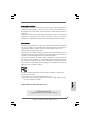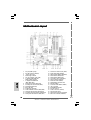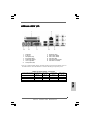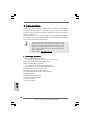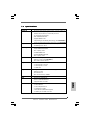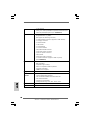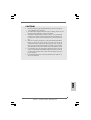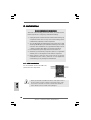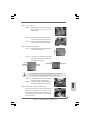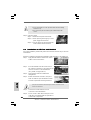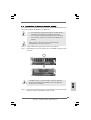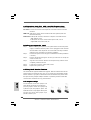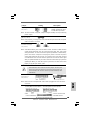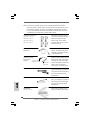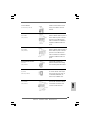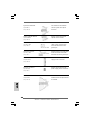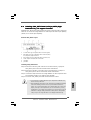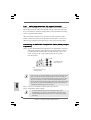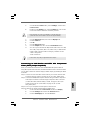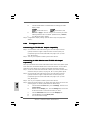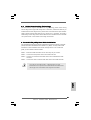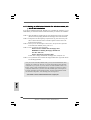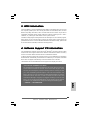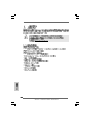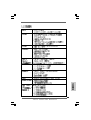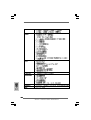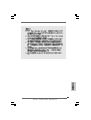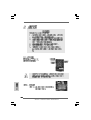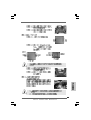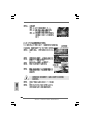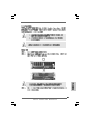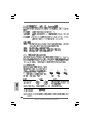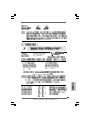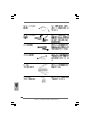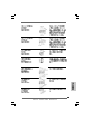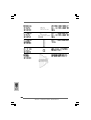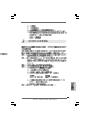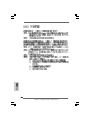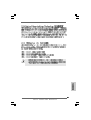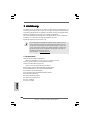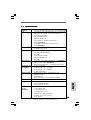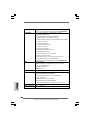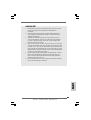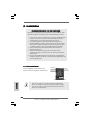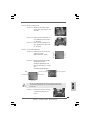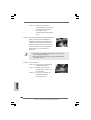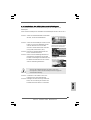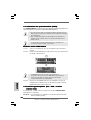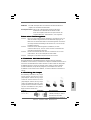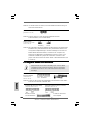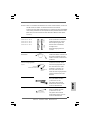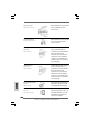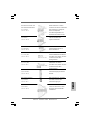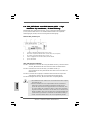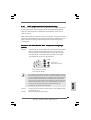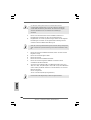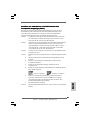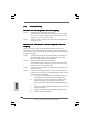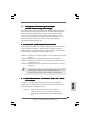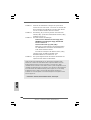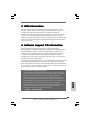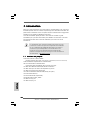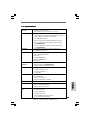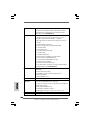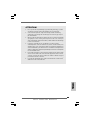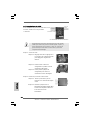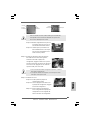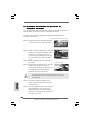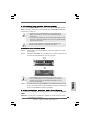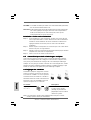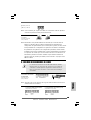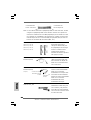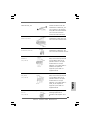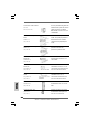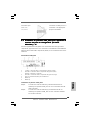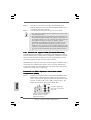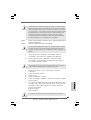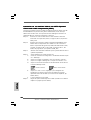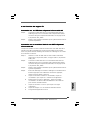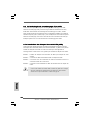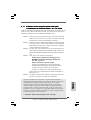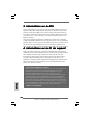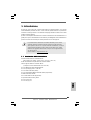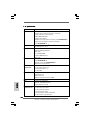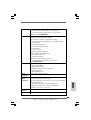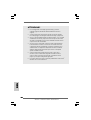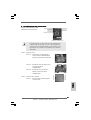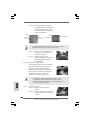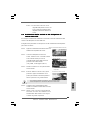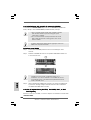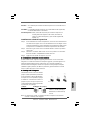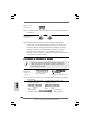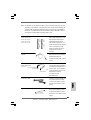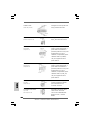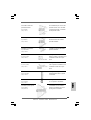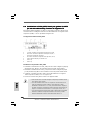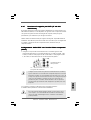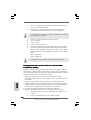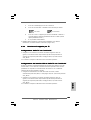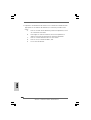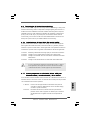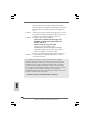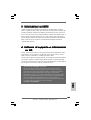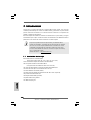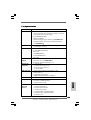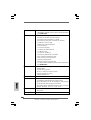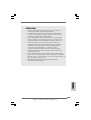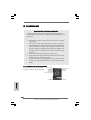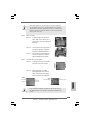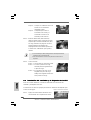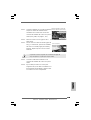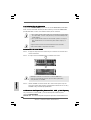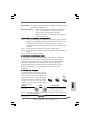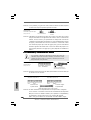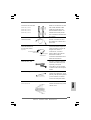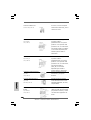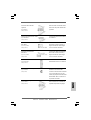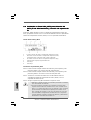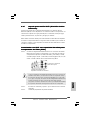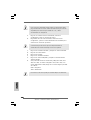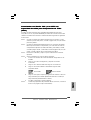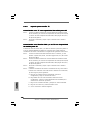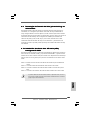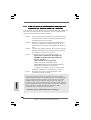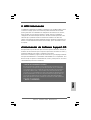ASROCK 775TWINS-HDTV El manual del propietario
- Categoría
- Placas base
- Tipo
- El manual del propietario

11
11
1
ASRock 775Twins-HDTV Motherboard
EnglishEnglish
EnglishEnglish
English
Copyright Notice:Copyright Notice:
Copyright Notice:Copyright Notice:
Copyright Notice:
No part of this installation guide may be reproduced, transcribed, transmitted, or
translated in any language, in any form or by any means, except duplication of
documentation by the purchaser for backup purpose, without written consent of
ASRock Inc.
Products and corporate names appearing in this guide may or may not be registered
trademarks or copyrights of their respective companies, and are used only for
identification or explanation and to the owners’ benefit, without intent to infringe.
Disclaimer:Disclaimer:
Disclaimer:Disclaimer:
Disclaimer:
Specifications and information contained in this guide are furnished for informational
use only and subject to change without notice, and should not be constructed as a
commitment by ASRock. ASRock assumes no responsibility for any errors or
omissions that may appear in this guide.
With respect to the contents of this guide, ASRock does not provide warranty of any
kind, either expressed or implied, including but not limited to the implied warranties or
conditions of merchantability or fitness for a particular purpose.
In no event shall ASRock, its directors, officers, employees, or agents be liable for
any indirect, special, incidental, or consequential damages (including damages for
loss of profits, loss of business, loss of data, interruption of business and the like),
even if ASRock has been advised of the possibility of such damages arising from any
defect or error in the guide or product.
This device complies with Part 15 of the FCC Rules. Operation is subject to the
following two conditions:
(1) this device may not cause harmful interference, and
(2) this device must accept any interference received, including interference that
may cause undesired operation.
ASRock Website: http://www.asrock.com
Published December 2005
Copyright©2005 ASRock INC. All rights reserved.

22
22
2
ASRock 775Twins-HDTV Motherboard
EnglishEnglish
EnglishEnglish
English
Motherboard LMotherboard L
Motherboard LMotherboard L
Motherboard L
ayoutayout
ayoutayout
ayout
1 PS2_USB_PWR1 Jumper 17 Chassis Fan Connector (CHA_FAN1)
2 ATX 12V Connector (ATX12V1) 18 System Panel Header (PANEL1)
3 775-Pin CPU Socket 19 Chassis Speaker Header (SPEAKER 1)
4 North Bridge Controller 20 USB 2.0 Header (USB45, Blue)
5 CPU Fan Connector (CPU_FAN1) 21 USB 2.0 Header (USB67, Blue)
6 2 x 240-pin DDRII DIMM Slots 22 Clear CMOS Jumper (CLRCMOS1)
(DDRII_1, DDRII_2; Yellow) 23 Floppy Connector (FLOPPY1)
7 2 x 184-pin DDR DIMM Slots 24 Game Port Header (GAME1)
(DDR1, DDR2; Blue) 25 Infrared Module Connector (IR1)
8 Primary IDE Connector (IDE1, Blue) 26 AMR Slot (AMR1)
9 Secondary IDE Connector (IDE2, Black) 27 Front Panel Audio Header (AUDIO1)
10 PCI EXPRESS Slot (PCIE1) 28 JR1 / JL1 Jumpers
11 BIOS FWH Chip 29 PCI EXPRESS Slot (PCIE2)
12 South Bridge Controller 30 PCI Slots (PCI1- 2)
13 Fourth Serial ATA Connector (SATA4, black) 31 TV-OUT Connector (TV-OUT1)
14 Third Serial ATA Connector (SATA3, black) 32 VGA Connector (VGA1)
15 Secondary Serial ATA Connector (SATA2, black) 33 Internal Audio Connector: CD1 (Black)
16 Primary Serial ATA Connector (SATA1, blue) 34 ATX Power Connector (ATXPWR1)

33
33
3
ASRock 775Twins-HDTV Motherboard
EnglishEnglish
EnglishEnglish
English
ASRock 8CH I/OASRock 8CH I/O
ASRock 8CH I/OASRock 8CH I/O
ASRock 8CH I/O
1 Parallel Port 8 Microphone (Pink)
2 RJ-45 Port 9 USB 2.0 Ports (USB01)
3 Side Speaker (Gray) 10 USB 2.0 Ports (USB23)
4 Rear Speaker (Black) 11 Serial Port: COM1
5 Central / Bass (Orange) 12 PS/2 Keyboard Port (Purple)
6 Line In (Light Blue) 13 PS/2 Mouse Port (Green)
*7 Front Speaker (Lime)
* If you use 2-channel speaker, please connect the speaker’s plug into “Front Speaker Jack”. See
the table below for connection details in accordance with the type of speaker you use.
TABLE for Audio Output Connection
Audio Output Channels Front Speaker Rear Speaker Central / Bass Side Speaker
(No. 7) (No. 4) (No. 5) (No. 3)
2 V -- -- --
4VV----
6 VVV--
8 VVVV

44
44
4
ASRock 775Twins-HDTV Motherboard
EnglishEnglish
EnglishEnglish
English
1. Introduction1. Introduction
1. Introduction1. Introduction
1. Introduction
Thank you for purchasing ASRock 775Twins-HDTV motherboard, a reliable mother-
board produced under ASRock’s consistently stringent quality control. It delivers
excellent performance with robust design conforming to ASRock’s commitment to
quality and endurance.
This Quick Installation Guide contains introduction of the motherboard and step-by-
step installation guide. More detailed information of the motherboard can be found in
the user manual presented in the Support CD.
Because the motherboard specifications and the BIOS software might
be updated, the content of this manual will be subject to change
without notice. In case any modifications of this manual occur, the
updated version will be available on ASRock website without further
notice. You may find the latest memory and CPU support lists on
ASRock website as well.
ASRock website
http://www.asrock.com
1.1 Package Contents1.1 Package Contents
1.1 Package Contents1.1 Package Contents
1.1 Package Contents
ASRock 775Twins-HDTV Motherboard
(Micro ATX Form Factor: 9.6-in x 9.6-in, 24.4 cm x 24.4 cm)
ASRock 775Twins-HDTV Quick Installation Guide
ASRock 775Twins-HDTV Support CD
(including LGA 775 CPU Installation Live Demo)
One 80-conductor Ultra ATA 66/100/133 IDE Ribbon Cable
One Ribbon Cable for a 3.5-in Floppy Drive
One Serial ATA (SATA) Data Cable (Optional)
One Serial ATA (SATA) HDD Power Cable (Optional)
One ASRock 8CH I/O
One ASRock MR Card (Optional)
One ASRock VGA_HDTV Panel
One VGA_2x8 Cable
One AV/S_2x3 Cable

55
55
5
ASRock 775Twins-HDTV Motherboard
EnglishEnglish
EnglishEnglish
English
1.21.2
1.21.2
1.2
SpecificationsSpecifications
SpecificationsSpecifications
Specifications
Platform - Micro ATX Form Factor: 9.6-in x 9.6-in, 24.4 cm x 24.4 cm
CPU - 775-Pin Socket supporting Intel
®
Dual Core Pentium
®
XE and
Pentium
®
D / Pentium
®
4 / Celeron
®
D processor
(in 775-land LGA package)
- FSB 1066/800/533 MHz
- Supports EM64T CPU
- Supports Hyper-Threading Technology (see CAUTION 1)
- Supports Untied Overclocking Technology (see CAUTION 2)
Chipset - Northbridge: ATI
TM
Radeon
®
Xpress 200 chipset
- Southbridge: ULi
®
1573
Memory - 2 x DDR DIMM slots
- Support DDR400/333/266
- Max. capacity: 4GB
- 2 x DDRII DIMM slots
- Support DDRII667/533/400
- Max. capacity: 4GB
Hybrid Booster - CPU Frequency Stepless Control (see CAUTION 3)
- ASRock U-COP (see CAUTION 4)
- Boot Failure Guard (B.F.G.)
Expansion Slot - 2 x PCI slots
- 1 x PCI Express x 16 slot
- 1 x PCI Express x 1 slot
- 1 x AMR slot
Graphics - Integrated ATI
TM
Radeon
®
X300 based graphics
- DirectX 9.0 VGA
- Pixel Shader 2.0
- Max. shared memory 128MB
Audio - Realtek ALC850 7.1 channel AC’97 audio codec
LAN - Realtek PHY RTL8201CL
- Speed: 10/100Mb Ethernet
- Supports Wake-On-LAN
Rear Panel I/O ASRock 8CH I/O
- 1 x PS/2 Mouse
- 1 x PS/2 Keyboard Port
- 1 x Serial Port: COM1
- 1 x Parallel Port (ECP/EPP Support)
- 4 x Ready-to-Use USB 2.0 Ports

66
66
6
ASRock 775Twins-HDTV Motherboard
EnglishEnglish
EnglishEnglish
English
- 1 x RJ-45 Port
- Audio Jack: Side Speaker/Rear Speaker/Central Bass/Line
in/Front Speaker/Microphone (see CAUTION 5)
Connector - 4 x Serial ATA 1.5Gb/s connectors
(Supports RAID 0, 1, JBOD)
(No support for “Hot Plug” function)
- 2 x ATA133 IDE connector (supports 4 x IDE devices)
- 1 x Floppy connector
- 1 x Game header
- 1 x IR header
- 1 x VGA header
- 1 x TV-OUT header
- CPU/Chassis FAN connector
- 20 pin ATX power connector
- 4 pin 12V power connector
- CD in header
- Front panel audio connector
- 2 x USB 2.0 headers (support 4 USB 2.0 ports)
(see CAUTION 6)
BIOS Feature - 4Mb AMI BIOS
- AMI Legal BIOS
- Supports “Plug and Play”
- ACPI 1.1 Compliance Wake Up Events
- Supports jumperfree
- SMBIOS 2.3.1 Support
Support CD - Drivers, Utilities, AntiVirus Software
Hardware - CPU Temperature Sensing
Monitor - Chassis Temperature Sensing
- CPU Overheat Shutdown to Protect CPU Life
- CPU Fan Tachometer
- Chassis Fan Tachometer
- Voltage Monitoring: +12V, +5V, +3.3V, Vcore
OS - Microsoft
®
Windows
®
2000/XP/XP 64-bit compliant
Certifications - FCC, CE, WHQL

77
77
7
ASRock 775Twins-HDTV Motherboard
EnglishEnglish
EnglishEnglish
English
CAUTION!
1. About the setting of “Hyper Threading Technology”, please check page 30
of “User Manual” in the support CD.
2. This motherboard supports Untied Overclocking Technology. Please read “Un-
tied Overclocking Technology” on page 21 for details.
3. Although this motherboard offers stepless control, it is not recommended
to perform over-clocking. Frequencies other than the recommended CPU
bus frequencies may cause the instability of the system or damage the
CPU.
4. While CPU overheat is detected, the system will automatically shutdown.
Before you resume the system, please check if the CPU fan on the
motherboard functions properly and unplug the power cord, then plug it
back again. To improve heat dissipation, remember to spray thermal
grease between the CPU and the heatsink when you install the PC system.
5. For microphone input, this motherboard supports both stereo and mono
modes. For audio output, this motherboard supports 2-channel, 4-channel,
6-channel, and 8-channel modes. Please check the table on page 3 for
proper connection.
6. Power Management for USB 2.0 works fine under Microsoft
®
Windows
®
XP
SP1 or SP2 / 2000 SP4.

88
88
8
ASRock 775Twins-HDTV Motherboard
EnglishEnglish
EnglishEnglish
English
2.2.
2.2.
2.
InstallationInstallation
InstallationInstallation
Installation
Pre-installation PrecautionsPre-installation Precautions
Pre-installation PrecautionsPre-installation Precautions
Pre-installation Precautions
Take note of the following precautions before you install mother-
board components or change any motherboard settings.
1. Unplug the power cord from the wall socket before touching any
component. Failure to do so may cause severe damage to the
motherboard, peripherals, and/or components.
2. To avoid damaging the motherboard components due to static
electricity, NEVER place your motherboard directly on the carpet
or the like. Also remember to use a grounded wrist strap or touch
a safety grounded object before you handle components.
3. Hold components by the edges and do not touch the ICs.
4. Whenever you uninstall any component, place it on a grounded
antstatic pad or in the bag that comes with the component.
5. When placing screws into the screw holes to secure the
motherboard to the chassis, please do not over-tighten the
screws! Doing so may damage the motherboard.
2.12.1
2.12.1
2.1
CPU InstallationCPU Installation
CPU InstallationCPU Installation
CPU Installation
For the installation of Intel 775-LAND CPU,
please follow the steps below.
Before you insert the 775-LAND CPU into the socket, please check if
the CPU surface is unclean or if there is any bent pin on the socket.
Do not force to insert the CPU into the socket if above situation is
found. Otherwise, the CPU will be seriously damaged.
775-Pin Socket Overview

99
99
9
ASRock 775Twins-HDTV Motherboard
EnglishEnglish
EnglishEnglish
English
Step 1. Open the socket:
Step 1-1. Disengaging the lever by depressing
down and out on the hook to clear
retention tab.
Step 1-2. Rotate the load lever to fully open po-
sition at approximately 135 degrees.
Step 1-3. Rotate the load plate to fully open po-
sition at approximately 100 degrees.
Step 2. Insert the 775-LAND CPU:
Step 2-1. Hold the CPU by the edges where are
marked with black lines.
Step 2-2. Orient the CPU with IHS (Integrated
Heat Sink) up. Locate Pin1 and the two
orientation key notches.
For proper inserting, please ensure to match the two orientation key
notches of the CPU with the two alignment keys of the socket.
Step 2-3. Carefully place the CPU into the socket
by using a purely vertical motion.
Step 2-4. Verify that the CPU is within the socket
and properly mated to the orient keys.
Step 3. Remove PnP Cap (Pick and Place Cap):
Use your left hand index finger and thumb to
support the load plate edge, engage PnP cap
with right hand thumb and peel the cap from the
socket while pressing on center of PnP cap to
assist in removal.
black line
black line
775-Pin Socket
Pin1
alignment key
alignment key
Pin1
orientation
key notch
orientation
key notch
775-LAND CPU

1010
1010
10
ASRock 775Twins-HDTV Motherboard
EnglishEnglish
EnglishEnglish
English
1. It is recommended to use the cap tab to handle and avoid kicking
off the PnP cap.
2. This cap must be placed if returning the motherboard for after
service.
Step 4. Close the socket:
Step 4-1. Rotate the load plate onto the IHS.
Step 4-2. While pressing down lightly on load
plate, engage the load lever.
Step 4-3. Secure load lever with load plate tab
under retention tab of load lever.
2.22.2
2.22.2
2.2
Installation of CPU Fan and HeatsinkInstallation of CPU Fan and Heatsink
Installation of CPU Fan and HeatsinkInstallation of CPU Fan and Heatsink
Installation of CPU Fan and Heatsink
For proper installation, please kindly refer to the instruction manuals of your CPU fan
and heatsink.
Below is an example to illustrate the installation of the heatsink for 775-LAND CPU.
Step 1. Apply thermal interface material onto center
of IHS on the socket surface.
Step 2. Place the heatsink onto the socket. Ensure
fan cables are oriented on side closest to the
CPU fan connector on the motherboard
(CPU_FAN1, see page 2, No. 5).
Step 3. Align fasteners with the motherboard
throughholes.
Step 4. Rotate the fastener clockwise, then press
down on fastener caps with thumb to install
and lock. Repeat with remaining fasteners.
If you press down the fasteners without rotating them clockwise, the heatsink cannot be
secured on the motherboard.
Step 5. Connect fan header with the CPU fan
connector on the motherboard.
Step 6. Secure excess cable with tie-wrap to ensure
cable does not interfere with fan operation or
contact other components.

1111
1111
11
ASRock 775Twins-HDTV Motherboard
EnglishEnglish
EnglishEnglish
English
2.32.3
2.32.3
2.3
Installation of Memory Modules (DIMM)Installation of Memory Modules (DIMM)
Installation of Memory Modules (DIMM)Installation of Memory Modules (DIMM)
Installation of Memory Modules (DIMM)
This motherboard is equipped with two 184-pin DDR (Double Data Rate) DIMM slots
and two 240-pin DDRII (Double Data Rate) DIMM slots.
1. It is not allowed to install DDR into DDRII slot or DDRII into DDR
slot;otherwise, this motherboard and DIMM may be damaged.
2. It is not allowed to install both DDR and DDRII to this motherboard
at the same time; otherwise, this motherboard and DIMM may be
damaged.
Please make sure to disconnect power supply before adding or
removing DIMMs or the system components.
Step 1. Unlock a DIMM slot by pressing the retaining clips outward.
Step 2. Align a DIMM on the slot such that the notch on the DIMM matches the break
on the slot.
The DIMM only fits in one correct orientation. It will cause permanent
damage to the motherboard and the DIMM if you force the DIMM into
the slot at incorrect orientation.
Step 3. Firmly insert the DIMM into the slot until the retaining clips at both ends fully
snap back in place and the DIMM is properly seated.

1212
1212
12
ASRock 775Twins-HDTV Motherboard
2.6 Jumpers Setup2.6 Jumpers Setup
2.6 Jumpers Setup2.6 Jumpers Setup
2.6 Jumpers Setup
The illustration shows how jumpers are
setup. When the jumper cap is placed on
pins, the jumper is “Short”. If no jumper cap
is placed on pins, the jumper is “Open”. The
illustration shows a 3-pin jumper whose pin1
and pin2 are “Short” when jumper cap is
placed on these 2 pins.
EnglishEnglish
EnglishEnglish
English
2.4 Expansion Slots (PCI, AMR, and PCI Express Slots)2.4 Expansion Slots (PCI, AMR, and PCI Express Slots)
2.4 Expansion Slots (PCI, AMR, and PCI Express Slots)2.4 Expansion Slots (PCI, AMR, and PCI Express Slots)
2.4 Expansion Slots (PCI, AMR, and PCI Express Slots)
There are 2 PCI slots, 1 AMR slot and 2 PCI Express slot on this motherboard.
PCI slots: PCI slots are used to install expansion cards that have the 32-bit PCI
interface.
AMR slot: AMR slot is used to insert an ASRock MR card (optional) with v.92
Modem functionality.
PCIE Slots: PCIE1 (PCIE x16 slot) is used for PCI Express cards with x16 lane
width graphics cards.
PCIE2 (PCIE x1 slot) is used for PCI Express cards, such as
Gigabit LAN card, SATA2 card, etc.
Installing an expansion cardInstalling an expansion card
Installing an expansion cardInstalling an expansion card
Installing an expansion card
Step 1. Before installing the expansion card, please make sure that the power
supply is switched off or the power cord is unplugged. Please read the
documentation of the expansion card and make necessary hardware
settings for the card before you start the installation.
Step 2. Remove the system unit cover (if your motherboard is already installed in
a chassis).
Step 3. Remove the bracket facing the slot that you intend to use. Keep the
screws for later use.
Step 4. Align the card connector with the slot and press firmly until the card is
completely seated on the slot.
Step 5. Fasten the card to the chassis with screws.
Step 6. Replace the system cover.
Short Open
2.5 Easy Multi Monitor Feature2.5 Easy Multi Monitor Feature
2.5 Easy Multi Monitor Feature2.5 Easy Multi Monitor Feature
2.5 Easy Multi Monitor Feature
This motherboard supports Multi Monitor upgrade. With the onboard VGA and the
external add-on PCI Express VGA card, you can easily enjoy the benefits of Multi
Monitor Feature. If you plan to enable the function of onboard VGA, please select
the option “Primary Graphics Adapter” of BIOS to [Onboard], and then install VGA
card and VGA card drivers to enjoy multi-monitors.

1313
1313
13
ASRock 775Twins-HDTV Motherboard
EnglishEnglish
EnglishEnglish
English
Clear CMOSDefault
JR1(see p.2 No. 28)
JL1(see p.2 No. 28)
Note: If the jumpers JL1 and JR1 are short, both the front panel and the rear panel
audio connectors can work.
Clear CMOS
(CLRCMOS1, 3-pin jumper)
(see p.2 No. 22)
Note: CLRCMOS1 allows you to clear the data in CMOS. The data in CMOS includes
system setup information such as system password, date, time, and system
setup parameters. To clear and reset the system parameters to default setup,
please turn off the computer and unplug the power cord from the power
supply. After waiting for 15 seconds, use a jumper cap to short pin2 and pin3
on CLRCMOS1 for 5 seconds. However, please do not clear the CMOS right
after you update the BIOS. If you need to clear the CMOS when you just finish
updating the BIOS, you must boot up the system first, and then shut it down
before you do the clear-CMOS action.
2.7 Onboard Headers and Connectors2.7 Onboard Headers and Connectors
2.7 Onboard Headers and Connectors2.7 Onboard Headers and Connectors
2.7 Onboard Headers and Connectors
FDD connector
(33-pin FLOPPY1)
(see p.2 No. 23)
Note: Make sure the red-striped side of the cable is plugged into Pin1 side of the
connector.
Primary IDE Connector (Blue) Secondary IDE Connector (Black)
(39-pin IDE1, see p.2, No. 8) (39-pin IDE2, see p.2, No. 9)
connect the blue end
to the motherboard
80-conductor ATA 66/100/133 cable
the red-striped side to Pin1
connect the black end
to the IDE devices
Jumper Setting Description
PS2_USB_PWR1 Short pin2, pin3 to enable
(see p.2 No. 1) +5VSB (standby) for PS/2
or USB wake up events.
Note: To select +5VSB, it requires 2 Amp and higher standby current provided by
power supply.
Onboard headers and connectors are NOT jumpers. Do NOT place
jumper caps over these headers and connectors. Placing jumper caps
over the headers and connectors will cause permanent damage of the
motherboard!

1414
1414
14
ASRock 775Twins-HDTV Motherboard
connect to the
power supply
connect to the SATA
HDD power connector
EnglishEnglish
EnglishEnglish
English
Serial ATA Connectors These four Serial ATA (SATA)
(SATA1: see p.2 No. 16) connectors support SATA data
(SATA2: see p.2 No. 15) cables for internal storage
(SATA3: see p.2 No. 14) devices. The current SATA
(SATA4: see p.2 No. 13) interface allows up to 1.5 Gb/s
data transfer rate.
Serial ATA (SATA) Either end of the SATA data cable
Data Cable can be connected to the SATA
hard disk or the SATA connector
on the motherboard.
Serial ATA (SATA) Please connect the black end of
Power Cable SATA power cable to the power
(Optional) connector on each drive. Then
connect the white end of SATA
power cable to the power
connector of the power supply.
SATA1
SATA2
SATA3
SATA4
Note: If you use only one IDE device on this motherboard, please set the IDE
device as “Master”. Please refer to the instruction of your IDE device vendor
for the details. Besides, to optimize compatibility and performance, please
connect your hard disk drive to the primary IDE connector (IDE1, blue) and
CD-ROM to the secondary IDE connector (IDE2, black).
VGA_2x8 Cable Please connect either end of
VGA_2X8 cable to J1 jumper of
VGA_HDTV panel and the other
end to VGA1 header of this
motherboard.
AV/S_2x3 Cable Please connect either end of
AV/S_2x3 cable to J2 jumper of
VGA_HDTV panel and the other
end to TV-OUT header of this
motherboard.
VGA Header Please connect either end of
(VGA1: see p.2 No. 32) VGA_2X8 cable to VGA header.

1515
1515
15
ASRock 775Twins-HDTV Motherboard
CD1
USB 2.0 Header ASRock 8CH I/O accommo-
(9-pin USB67) dates 4 default USB 2.0 ports. If
(see p.2 No. 21) those USB 2.0 ports on the I/O
panel are not sufficient, this
USB 2.0 header is available to
support 2 additional USB 2.0
ports.
USB 2.0 Header ASRock 8CH I/O accommo-
(9-pin USB45) dates 4 default USB 2.0 ports. If
(see p.2 No. 20) those USB 2.0 ports on the I/O
panel are not sufficient, this
USB 2.0 header is available to
support 2 additional USB 2.0
ports.
Infrared Module Header This header supports an
(5-pin IR1) optional wireless transmitting
(see p.2 No. 25) and receiving infrared module.
Internal Audio Connectors This connector allows you
(4-pin CD1) to receive stereo audio input
(CD1: see p.2 No. 33) from sound sources such as
a CD-ROM, DVD-ROM, TV
tuner card, or MPEG card.
Front Panel Audio Header This is an interface for front
(9-pin AUDIO1) panel audio cable that allows
(see p.2 No. 27) convenient connection and
control of audio devices.
EnglishEnglish
EnglishEnglish
English
TV-OUT Header Please connect either end of
(TV-OUT1: see p.2 No. 31) AV/S_2X3 cable to TV-OUT
header.

1616
1616
16
ASRock 775Twins-HDTV Motherboard
EnglishEnglish
EnglishEnglish
English
System Panel Header This header accommodates
(9-pin PANEL1) several system front panel
(see p.2 No. 18) functions.
Chassis Speaker Header Please connect the chassis
(4-pin SPEAKER 1) speaker to this header.
(see p.2 No. 19)
Chassis Fan Connector Please connect a chassis fan
(3-pin CHA_FAN1) cable to this connector and
(see p.2 No. 17) match the black wire to the
ground pin.
CPU Fan Connector Please connect a CPU fan cable
(3-pin CPU_FAN1) to this connector and match
(see p.2 No. 5) the black wire to the ground pin.
ATX Power Connector Please connect an ATX power
(20-pin ATXPWR1) supply to this connector.
(see p.2 No. 34)
ATX 12V Connector Please connect an ATX 12V
(4-pin ATX12V1) power supply to this connector.
(see p.2 No. 2)
Game Port Header Connect a Game cable to this
(15-pin GAME1) header if the Game port bracket
(see p.2 No. 24) is installed.

1717
1717
17
ASRock 775Twins-HDTV Motherboard
EnglishEnglish
EnglishEnglish
English
2.82.8
2.82.8
2.8
Installing VGA_HDTV Panel to Enjoy HDTV (High-Installing VGA_HDTV Panel to Enjoy HDTV (High-
Installing VGA_HDTV Panel to Enjoy HDTV (High-Installing VGA_HDTV Panel to Enjoy HDTV (High-
Installing VGA_HDTV Panel to Enjoy HDTV (High-
Definition TV) / TV Support FunctionDefinition TV) / TV Support Function
Definition TV) / TV Support FunctionDefinition TV) / TV Support Function
Definition TV) / TV Support Function
Additional VGA_HDTV panel with VGA and 3 RCA-type component video output, that
allows PC to connect to all high-definition TV with component video input capability
(YPbPr) or TV with AV input capability.
ASRock VGA_HDTV Layout
1 Y-CON1: RCA-type component video connector (green)
2 PB-CON1: RCA-type component video connector (blue) /
AV (composite) signal connector
3 PR-CON1: RCA-type component video connector (red)
4 VGA1: 25pin D-Sub (blue) for VGA monitor
5 J2 header
6 J1 header
Installing VGA_HDTV Panel
Step 1. Either end of the VGA_2X8 cable can be connected to the J1 jumper of
VGA_HDTV panel or the VGA1 header of this motherboard.
Step 2. Either end of the AV/S_2X3 cable can be connected to the J2 jumper of
VGA_HDTV panel or the TV-OUT header of this motherboard.
Step 3. Connect the output connectors to all high-definition TV with component video
input capability (YPbPr) or TV with AV input capability.
Step 4. Secure the VGA_HDTV panel with the bracket to the chassis.
1. You must have a monitor attached to your computer to install the VGA
driver correctly in advance.
2. After installing the VGA driver to the computer, this motherboard supports
static “Auto Sensing” feature. That is, if you install the stand alone
HDTV, TV, or VGA monitor before your computer boots, the system can
display correctly on the output device you use. Therefore, if you only
install HDTV or TV instead of VGA monitor, it is not necessary for you to
enable the TV display setting in Windows control panel or change BIOS
setup, and you can enjoy the HDTV or TV display function directly.

1818
1818
18
ASRock 775Twins-HDTV Motherboard
EnglishEnglish
EnglishEnglish
English
Male/Male RCA Patch Cables -
available from consumer
electronics dealer
For maximum performance when you watch DVD movies or play
computer games on your HDTV, you should find the mode and screen
resolution that provide the best result on your TV, and use those settings
exclusively.
Typical HDTV Video
Input Connectors
2.8.1 HDTV (High-Definition TV) Support Function2.8.1 HDTV (High-Definition TV) Support Function
2.8.1 HDTV (High-Definition TV) Support Function2.8.1 HDTV (High-Definition TV) Support Function
2.8.1 HDTV (High-Definition TV) Support Function
View computer output directly on your High Definition Television (HDTV) or other
devices with component video input capability. Provide a big-screen experience
for your computer that is ideal for playing games, giving presentations, watching
movies, and browsing the Internet.
HDTV uses YPbPr connectors to receive input. The HDTV Component Video
Adapter can be used in place of the standard AV Output cable to connect to an
HDTV or other component video input devices, using component video cables.
Connecting to HDTV With Component Video (YPbPr) OutputConnecting to HDTV With Component Video (YPbPr) Output
Connecting to HDTV With Component Video (YPbPr) OutputConnecting to HDTV With Component Video (YPbPr) Output
Connecting to HDTV With Component Video (YPbPr) Output
CapabilityCapability
CapabilityCapability
Capability
Step 1. Connect the Male/Male RCA patch cables to the Typical HDTV component
Video Input connectors and the RCA-type component video connectors
(Y-CON1, PB-CON1, and PR-CON1) (Y-CON1, see page 17, No. 1; PB-
CON1, see page 17, No. 2; PR-CON1, see page 17, No. 3) of the
VGA_HDTV panel.
Please correctly connect the Male/Male RCA patch cables to both HDTV Video
Input connectors and RCA-type component video connectors according to
the functions of the connectors distinguished by the same color (green, blue,
and red). For example, you need to connect the red Male/Male RCA patch
cable to the red port (PR) of HDTV and the red port (PR-CON1) of VGA_HDTV
panel. Please see your HDTV and Male/Male RCA patch cables manuals for
configuration information specific to your device.
Step 2. Turn on your computer and wait system to boot into OS.
Step 3. Change HDTV display settings.

1919
1919
19
ASRock 775Twins-HDTV Motherboard
EnglishEnglish
EnglishEnglish
English
V
t
Connecting to VGA Monitor and HDTV With ComponentConnecting to VGA Monitor and HDTV With Component
Connecting to VGA Monitor and HDTV With ComponentConnecting to VGA Monitor and HDTV With Component
Connecting to VGA Monitor and HDTV With Component
Video (YPbPr) Output CapabilityVideo (YPbPr) Output Capability
Video (YPbPr) Output CapabilityVideo (YPbPr) Output Capability
Video (YPbPr) Output Capability
When you install both VGA monitor cable and Male/Male RCA patch cables to
VGA_HDTV panel at the same time, the default enabled screen is the VGA monitor.
You are able to switch the monitor display to HDTV display by following the below
instruction.
Step 1. Connect one end of the VGA monitor cable to your monitor, and the other
end to the VGA port (VGA1, see page 17, No. 4) of VGA_HDTV panel.
Step 2. Connect the Male/Male RCA patch cables to the Typical HDTV component
Video Input connectors and the RCA-type component video connectors
(Y-CON1, PB-CON1, and PR-CON1) (Y-CON1, see page 17, No. 1; PB-
CON1, see page 17, No. 2; PR-CON1, see page 17, No. 3) of the
VGA_HDTV panel.
Step 3. Turn on your computer and wait system to boot into OS.
Step 4. Enable the TV display. Please follow the below steps:
A. Access the Windows Control Panel. Double-click Display.
B. Click the Settings tab and then the Advanced button.
C. Click the ATI Displays tab. Click the TV button.
C. Click the Advanced button, then click the Displays tab.
D. Click the YPbPr tab.
E. Click OK.
F. Click the Advanced button.
G. Click the Adapter tab, then click the List All Modes button.
H. You can only choose 480i and 480p modes (640 x 480; 704 x 480;
720 x 480), 720p modes (960 x 720; 1280 x 720), or 1080i modes
(1920 x 1080). Click the mode according to your HDTV screen.
• 60Hz = Progressive
• 30Hz = Interlaced
In DOS mode, only 480p is supported for HDTV output.
A. Click the Windows Start button, point at Settings, and then click
Control Panel.
B. Double-click the Display icon, click the Settings tab, and use the
Screen Area slider to select the resolution you want.
If the resolution you select is not related to a specific timing, the
system will reduce the resolution to the closest supported timing.

2020
2020
20
ASRock 775Twins-HDTV Motherboard
EnglishEnglish
EnglishEnglish
English
Enable Button (Green) Disable Button (Red)
2.8.2 TV Support Function2.8.2 TV Support Function
2.8.2 TV Support Function2.8.2 TV Support Function
2.8.2 TV Support Function
Connecting to TV With AV Output CapabilityConnecting to TV With AV Output Capability
Connecting to TV With AV Output CapabilityConnecting to TV With AV Output Capability
Connecting to TV With AV Output Capability
Step 1. Connect the AV video cable to the Typical TV Video Input connector
(yellow) and the RCA-type component video connector (blue) / AV
(composite) signal connector (PB-CON1, see page 17, No. 2) of the
VGA_HDTV panel.
Step 2. Turn on your computer and wait system to boot into OS.
Connecting to VGA Monitor and TV With AV OutputConnecting to VGA Monitor and TV With AV Output
Connecting to VGA Monitor and TV With AV OutputConnecting to VGA Monitor and TV With AV Output
Connecting to VGA Monitor and TV With AV Output
CapabilityCapability
CapabilityCapability
Capability
When you install both VGA monitor cable and AV video cable to VGA_HDTV panel
at the same time, the default enabled screen is the VGA monitor. You are able to
switch the monitor display to TV display by following the below instruction.
Step 1. Connect one end of the VGA monitor cable to your monitor, and the other
end to the VGA port (VGA1, see page 17, No. 4) of VGA_HDTV panel.
Step 2. Connect the AV video cable to the Typical TV Video Input connector
(yellow) and the RCA-type component video connector (blue) / AV
(composite) signal connector (PB-CON1, see page 17, No. 2) of the
VGA_HDTV panel.
Step 3. Turn on your computer and wait system to boot into OS.
Step 4. Switch the monitor display to TV display and select proper TV format. For
selecting proper TV format, please follow the below steps:
A. Click the Windows Start button, point at Settings, and then click
Control Panel.
B. Double-click the Display icon, click the Settings tab, and use the
Screen Area slider to select the resolution you want.
C. Click the Advanced button, then click the Displays tab.
D. Click the TV tab, and select NTSC, PAL.
E. Your TV will start to display.
D. Click the enable button or disable button accordingly for YPbPr
display output.
E. Click OK or Apply to save the changes or use hot key to do fast
switching between CRT and YPbPr. (Default hot key is Alt-F5.)
F. Your HDTV will start to display.
Step 5. Change HDTV display settings. (Please refer to Step 3 on page 18 for
details.)

2121
2121
21
ASRock 775Twins-HDTV Motherboard
2.102.10
2.102.10
2.10
Serial ASerial A
Serial ASerial A
Serial A
TT
TT
T
A (SAA (SA
A (SAA (SA
A (SA
TT
TT
T
A) Hard Disks InstallationA) Hard Disks Installation
A) Hard Disks InstallationA) Hard Disks Installation
A) Hard Disks Installation
This motherboard adopts ULi M1573 southbridge chipset that supports Serial ATA
(SATA) hard disks and RAID functions (RAID 0, 1, JBOD). You may install SATA
hard disks on this motherboard for internal storage devices. This section will
guide you to install the SATA hard disks.
STEP 1: Install the SATA hard disks into the drive bays of your chassis.
STEP 2: Connect the SATA power cable to the SATA hard disk.
STEP 3: Connect one end of the SATA data cable to the motherboard’s SATA
connector.
STEP 4: Connect the other end of the SATA data cable to the SATA hard disk.
If you plan to use RAID 0, RAID 1, or JBOD functions on SATA,
SATA HDDs must not operate in ATA Combination Mode enabled. Please
refer to page 34 of “User Manual” in the support CD for details.
2.92.9
2.92.9
2.9
Untied Overclocking TUntied Overclocking T
Untied Overclocking TUntied Overclocking T
Untied Overclocking T
echnologyechnology
echnologyechnology
echnology
This motherboard supports Untied Overclocing Technology, which means during
overclocking, FSB enjoys better margin due to fixed PCI / PCIE buses. Before you
enable Untied Overclocking function, please enter “Overclock Mode” option of BIOS
setup to set the selection from [Auto] to [CPU, PCIE, Async.]. Therefore, CPU FSB is
untied during overclocking, but PCI and PCIE buses are in the fixed mode so that FSB
can operate under a more stable overclocking environment.
EnglishEnglish
EnglishEnglish
English

2222
2222
22
ASRock 775Twins-HDTV Motherboard
EnglishEnglish
EnglishEnglish
English
2.112.11
2.112.11
2.11
Making a SAMaking a SA
Making a SAMaking a SA
Making a SA
TT
TT
T
A Driver DiskA Driver Disk
A Driver DiskA Driver Disk
A Driver Disk
ette Fette F
ette Fette F
ette F
or Wor W
or Wor W
or W
indows 2000 /indows 2000 /
indows 2000 /indows 2000 /
indows 2000 /
XPXP
XPXP
XP
/ XP 64-bit Installation/ XP 64-bit Installation
/ XP 64-bit Installation/ XP 64-bit Installation
/ XP 64-bit Installation
If you want to install Windows 2000, Windows XP, or Windows XP 64-bit OS on your
SATA HDDs, you will need to make a SATA driver before you start the OS installation.
STEP 1: Insert the ASRock Support CD into your optical drive to boot your system.
(Do NOT insert any floppy diskette into the floppy drive at this moment!)
STEP 2: During POST at the beginning of system boot-up, press <F11> key, and
then a window for boot devices selection appears. Please select CD-
ROM as the boot device.
STEP 3: When you see the message on the screen, “Do you want to generate
Serial ATA driver diskette [YN]?”, press <Y>.
STEP 4: Then you will see these messages,
Please insert a diskette into the floppy drive.
WARNING! Formatting the floppy diskette will
lose ALL data in it!
Start to format and copy files [YN]?
Please insert a floppy diskette into the floppy drive, and press <Y>.
STEP 5: The system will start to format the floppy diskette and copy SATA drivers
into the floppy diskette.
Once you have the SATA driver diskette ready, you may start to install Windows 2000
/ Windows XP / Windows XP 64-bit on your system directly without setting the RAID
configuration on your system, or you may start to use “RAID Installation Guide” to set
RAID 0 / RAID 1 / JBOD configuration before you install the OS. Before you start to
configure the RAID function, you need to check the installation guide in the Support CD
for proper configuration. Please find the document, “Guide to SATA Hard Disks Installa-
tion and RAID Configuration”, at the following path in the Support CD:
.. \ Information \ Manual \ RAID Installation Guide \ English.pdf

2323
2323
23
ASRock 775Twins-HDTV Motherboard
3. BIOS Information3. BIOS Information
3. BIOS Information3. BIOS Information
3. BIOS Information
The Flash Memory on the motherboard stores BIOS Setup Utility. When you start up
the computer, please press <F2> during the Power-On-Self-Test (POST) to enter
BIOS Setup utility; otherwise, POST continues with its test routines. If you wish to
enter BIOS Setup after POST, please restart the system by pressing <Ctl> + <Alt> +
<Delete>, or pressing the reset button on the system chassis.
The BIOS Setup program is designed to be user-friendly. It is a menu-driven program,
which allows you to scroll through its various sub-menus and to select among the
predetermined choices. For the detailed information about BIOS Setup, please refer
to the User Manual (PDF file) contained in the Support CD.
4. Software Suppor4. Software Suppor
4. Software Suppor4. Software Suppor
4. Software Suppor
t CD informationt CD information
t CD informationt CD information
t CD information
This motherboard supports various Microsoft
®
Windows
®
operating systems: 2000/
XP/XP 64-bit. The Support CD that came with the motherboard contains necessary
drivers and useful utilities that will enhance motherboard features.
To begin using the Support CD, insert the CD into your CD-ROM drive. It will display
the Main Menu automatically if “AUTORUN” is enabled in your computer. If the Main
Menu does not appear automatically, locate and double-click on the file
“ASSETUP.EXE” from the BIN folder in the Support CD to display the menus.
EnglishEnglish
EnglishEnglish
English
“LGA 775 CPU Installation Live Demo”
This motherboard is equipped with Intel LGA 775 socket, which is a new CPU
socket interface that Intel has released. Since it has several tiny pins, whcih
are easily to be damaged by improper handling, ASRock sincerely presents
you a clear installation guide through this “LGA 775 CPU Installation Live
Demo”. We hope you may check this live demo program before you start the
installation of LGA 775 CPU in order to reduce the risks of CPU and
motherboard damages caused by any improper handling. To see this Live
Demo, you can run Microsoft
®
Media Player
®
to play the file. You may find this
Live Demo in the motherboard’s Support CD through the following path:
..\ MPEGAV \ LGA775INST.DAT

2424
2424
24
ASRock 775Twins-HDTV Motherboard

2525
2525
25
ASRock 775Twins-HDTV Motherboard
®
TM
®
®
TM ®

2626
2626
26
ASRock 775Twins-HDTV Motherboard
-
®
®

2727
2727
27
ASRock 775Twins-HDTV Motherboard

2828
2828
28
ASRock 775Twins-HDTV Motherboard

2929
2929
29
ASRock 775Twins-HDTV Motherboard

3030
3030
30
ASRock 775Twins-HDTV Motherboard

3131
3131
31
ASRock 775Twins-HDTV Motherboard

3232
3232
32
ASRock 775Twins-HDTV Motherboard

3333
3333
33
ASRock 775Twins-HDTV Motherboard
“ ”
SATA1
SATA2
SATA3
SATA4

3434
3434
34
ASRock 775Twins-HDTV Motherboard

3535
3535
35
ASRock 775Twins-HDTV Motherboard
CD1

3636
3636
36
ASRock 775Twins-HDTV Motherboard

3737
3737
37
ASRock 775Twins-HDTV Motherboard

3838
3838
38
ASRock 775Twins-HDTV Motherboard

3939
3939
39
ASRock 775Twins-HDTV Motherboard

4040
4040
40
ASRock 775Twins-HDTV Motherboard

4141
4141
41
ASRock 775Twins-HDTV Motherboard

4242
4242
42
ASRock 775Twins-HDTV Motherboard

4343
4343
43
ASRock 775Twins-HDTV Motherboard
® ®
“LGA 775 CPU Installation Live Demo”

4444
4444
44
ASRock 775Twins-HDTV Motherboard
DeutschDeutsch
DeutschDeutsch
Deutsch
1. Einführung1. Einführung
1. Einführung1. Einführung
1. Einführung
Wir danken Ihnen für den Kauf des ASRock 775Twins-HDTV Motherboard, ein
zuverlässiges Produkt, welches unter den ständigen, strengen Qualitätskontrollen
von ASRock gefertigt wurde. Es bietet Ihnen exzellente Leistung und robustes Design,
gemäß der Verpflichtung von ASRock zu Qualität und Halbarkeit.
Diese Schnellinstallationsanleitung führt in das Motherboard und die schrittweise
Installation ein. Details über das Motherboard finden Sie in der
Bedienungsanleitung auf der Support-CD.
Da sich Motherboard-Spezifikationen und BIOS-Software verändern können,
kann der Inhalt dieses Handbuches ebenfalls jederzeit geändert werden. Für
den Fall, dass sich Änderungen an diesem Handbuch ergeben, wird eine neue
Version auf der ASRock-Website, ohne weitere Ankündigung, verfügbar sein.
Die jeweils neueste Liste der unterstützten Speichertypen CPUs finden Sie
ebenfalls auf der Webseite von ASRock.
ASRock-Website: http://www.asrock.com
1.1 Kartoninhalt
ASRock 775Twins-HDTV Motherboard
(Micro ATX-Formfaktor: 24.4 cm x 24.4 cm; 9.6 Zoll x 9.6 Zoll)
ASRock 775Twins-HDTV Schnellinstallationsanleitung
ASRock 775Twins-HDTV Support-CD
(einschl. LGA 775 CPU Installation Live-Demo)
Ein 80-adriges Ultra-ATA 66/100/133 IDE-Flachbandkabel
Ein Flachbandkabel für ein 3,5-Zoll-Diskettenlaufwerk
Ein Seriell-ATA- (SATA) Datenkabel
Ein Seriell-ATA (SATA) Festplattennetzkabel (Option)
Ein ASRock 8CH I/O Shield
Ein ASRock MR-Karte (Option)
Ein ASRock VGA_HDTV Panel
Ein VGA_2x8 kabel
Ein AV/S_2x3 kabel

4545
4545
45
ASRock 775Twins-HDTV Motherboard
DeutschDeutsch
DeutschDeutsch
Deutsch
1.21.2
1.21.2
1.2
SpezifikationenSpezifikationen
SpezifikationenSpezifikationen
Spezifikationen
Plattform - Micro ATX-Formfaktor:24.4 cm x 24.4 cm; 9.6 Zoll x 9.8 Zoll
CPU - 775-poliger Sockel, unterstützt Intel
®
Dual Core Pentium XE-
und Pentium D- / Pentium 4- / Celeron D-Prozessor
(in 775-land LGA Paket)
- FSB 1066/800/533 MHz
- Unterstützt EM64T-CPU
- Unterstützt Hyper-Threading-Technologie
(siehe VORSICHT 1)
- Unterstützt Untied-Übertaktungstechnologie
(siehe VORSICHT 2)
Chipsatz - Northbridge: ATI
TM
Radeon
®
Xpress 200-Chipsatz
- Southbridge: ULi
®
1573
Speicher - 2 x Steckplätze für DDR
- Unterstützt DDR400/333/266
- Max. 4GB
- 2 x Steckplätze für DDRII
- Unterstützt DDRII667/533
- Max. 4GB
Hybrid Booster - Schrittloser CPU-Frequenz-Kontrolle (siehe VORSICHT 3)
- ASRock U-COP (siehe VORSICHT 4)
- Boot Failure Guard (B.F.G. – Systemstartfehlerschutz)
Erweiterungs- - 2 x PCI -Steckplätze
steckplätze - 1 x PCI Express x 16 -Steckplätze
- 1 x PCI Express x 1 -Steckplätze
- 1 x AMR-Steckplätze
Onboard-VGA - Integrierte ATI
TM
Radeon
®
X300-basierte-Grafik
- DirectX 9.0 VGA
- Pixel Shader 2.0
- Maximal gemeinsam genutzter Speicher 128 MB
Audio - Realtek ALC850 7.1 Kanal AC’97 Audio
LAN - Realtek PCI LAN 8100C
- Speed: 10/100Mb Ethernet
- Unterstützt Wake-On-LAN
E/A-Anschlüsse ASRock 8CH I/O
an der - 1 x PS/2 Mouse Port
Rückseite - 1 x PS/2 Keyboard Port
- 1 x Serieller Port: COM 1
- 1 x Parallel Port (ECP/EPP Support)
- 4 x Ready-to-Use USB 2.0 Ports
- 1 x RJ-45 Port

4646
4646
46
ASRock 775Twins-HDTV Motherboard
DeutschDeutsch
DeutschDeutsch
Deutsch
- Audio Jack: Side Speaker / Rear Speaker / Central/Bass /
Line In / Front Speaker / Microphone (siehe VORSICHT 5)
Anschlüsse - 4 x SATA-Anschlüsse, unterstützt bis 1.5 Gb/s
Datenübertragungsrate
(Unterstützt RAID 0, 1, JBOD-Funktionen)
(Unterstützt keine “Hot-Plug”-Funktionen)
- 2 x ATA133 IDE-Anschlüsse (Unterstützt bis 4 IDE-Geräte)
- 1 x FDD-Anschlüsse
- 1 x Game-Anschluss
- 1 x Infrarot-Modul-Header
- 1 x VGA-Anschluss
- 1 x TV-OUT-Anschluss
- CPU/Gehäuse-Lüfteranschluss
- 20-pin ATX-Netz-Header
- 4-pin anschluss für 12V-ATX-Netzteil
- Interne Audio-Anschlüsse
- Anschluss für Audio auf der Gehäusevorderseite
- 2 x USB 2.0-Anschlüsse (Unterstützung 4
zusätzlicher USB 2.0-Anschlüsse) (siehe VORSICHT 6)
BIOS - 4Mb AMI BIOS
- AMI legal BIOS mit Unterstützung für “Plug and Play”
- ACPI 1.1-Weckfunktionen
- JumperFree-Modus
- SMBIOS 2.3.1
Support-CD - Treiber, Dienstprogramme, Antivirussoftware
Hardware Monitor - Überwachung der CPU-Temperatur
- Motherboardtemperaturerkennung
- CPU-Überhitzungsschutz durch rechtzeitigen
- Systemshutdown
- Drehzahlmessung für CPU-Lüfter
- Drehzahlmessung für Gehäuselüfter
- Spannungsüberwachung: +12V, +5V, +3.3V, Vcore
Betriebssysteme - Unterstützt Microsoft
®
Windows
®
2000/XP/XP 64-Bit
Zertifizierungen - FCC, CE, WHQL

4747
4747
47
ASRock 775Twins-HDTV Motherboard
DeutschDeutsch
DeutschDeutsch
Deutsch
VORSICHT!
1. Die Einstellung der “Hyper-Threading Technology”, finden Sie auf Seite
30 des auf der Support-CD enthaltenen Benutzerhandbuches
beschrieben.
2. Dieses Motherboard unterstützt die Untied-Übertaktungstechnologie.
Unter “Entkoppelte Übertaktungstechnologie” auf Seite 63 finden Sie
detaillierte Informationen.
3. Obwohl dieses Motherboard stufenlose Steuerung bietet, wird Over-
clocking nicht empfohlen. Frequenzen, die über den für den jeweiligen
Prozessor vorgesehenen liegen, können das System instabil werden
lassen oder die CPU beschädigen.
4. Wird eine Überhitzung der CPU registriert, führt das System einen
automatischen Shutdown durch. Bevor Sie das System neu starten, prüfen
Sie bitte, ob der CPU-Lüfter am Motherboard richtig funktioniert, und
stecken Sie bitte den Stromkabelstecker aus und dann wieder ein. Um die
Wärmeableitung zu verbessern, bitte nicht vergessen, etwas Wärmeleitpaste
zwischen CPU und Kühlkörper zu sprühen.
5. Der Mikrofoneingang dieses Motherboards unterstützt Stereo- und Mono-
Modi. Der Audioausgang dieses Motherboards unterstützt 2-Kanal-, 4-
Kanal-, 6-Kanal- und 8-Kanal-Modi. Stellen Sie die richtige Verbindung
anhand der Tabelle auf Seite 3 her.
6. Das Power Management für USB 2.0 arbeitet unter Microsoft
®
Windows
®
XP SP1 oder SP2/2000 SP4 einwandfrei.

4848
4848
48
ASRock 775Twins-HDTV Motherboard
DeutschDeutsch
DeutschDeutsch
Deutsch
2. Installation2. Installation
2. Installation2. Installation
2. Installation
Sicherheitshinweise vor der MontageSicherheitshinweise vor der Montage
Sicherheitshinweise vor der MontageSicherheitshinweise vor der Montage
Sicherheitshinweise vor der Montage
Bitte nehmen Sie die folgende Sicherheitshinweise zur Kenntnis, bevor Sie das
Motherboard einbauen oder Veränderungen an den Einstellungen vornehmen.
1. Trennen Sie das System vom Stromnetz, bevor Sie eine ystemkomponente
berühren, da es sonst zu schweren Schäden am Motherboard oder den
sonstigen internen, bzw. externen omponenten kommen kann.
2. Um Schäden aufgrund von statischer Elektrizität zu vermeiden, das
Motherboard NIEMALS auf einen Teppich o.ä.legen. Denken Sie außerem
daran, immer ein geerdetes Armband zu tragen oder ein geerdetes Objekt
aus Metall zu berühren, bevor Sie mit Systemkomponenten hantieren.
3. Halten Sie Komponenten immer an den Rändern und vermeiden Sie
Berührungen mit den ICs.
4. Wenn Sie Komponenten ausbauen, legen Sie sie immer auf eine
antistatische Unterlage, oder zurück in die Tüte, mit der die Komponente
geliefert wurde.
5. Wenn Sie das Motherboard mit den Schrauben an dem Computergehäuse
befestigen, überziehen Sie bitte die Schrauben nicht! Das Motherboard kann
sonst beschädigt werden.
2.1 CPU Installation2.1 CPU Installation
2.1 CPU Installation2.1 CPU Installation
2.1 CPU Installation
Für die Installation des Intel 775-Pin CPU
führen Sie bitte die folgenden Schritte durch.
Bevor Sie die 775-Pin CPU in den Sockel sitzen, prüfen Sie bitte,
ob die CPU-Oberfläche sauber ist und keine der Kontakte verbogen
sind. Setzen Sie die CPU nicht mit Gewalt in den Sockel, dies kann
die CPU schwer beschädigen.
775-Pin Sockel Übersicht
(Ladeplatte)
(Kontaktreihe)
(Sockel)

4949
4949
49
ASRock 775Twins-HDTV Motherboard
Schritt 1. Öffnen Sie den Sockel:
Schritt 1-1. Öffnen Sie den Hebel, indem
Sie ihn nach unten drücken und
aushaken.
Schritt 1-2. Drehen Sie den Ladehebel, bis
er in geöffneter Position steht,
ca. 135 Grad.
Schritt 1-3. Drehen Sie die Ladeplatte, bis
sie in geöffneter Position steht,
ca. 100 Grad.
Schritt 2. 775-Pin CPU einstecken:
Schritt 2-1. Halten Sie die CPU an den mit
schwarzen Linien
gekennzeichneten Seiten.
Schritt 2-2. Halten Sie das Teil mit dem IHS
(Integrated Heat Sink –
integrierter Kühlkörper) nach
oben. Suchen Sie Pin 1 und die
zwei
Orientierungseinkerbungen.
Um die CPU ordnungsgemäß einsetzen zu können, richten Sie die
zwei Orientierungskerben der CPU mit den beiden Markierungen des
Sockels aus.
Schritt 2-3. Drücken Sie die CPU vorsichtig
in vertikaler Richtung in den
Sockel.
Schwarze Linie
775-Pin CPU
775-Pin Sockel
Pin1
Ausrichtungsmarkierung
Pin1
Orientierungskerbe
Schwarze Linie
Orientierungskerbe
Ausrichtungsmarkierung
DeutschDeutsch
DeutschDeutsch
Deutsch

5050
5050
50
ASRock 775Twins-HDTV Motherboard
DeutschDeutsch
DeutschDeutsch
Deutsch
Schritt 2-4. Prüfen Sie, dass die CPU
ordnungsgemäß im Sockel sitzt
und die Orientierungskerben
einwandfrei in den
entsprechenden Auskerbungen
sitzen.
Schritt 3. PnP-Kappe entfernen (Pick and Place-Kappe):
Halten Sie den Rand der Ladeplatte mit
Zeigefinger und Daumen Ihrer linken Hand,
halten Sie die PnP-Kappe mit dem Daumen
der rechten Hand und ziehen Sie die Kappe
vom Sockel während Sie auf die Mitte der
Kappe drücken, um ein Entfernen zu
erleichtern.
1. Verwenden Sie beim Entfernen die Kappenlasche und vermeiden
Sie ein Abreißen der PnP-Kappe.
2. Diese Kappe muss angebracht werden, falls Sie das Motherboard
zur Reparatur bringen.
Schritt 4. Sockel schließen:
Schritt 4-1. Drehen Sie die Ladeplatte auf
den Kühlkörper (IHS).
Schritt 4-2. Drücken Sie leicht auf die
Ladeplatte und schließen Sie
den Ladehebel.
Schritt 4-3. Sichern Sie Ladehebel und
Ladeplatte mithilfe des
Hebelverschlusses.

5151
5151
51
ASRock 775Twins-HDTV Motherboard
DeutschDeutsch
DeutschDeutsch
Deutsch
2.22.2
2.22.2
2.2
Installation des CPU-Lüfters und KühlkörpersInstallation des CPU-Lüfters und Kühlkörpers
Installation des CPU-Lüfters und KühlkörpersInstallation des CPU-Lüfters und Kühlkörpers
Installation des CPU-Lüfters und Kühlkörpers
Für Installationshinweise, siehe Betriebsanleitung Ihres CPU-Lüfters und
Kühlkörpers.
Unten stehend ein Beispiel zur Installation eines Kühlkörpers für den 775-Pin CPU.
Schritt 1. Geben Sie Wärmeleitmaterial auf die Mitte
des IHS, auf die Sockeloberfläche.
Schritt 2. Setzen Sie den Kühlkörper auf den Sockel.
Prüfen Sie, dass die Lüfterkabel auf der
Seite am nächsten zum CPU-Lüfter-
Anschluss des Motherboards verlaufen
(CPU_FAN1, siehe Seite 2, Nr. 5).
Schritt 3. Richten Sie Verbindungselemente und
Löcher im Motherboard aus.
Schritt 4. Drehen Sie die Verbindungselemente im
Uhrzeigersinn und drücken Sie mit dem
Daumen auf die Kappen der Elemente zum
Feststellen. Wiederholen Sie dies mit den
anderen Verbindungselementen.
Wenn Sie die Verbindungselemente nur drücken, ohne sie im
Uhrzeigersinn zu drehen, wird der Kühlkörper nicht ordnungsgemäß
am Motherboard befestigt.
Schritt 5. Schließen Sie den Lüfter an den CPU-
Lüfteranschluss des Motherboards.
Schritt 6. Befestigen Sie überschüssiges Kabel mit
Band, um eine Störung des Lüfters oder
Kontakt mit anderen Teilen zu vermeiden.
(Tragen Sie Wärmeleitmaterial auf. )
(Lüfterkabel auf der Seite am nächsten
zum Anschluss des Motherboards)
(Schlitze der Verbindungselemente
nach außen)
(Nach unten drücken (4 Stellen))

5252
5252
52
ASRock 775Twins-HDTV Motherboard
DeutschDeutsch
DeutschDeutsch
Deutsch
2.3 Installation der Speichermodule (DIMM)2.3 Installation der Speichermodule (DIMM)
2.3 Installation der Speichermodule (DIMM)2.3 Installation der Speichermodule (DIMM)
2.3 Installation der Speichermodule (DIMM)
Das 775Twins-HDTV Motherboard bietet zwei 184polige DDR (Double Data Rate)
DIMM-Steckplätze und zwei 240-polige DDRII DIMM Steckplätze.
Einsetzen eines DIMM-ModulsEinsetzen eines DIMM-Moduls
Einsetzen eines DIMM-ModulsEinsetzen eines DIMM-Moduls
Einsetzen eines DIMM-Moduls
Schritt 1: Öffnen Sie einen DIMM-Slot, indem Sie die seitlichen Clips nach außen
drücken.
Schritt 2: Richten Sie das DIMM-Modul so über dem Slot aus, dass das Modul mit
der Kerbe in den Slot passt.
Schritt 3: Drücken Sie die DIMM-Module fest in die Steckplätze, so dass die
Halteklammern an beiden Enden des Moduls einschnappen und das
DIMM-Modul fest an Ort und Stelle sitzt.
1. Es ist nicht zulässig, DDR in einen DDRII Steckplatz oder DDRII in einen
DDR Steckplatz zu installieren; andernfalls könnten Motherboard und DIMMs
beschädigt werden.
2. DDR- und DDRII-RAM dürfen nicht gleichzeitig in diesem Motherboard
installiert werden; andernfalls kann es zu Schäden an Motherboard und
DIMMs kommen.
Achten Sie darauf, das Netzteil abzustecken, bevor Sie DIMMs oder
Systemkomponenten hinzufügen oder entfernen.
Die DIMM-Module passen nur richtig herum eingelegt in die
Steckplätze. Falls Sie versuchen, die DIMM-Module mit Gewalt falsch
herum in die Steckplätze zu zwingen, führt dies zu dauerhaften
Schäden am Mainboard und am DIMM-Modul.
2.4 Erweiterungssteckplätze: (PCI-, AMR-, und PCI2.4 Erweiterungssteckplätze: (PCI-, AMR-, und PCI
2.4 Erweiterungssteckplätze: (PCI-, AMR-, und PCI2.4 Erweiterungssteckplätze: (PCI-, AMR-, und PCI
2.4 Erweiterungssteckplätze: (PCI-, AMR-, und PCI
Express-Slots): Express-Slots):
Express-Slots): Express-Slots):
Express-Slots):
Es stehen 2 PCI-, 1 AMR-, und 2 PCI Express-Slot auf dem 775Twins-HDTV
Motherboard zur Verfügung.
PCI-Slots: PCI-Slots werden zur Installation von Erweiterungskarten mit dem
32bit PCI-Interface genutzt.

5353
5353
53
ASRock 775Twins-HDTV Motherboard
Gebrückt Offen
AMR-Slot: Der AMR-Steckplatz dient zur Aufnahme der ASRock MR-Karte
(Option) mit v.92 Modem-Funktionalität.
PCI Express-Slots: PCIE1 (PCIE x16-Steckplatz) wird für PCI Express-
Grafikkarten mit x16-Busbreite verwendet. PCIE2
(PCIE x1-Steckplatz) wird für PCI Express-Karten wie
Gigabit LAN-Karten, SATA II-Karten, usw. eingesetzt.
Einbau einer ErweiterungskarteEinbau einer Erweiterungskarte
Einbau einer ErweiterungskarteEinbau einer Erweiterungskarte
Einbau einer Erweiterungskarte
Schritt 1: Bevor Sie die Erweiterungskarte installieren, vergewissern Sie sich,
dass das Netzteil ausgeschaltet und das Netzkabel abgezogen ist.
Bitte lesen Sie die Dokumentation zur Erweiterungskarte und nehmen
Sie nötige Hardware-Einstellungen für die Karte vor, ehe Sie mit der
Installation beginnen.
Schritt 2: Entfernen Sie das Abdeckungsblech (Slotblende) von dem
Gehäuseschacht (Slot) , den Sie nutzen möchten und behalten die
Schraube für den Einbau der Karte.
Schritt 3: Richten Sie die Karte über dem Slot aus und drücken Sie sie ohne
Gewalt hinein, bis sie den Steckplatz korrekt ausfüllt.
Schritt 4: Befestigen Sie die Karte mit der Schraube aus Schritt 2.
2.6 Einstellung der Jumper2.6 Einstellung der Jumper
2.6 Einstellung der Jumper2.6 Einstellung der Jumper
2.6 Einstellung der Jumper
Die Abbildung verdeutlicht, wie Jumper
gesetzt werden. Werden Pins durch
Jumperkappen verdeckt, ist der Jumper
“Gebrückt”. Werden keine Pins durch
Jumperkappen verdeckt, ist der Jumper
“Offen”. Die Abbildung zeigt einen 3-Pin
Jumper dessen Pin1 und Pin2 “Gebrückt”
sind, bzw. es befindet sich eine Jumper-
Kappe auf diesen beiden Pins.
Jumper Einstellun Beschreibung
PS2_USB_PWR1 Überbrücken Sie Pin2, Pin3, um
(siehe S.2 - No. 1) +5VSB (Standby) zu setzen
und die PS/2 oder USB-
Weckfunktionen zu aktivieren.
DeutschDeutsch
DeutschDeutsch
Deutsch
2.5 Praktische Multi-Monitor-Funktion2.5 Praktische Multi-Monitor-Funktion
2.5 Praktische Multi-Monitor-Funktion2.5 Praktische Multi-Monitor-Funktion
2.5 Praktische Multi-Monitor-Funktion
Dieses Motherboard unterstützt Multi Monitor-Upgrade. Mit der integrierten
Grafikkarte und der externen, zusätzlichen PCI Express-Grafikkarte kommen Sie in
den Genuss der Multi-Monitor-Funktion. Möchten Sie die Funktion der integrierten
Grafikkarte aktivieren, setzen Sie die BIOS-Option “Primary Graphics Adapter”
(Primäre Grafikkarte) auf [Onboard] (Integriert) und installieren Sie dann die
Grafikkarte und die Treiber der Grafikkarte, um mehrere Monitore verwenden zu
können.

5454
5454
54
ASRock 775Twins-HDTV Motherboard
DeutschDeutsch
DeutschDeutsch
Deutsch
Hinweis: Um +5VSB nutzen zu können, muss das Netzteil auf dieser Leitung 2A
oder mehr leisten können.
JR1(siehe S.2 - No. 28)
JL1 (siehe S.2 - No. 28)
Hinweis: Sind die Jumper JL1 und JR1 gesetzt funktionieren beide
Audioanschlüsse, Front- und Rückseite.
CMOS löschen
(CLRCMOS1, 3-Pin jumper)
(siehe S.2 - No. 22)
Hinweis: Mit CLRCMOS1 können Sie die Daten im CMOS löschen. Die CMOS Daten
beinhalten die Systeminformationen wie Systemkennwort, Datum, Zeit
und System-Setupeinstellungen. Um die Einstellungen zu löschen und
Default-Werte wiederherzustellen, schalten Sie den Computer aus,
ziehen Sie den Netzstecker und überbrücken Sie Pin 2 und Pin 3 von
CLRCMOS1 mithilfe des Jumpers für 3 Sekunden. Stecken Sie den
Jumper nach dem Löschen des CMOS wieder in die Default-Position (Pin
1 und Pin 2).
2.7 Integrierte Header und Anschlüsse2.7 Integrierte Header und Anschlüsse
2.7 Integrierte Header und Anschlüsse2.7 Integrierte Header und Anschlüsse
2.7 Integrierte Header und Anschlüsse
Integrierte Header und Anschlüsse sind KEINE Jumper. Setzen Sie KEINE
Jumperkappen auf diese Header und Anschlüsse. Wenn Sie Jumperkappen
auf Header und Anschlüsse setzen, wird das Motherboard unreparierbar
beschädigt!
Anschluss für das
Floppy-Laufwerk
(33-Pin FLOPPY1)
(siehe S.2 - No. 23)
Hinweis: Achten Sie darauf, dass die rotgestreifte Seite des Kabel mit der Stift 1-
Seite des Anschlusses verbunden wird.
Primärer IDE-Anschluss (blau) Sekundärer IDE-Anschluss (schwarz)
(39-pin IDE1, siehe S.2 - Nr. 8) (39-pin IDE2, siehe S.2 - Nr. 9)
Blauer Anschluss Schwarzer Anschluss
zum Motherboard zur Festplatte
80-adriges ATA 66/100/133-Kabel
CMOS
löschen
Default-
Einstellung
die rotgestreifte Seite auf Stift 1

5555
5555
55
ASRock 775Twins-HDTV Motherboard
Verbindung zum
Netzteil
Verbindung zum
SATA-HDD-Stromanschluss
Hinweis: Wenn Sie auf diesem Motherboard nur ein IDE-Gerät einsetzen, richten Sie
das IDE-Gerät als “Master” ein. Details entnehmen Sie bitte den
Anweisungen Ihres IDE-Gerätehändlers. Zur Optimierung der Kompatibilität
und Leistung verbinden Sie die Festplatte mit dem primären IDE-Anschluss
(IDE1, blau) und das CD-ROM mit dem sekundären IDE-Anschluss (IDE2,
schwarz).
Seriell-ATA-Anschlüsse Diese beiden Serial ATA-
(SATA1: siehe S.2 - No. 16) (SATA-)Verbínder unterstützten
(SATA2: siehe S.2 - No. 15) SATA-Datenkabel für interne
(SATA3: siehe S.2 - No. 14) Massenspeichergeräte. Die
(SATA4: siehe S.2 - No. 13) aktuelle SATA-Schnittstelle
ermöglicht eine
Datenübertragungsrate bis
1,5 Gb/s.
Serial ATA- (SATA-) Sie können beide Enden des
Datenkabel SATA-Datenkabels entweder mit
der SATA-Festplatte oder dem
SATA-Anschluss am Mainboard
verbinden.
Serial ATA- (SATA-) Verbinden Sie bitte das
Stromversorgungskabel schwarze Ende des SATA-
(Option) Stromversorgungskabels mit
dem Stromanschluss jedes
Laufwerks. Verbinden Sie
dann das weiße Ende des
SATA-Stromversorgungskabels
mit dem Stromanschluss des
Netzteils.
SATA1
SATA2
SATA3
SATA4
VGA_2x8 Kabel
AV/S_2x3 Kabel
Bitte verbinden Sie ein Ende des
VGA_2X8-Kabels mit dem
J1-Anschluss an der
VGA_HDTV-Tafel und das
andere Ende mit dem VGA1-
Sockel am Motherboard.
Bitte verbinden Sie ein Ende des
AV/S_2x3-Kabels mit dem
J2-Anschluss an der
VGA_HDTV-Tafel und das
andere Ende mit dem TV-OUT-
Sockel am Motherboard.
DeutschDeutsch
DeutschDeutsch
Deutsch

5656
5656
56
ASRock 775Twins-HDTV Motherboard
DeutschDeutsch
DeutschDeutsch
Deutsch
CD1
USB 2.0-Header ASRock 8CH I/O (E/A) verfügt
(9-pol. USB67) über 4 Standard-USB 2.0-
(siehe S.2 - Nr. 21) Anschlüsse auf der Rückseite.
Wenn die hinteren USB-
Anschlüsse nicht ausreichen,
steht dieser USB 2.0-Header
(USB67) zur Unterstützung 2
weiterer USB 2.0-Anschlüsse
zur Verfügung.
USB 2.0-Header ASRock 8CH I/O (E/A) verfügt
(9-pol. USB_45) über 4 Standard-USB 2.0-
(siehe S.2 - Nr. 20) Anschlüsse auf der Rückseite.
Wenn die hinteren USB-
Anschlüsse nicht ausreichen,
steht dieser USB 2.0-Header
(USB_45) zur Unterstützung 2
weiterer USB 2.0-Anschlüsse
zur Verfügung.
Infrarot-Modul-Header Dieser Header unterstützt ein
(5-pin IR1) optionales, drahtloses Sende-
(siehe S.2 - No. 25) und Empfangs-Infrarotmodul.
Interne Audio-Anschlüsse Diese ermöglichen Ihnen
(4-Pin CD1) Stereo-Signalquellen, wie z. B.
(CD1: siehe S.2 - No. 33) CD-ROM, DVD-ROM, TV-Tuner
oder MPEG-Karten mit Ihrem
System zu verbinden.
VGA-Anschluss
(VGA1: siehe S.2 - Nr. 32)
TV-OUT-Anschluss
(TV-OUT1: siehe S.2 - Nr. 31)
Bitte verbinden Sie ein Ende des
VGA_2X8-Kabels mit dem
VGA-Sockel.
Bitte verbinden Sie ein Ende des
AV/S_2X3-Kabels mit dem
TV-OUT-Sockel.

5757
5757
57
ASRock 775Twins-HDTV Motherboard
Anschluss für Audio auf Dieses Interface zu einem
der Gehäusevorderseite Audio-Panel auf der Vorderseite
(9-Pin AUDIO1) Ihres Gehäuses, ermöglicht
(siehe S.2 - No. 27) Ihnen eine bequeme
Anschlussmöglichkeit und
Kontrolle über Audio-Geräte.
System Panel-Header Dieser Header unterstützt
(9-pin PANEL1) mehrere Funktion der
(siehe S.2 - No. 18) Systemvorderseite.
Gehäuselautsprecher-Header Schließen Sie den
(4-pin SPEAKER1) Gehäuselautsprecher an
(siehe S.2 - No. 19) diesen Header an.
Gehäuselüfteranschluss Verbinden Sie das
(3-pin CHA_FAN1) Gehäuselüfterkabel mit diesem
(siehe S.2 - No. 17) Anschluss und passen Sie den
schwarzen Draht dem
Erdungsstift an.
CPU-Lüfteranschluss Verbinden Sie das CPU -
(3-pin CPU_FAN1) Lüfterkabel mit diesem
(siehe S.2 - No. 5) Anschluss und passen Sie den
schwarzen Draht dem
Erdungsstift an.
ATX-Netz-Header Verbinden Sie die ATX-
(20-pin ATXPWR1) Stromversorgung mit diesem
(siehe S.2 - No. 34) Header.
ATX 12V Anschluss Bitte schließen Sie an diesen
(4-pin ATX12V1) Anschluss die ATX 12V
(siehe S.2 - No. 2) Stromversorgung an.
Game-Anschluss Verbinden Sie ein Game-Kabel
(15-pin GAME1) mit diesem Anschluss, wenn
(siehe S.2 - No. 24) der Game-Anschlusshalter
installiert ist.
DeutschDeutsch
DeutschDeutsch
Deutsch

5858
5858
58
ASRock 775Twins-HDTV Motherboard
DeutschDeutsch
DeutschDeutsch
Deutsch
2.82.8
2.82.8
2.8
VGA_HDTVVGA_HDTV
VGA_HDTVVGA_HDTV
VGA_HDTV
-P-P
-P-P
-P
anel zum HDTVanel zum HDTV
anel zum HDTVanel zum HDTV
anel zum HDTV
--
--
-
Genuss (HDTV = HighGenuss (HDTV = High
Genuss (HDTV = HighGenuss (HDTV = High
Genuss (HDTV = High
Definition TV) installieren / TVDefinition TV) installieren / TV
Definition TV) installieren / TVDefinition TV) installieren / TV
Definition TV) installieren / TV
-Unterstützung-Unterstützung
-Unterstützung-Unterstützung
-Unterstützung
Zusätzliches VGA_HDTV-Panel mit VGA- und 3 Component-Videoausgängen
(Cinch) zum Anschluss des PCs an sämtliche HDTV-Geräte mit Component-
Videoeingängen (YPbPr) oder an Fernsehgeräte mit AV-Eingang.
ASRock VGA_HDTV-Layout
1 Y-CON1: Component-Videoanschluss (Cinch, grün)
2 PB-CON1: Component-Videoanschluss (Cinch, blau) / AV (Composite)
3 PR-CON1: Component-Videoanschluss (Cinch, rot)
4 VGA1: 25-poliger D-Sub-Anschluss (blau) für VGA-Monitor
5 J2-Anschlussleiste
6 J1-Anschlussleiste
VGA_HDTV-Modul installieren
Schritt 1. Verbinden Sie ein Ende des VGA_2X8-Kabels mit der J1-Anschlussleiste
am VGA_HDTV-Modul oder dem VGA1-Anschluss am Motherboard.
Schritt 2. Verbinden Sie ein Ende des AV/S_2X3-Kabels mit der J2-
Anschlussleiste am VGA_HDTV-Modul oder dem TV-OUT-Anschluss am
Motherboard.
Schritt 3. Anschluss der Ausgänge an sämtliche HDTV-Geräte mit Component-
Videoeingang (YPbPr) oder an Fernsehgeräte mit AV-Eingang.
Schritt 4. Befestigen Sie die VGA_HDTV-Tafel an dem Computergehäuse.
1. Zur Installation des VGA-Treibers muss zuvor ein Monitor an Ihren Computer
angeschlossen sein.
2. Nach der Installation des VGA-Computertreibers wird die „automatische
Erkennung“-Funktion vom Motherboard unterstützt. Deshalb kann das
System das angeschlossene Anzeigegerät erkennen und verwenden, wenn
Sie vor dem Starten des Computers ein HDTV, TV oder einen VGA-Monitor
angeschlossen haben. Wenn Sie also nur ein HDTV oder TV statt einen VGA-
Monitor anschließen, dann ist es nicht nötig, die TV-Anzeigeeinstellung in der
Systemsteuerung von Windows zu aktivieren oder die BIOS-Einstellung zu
ändern. Sie können direkt die HDTV- oder TV-Anzeigefunktion genießen.

5959
5959
59
ASRock 775Twins-HDTV Motherboard
Stecker/Stecker-RCA-Patchkabel –
Diese erhalten Sie im Elektro-
oder Elektronikfachhandel
Typischer HDTV-
Videoanschluss (Eingang)
2.8.1 HDTV (High-Definition TV)-Unterstützung2.8.1 HDTV (High-Definition TV)-Unterstützung
2.8.1 HDTV (High-Definition TV)-Unterstützung2.8.1 HDTV (High-Definition TV)-Unterstützung
2.8.1 HDTV (High-Definition TV)-Unterstützung
Schauen Sie sich das Computerbild direkt mit ihrem HDTV-Gerät oder mit anderen
Geräten mit Component-Videoeingängen an. Die extrem große Bilddarstellung
eignet sich hervorragend für Computerspiele, Präsentationen, Filme und zum
Surfen im Internet.
HDTV-Geräte verwenden YPbPr-Anschlüsse als Eingänge. Sie können den HDTV-
Component-Videoadapter statt des üblichen AV-Signalkabels verwenden, um ein
HDTV-Gerät oder ein anderes Videoanzeigegerät mit Component-Eingängen
anzuschließen.
Anschluss an HDTVAnschluss an HDTV
Anschluss an HDTVAnschluss an HDTV
Anschluss an HDTV
--
--
-
Geräte über Component-Geräte über Component-
Geräte über Component-Geräte über Component-
Geräte über Component-
AusgängeAusgänge
AusgängeAusgänge
Ausgänge
(YPbPr)(YPbPr)
(YPbPr)(YPbPr)
(YPbPr)
Schritt 1. Verbinden Sie das Stecker/Stecker-RCA-Patchkabel mit den üblichen
HDTV-Component-Videoeingängen und den Cinch-Component-
Videoanschlüssen (Y-CON1, PB-CON1 und PR-CON1) (Y-CON1:
siehe Seite 58, Nr. 1; PB-CON1: siehe Seite 58, Nr. 2; PR-CON1:
siehe Seite 58, Nr. 3) des VGA_HDTV-Moduls.
Bitte schließen Sie das Stecker/Stecker-RCA-Patchkabel gemäß der farbigen
Kennzeichnung (grün, blau, rot) sowohl an die HDTV-Videoeingänge als auch an
die Cinch-Component-Videoanschlüsse an. Beispielsweise müssen Sie das rot
gekennzeichnete Stecker/Stecker-RCA-Patchkabel an den roten Anschluss
(PR) am HDTV-Gerät und an den roten Anschluss (PR-CON1) des VGA_HDTV-
Moduls anschließen. Bitte schauen Sie in die Dokumentation zu Ihrem HDTV-
Gerät und zu den Stecker/Stecker-RCA-Patchkabel. Dort finden Sie
Informationen, die speziell für Ihr Gerät gelten.
Schritt 2. Schalten Sie den Computer ein und warten, bis das Betriebssystem
hochgefahren wird.
Schritt 3. HDTV-Anzeigeeinstellungen ändern.
DeutschDeutsch
DeutschDeutsch
Deutsch

6060
6060
60
ASRock 775Twins-HDTV Motherboard
DeutschDeutsch
DeutschDeutsch
Deutsch
Um die beste Leistung beim Anschauen von DVD-Filmen oder bei
Computerspielen mit Ihrem HDTV zu erreichen, sollten Sie einen Modus
und eine Bildschirmauflösung herausfinden, die mit Ihrem Fernsehgerät
am besten funktionieren und ausschließlich diese Einstellungen
verwenden.
A. Klicken Sie auf die Windows-Start-Schaltfläche, wählen Sie
Einstellungen und klicken Sie dann auf Systemsteuerung.
B. Doppelklicken Sie auf das Symbol Anzeige, wählen Sie das Register
Einstellungen und stellen Sie die gewünschte Auflösung mit dem
Schieber im Bereich Bildschirmauflösung ein.
Wenn die von Ihnen gewählte Auflösung nicht mit einem Timing verknüpft sein
sollte, reduziert das System die Auflösung zum nächsten unterstützten Timing
hin.
C. Klicken Sie auf die Schaltfläche Erweitert, klicken Sie dann auf das
Register Anzeige.
D. Klicken Sie auf das Register YPbPr.
E. Klicken Sie auf OK.
F. Klicken Sie auf die Schaltfläche Erweitert.
G. Klicken Sie auf das Register Grafikkarte und danach auf die
Schaltfläche Alle Modi auflisten.
H. Sie können ausschließlich 480i- und 480p-Modi (640 x 480; 704 x
480; 720 x 480), 720p-Modi (960 x 720; 1280 x 720) oder 1080i-Modi
(1920 x 1080) auswählen. Klicken Sie auf den Modus, der zu Ihrem
HDTV-Gerät passt.
60 Hz = Progressive
30 Hz = Interlaced (Zeilensprungverfahren)
Im DOS-Modus wird lediglich 480p zur HDTV-Ausgabe unterstützt.

6161
6161
61
ASRock 775Twins-HDTV Motherboard
Anschluss an VGAAnschluss an VGA
Anschluss an VGAAnschluss an VGA
Anschluss an VGA
-Monitor und HDTV-Monitor und HDTV
-Monitor und HDTV-Monitor und HDTV
-Monitor und HDTV
--
--
-
Geräte überGeräte über
Geräte überGeräte über
Geräte über
Component-Ausgänge (YPbPr)Component-Ausgänge (YPbPr)
Component-Ausgänge (YPbPr)Component-Ausgänge (YPbPr)
Component-Ausgänge (YPbPr)
Wird der VGA-Monitor in der Standardeinstellung aktiviert, wenn das VGA-
Monitorkabel und das Stecker/Stecker RCA-Patchkabel gleichzeitig mit der
VGA_HDTV-Tafel verbunden sind. Sie können nach den nachstehenden
Anweisungen die Monitoranzeige in die HDTV-Anzeige wechseln.
Schritt 1. Schließen Sie ein Ende des VGA-Monitorkabels an den Monitor an,
das andere Ende verbinden Sie mit dem VGA-Anschluss (VGA1,
siehe Seite 58, Nr. 4) Ihres VGA_HDTV-Moduls.
Schritt 2. Verbinden Sie das Stecker/Stecker-RCA-Patchkabel mit den üblichen
HDTV-Component-Videoeingängen und den Cinch-Component-
Videoanschlüssen (Y-CON1, PB-CON1 und PR-CON1) (Y-CON1:
siehe Seite 58, Nr. 1; PB-CON1: siehe Seite 58, Nr. 2; PR-CON1:
siehe Seite 58, Nr. 3) des VGA_HDTV-Moduls.
Schritt 3. Schalten Sie den Computer ein und warten, bis das Betriebssystem
hochgefahren wird.
Schritt 4. Aktivieren Sie die TV-Anzeige. Führen Sie bitte die folgenden Schritte
aus:
A. Öffnen Sie die Windows-Systemsteuerung. Doppelklicken Sie auf
Anzeige.
B. Klicken Sie auf das Register Einstellungen und dann auf die
Schaltfläche Erweitert.
C. Klicken Sie auf das Register Anzeige. Klicken Sie auf die
Schaltfläche TV.
D. Klicken Sie auf die Aktivieren-oder Deaktivieren-Schaltfläche gemäß
Ihres YPbPr-Ausgangs.
E. Klicken Sie auf OK oder Übernehmen, um die Änderungen zu
speichern. Oder benutzen Sie die Schnelltaste zur schnellen
Umschaltung zwischen CRT (Röhrenmonitor) und YPbPr. (Die
Standard-Tastenkombination ist Alt+F5.)
F. Das HDTV-Bild wird angezeigt.
Schritt 5. HDTV-Anzeigeeinstellungen ändern. ( Siehe Schritt 3 auf Seite 59 für
Details.)
Aktivieren-Schaltfläche Deaktivieren-Schaltfläche
DeutschDeutsch
DeutschDeutsch
Deutsch

6262
6262
62
ASRock 775Twins-HDTV Motherboard
DeutschDeutsch
DeutschDeutsch
Deutsch
2.8.2 TV2.8.2 TV
2.8.2 TV2.8.2 TV
2.8.2 TV
-Unterstützung-Unterstützung
-Unterstützung-Unterstützung
-Unterstützung
Anschluss an FAnschluss an F
Anschluss an FAnschluss an F
Anschluss an F
ernsehgeräte über Aernsehgeräte über A
ernsehgeräte über Aernsehgeräte über A
ernsehgeräte über A
VV
VV
V
--
--
-
AusgangAusgang
AusgangAusgang
Ausgang
Schritt 1. Verbinden Sie das AV-Kabel mit dem üblichen
Videoeingangsanschluss (gelb) am TV und dem Component Video-
RCA-Anschluss (blau)/ Composite AV-Anschluss (PB-CON1, siehe
Seite 58, Nr. 2) an der VGA_HDTV-Tafel.
Schritt 2. Schalten Sie den Computer ein und warten, bis das Betriebssystem
hochgefahren wird.
Anschluss an VGAAnschluss an VGA
Anschluss an VGAAnschluss an VGA
Anschluss an VGA
-Monitor und F-Monitor und F
-Monitor und F-Monitor und F
-Monitor und F
ernsehgeräte über Aernsehgeräte über A
ernsehgeräte über Aernsehgeräte über A
ernsehgeräte über A
VV
VV
V
--
--
-
AusgangAusgang
AusgangAusgang
Ausgang
Wird der VGA-Monitor in der Standardeinstellung aktiviert, wenn das VGA-
Monitorkabel und das AV-Kabel gleichzeitig mit der VGA_HDTV-Tafel verbunden
sind. Sie können nach den nachstehenden Anweisungen die Monitoranzeige in die
TV-Anzeige wechseln.
Schritt 1. Schließen Sie ein Ende des VGA-Monitorkabels an den Monitor an,
das andere Ende verbinden Sie mit dem VGA-Anschluss (VGA1,
siehe Seite 58, Nr. 4) Ihres VGA_HDTV-Moduls.
Schritt 2. Verbinden Sie das AV-Kabel mit dem üblichen
Videoeingangsanschluss (gelb) am TV und dem Component Video-
RCA-Anschluss (blau)/ Composite AV-Anschluss (PB-CON1, siehe
Seite 58, Nr. 2) an der VGA_HDTV-Tafel.
Schritt 3. Schalten Sie den Computer ein und warten, bis das Betriebssystem
hochgefahren wird.
Schritt 4. Schalten Sie die Anzeige vom Monitor zum TV um und wählen das
richtige TV-Format. Folgen Sie den nachstehenden Schritten, um das
richtige TV-Format auszuwählen:
A. Klicken Sie auf die Windows-Start-Schaltfläche, wählen Sie
Einstellungen und klicken Sie dann auf Systemsteuerung.
B. Doppelklicken Sie auf das Symbol Anzeige, wählen Sie das
Register Einstellungen und stellen Sie die gewünschte
Auflösung mit dem Schieber im Bereich Bildschirmauflösung
ein.
C. Klicken Sie auf die Schaltfläche Erweitert, klicken Sie dann auf
das Register Anzeige.
D. Klicken Sie auf das TV-Register und wählen Sie NTSC, PAL.
E. Das Fernsehbild wird angezeigt.

6363
6363
63
ASRock 775Twins-HDTV Motherboard
2.102.10
2.102.10
2.10
Serial ASerial A
Serial ASerial A
Serial A
TT
TT
T
AA
AA
A
- (SA- (SA
- (SA- (SA
- (SA
TT
TT
T
A) FA) F
A) FA) F
A) F
estplatteninstallationestplatteninstallation
estplatteninstallationestplatteninstallation
estplatteninstallation
Dieses Motherboard adoptiert ULi M1573-South-Bridge-Chipset, das serielle ATA
(SATA)-Festplatten und RAID 0, 1, JBOD unterstützt. Sie können mit diesem
Motherboard SATA-Festplatten als internes Speichermedium verwenden. Dieses
Kapitel zeigt Ihnen, wie SATA-Festplatten installiert werden.
SCHRITT 1: Installieren Sie die SATA-Festplatten in den Laufwerkseinschüben des
Gehäuses.
SCHRITT 2: Verbinden Sie das SATA-Netzkabel mit der SATA-Festplatte.
SCHRITT 3: Schließen Sie ein Ende des SATA-Datenkabels am SATA-Anschluss
des Motherboards an.
SCHRITT 4: Schließen Sie das andere Ende des SATA-Datenkabels an die SATA-
Festplatte an.
2.112.11
2.112.11
2.11
SA SA
SA SA
SA
TT
TT
T
AA
AA
A
--
--
-
TT
TT
T
reiberdiskreiberdisk
reiberdiskreiberdisk
reiberdisk
ette für Wette für W
ette für Wette für W
ette für W
indows 2000 / XP / XP 64-indows 2000 / XP / XP 64-
indows 2000 / XP / XP 64-indows 2000 / XP / XP 64-
indows 2000 / XP / XP 64-
bit erstellen bit erstellen
bit erstellen bit erstellen
bit erstellen
Sie müssen vor der Betriebssysteminstallation eine SATA-Treiberdiskette
erstellen, wenn Sie Windows 2000, Windows XP oder Windows XP 64-Bit auf
Ihren SATA-Festplatten installieren möchten.
SCHRITT 1: Legen Sie die ASRock Support-CD in Ihr optisches
Laufwerk, um Ihr System hochzufahren. (Legen Sie zu
diesem Zeitpunkt KEINE Diskette in das Diskettenlaufwerk
ein!)
2.9
Entkoppelte ÜbertaktungstechnologieEntkoppelte Übertaktungstechnologie
Entkoppelte ÜbertaktungstechnologieEntkoppelte Übertaktungstechnologie
Entkoppelte Übertaktungstechnologie
(Untied Overclocking T(Untied Overclocking T
(Untied Overclocking T(Untied Overclocking T
(Untied Overclocking T
echnology)echnology)
echnology)echnology)
echnology)
Dieses Motherboard unterstützt die Entkoppelte Übertaktungstechnologie, durch
die der FSB durch fixierte PCI-/PCIE-Busse beim Übertakten effektiver arbeiten.
Bevor Sie die Entkoppelte Übertaktung aktivieren, stellen Sie bitte die Option
“Overclock Mode” (Übertaktungsmodus) im BIOS von [Auto] auf [CPU, PCIE,
Async.] um. Dadurch wird der CPU-FSB beim Übertakten entkoppelt, PCI- und
PCIE-Busse werden jedoch fixiert, so dass der FSB in einer stabileren
Übertaktungsumgebung arbeiten kann.
Wenn Sie RAID 0-, RAID 1- oder JBOD-Funktionen mit SATA nutzen möchten,
dürfen die SATA-Festplatten nicht im ATA Combination Mode (ATA-
Kombinationsmodus) arbeiten. Auf Seite 34 finden Sie weitere Details.
DeutschDeutsch
DeutschDeutsch
Deutsch

6464
6464
64
ASRock 775Twins-HDTV Motherboard
DeutschDeutsch
DeutschDeutsch
Deutsch
SCHRITT 4: Daraufhin werden die Meldungen
Please insert a diskette into the floppy drive.
WARNING! Formatting the floppy diskette will
lose ALL data in it!
Start to format and copy files [Y/N]?
[Bitte legen Sie eine Diskette in das Diskettenlaufwerk
ein. WARNUNG! Das Formatieren der Diskette löscht
ALLE darauf enthaltenen Daten!
Formatieren und Kopieren der Dateien starten [Y/N]?]
angezeigt. Legen Sie bitte eine Diskette in das
Diskettenlaufwerk ein und drücken Sie <Y>.
SCHRITT 5: Das System beginnt mit dem Formatieren der Diskette und
kopiert die SATA-Treiber auf die Diskette.
Haben Sie die SATA-Treiberdiskette vor sich, dann können Sie Windows 2000 /
Windows XP / Windows XP 64-bit direkt in Ihrem Computer installieren, ohne die
RAID-Konfiguration in Ihrem System vorzunehmen. Sie können auch “RAID
Installation Guide” verwenden, um die RAID 0 / RAID 1 / JBOD-Konfiguration vor der
Installation des Betriebssystems vorzunehmen. Lesen Sie bitte vor der Konfiguration
der RAID-Funktion die Installationsanleitung auf der Support-CD, um eine richtige
Konfiguration sicher zu stellen. Lesen Sie bitte das Dokument “Anleitung zur
Installation von SATA-Festplatten und zur RAID-Konfiguration” im folgenden Ordner
auf der Support-CD:
.. \ Information \ Manual \ RAID Installation Guide \ German.pdf
SCHRITT 2: Während des Selbsttests zu Beginn des Systemstarts
drücken Sie die <F11>-Taste – ein Fenster zur Auswahl des
Boot-Laufwerkes (Startlaufwerk) erscheint. Bitte wählen
Sie das CD-ROM-Laufwerk als Boot-Laufwerk.
SCHRITT 3: Die Meldung „Do you want to generate Serial ATA driver
diskette [Y/N]?“ [Serial ATA-Treiberdiskette erstellen [Y/N]?]
bestätigen Sie mit <Y>.

6565
6565
65
ASRock 775Twins-HDTV Motherboard
3. BIOS-Information3. BIOS-Information
3. BIOS-Information3. BIOS-Information
3. BIOS-Information
Das BIOS-Setup-Programm ist im BIOS FWH-Chip gespeichert. Wenn Sie den
Computer starten, drücken Sie während des Einschaltselbsttests (POST) <F2>,
um das BIOS-Setup-Programm aufzurufen; andernfalls setzt POST die
Testroutinen fort. Wenn Sie das BIOS-Setup-Programm nach dem POST aufrufen
möchten, starten Sie das System erneut durch Drücken von <Strg> + <Alt> +
<Entf> oder durch Drücken der Reset-Tasten am Systemgehäuse. Details über das
BIOS-Setup-Programm entnehmen Sie bitte der Bedienungsanleitung (PDF-Datei)
auf der Support-CD.
4. Software Suppor4. Software Suppor
4. Software Suppor4. Software Suppor
4. Software Suppor
t CD informationt CD information
t CD informationt CD information
t CD information
Dieses Motherboard unterstützt eine Reiche von Microsoft Windows
Betriebssystemen: 2000/XP/XP 64 Bit. Die Ihrem Motherboard beigefügte Support-
CD enthält hilfreiche Software, Treiber und Hilfsprogramme, mit denen Sie die
Funktionen Ihres Motherboards verbessern können Legen Sie die Support-CD
zunächst in Ihr CD-ROM-Laufwerk ein. Der Willkommensbildschirm mit den
Installationsmenüs der CD wird automatisch aufgerufen, wenn Sie die “Autorun”-
Funktion Ihres Systems aktiviert haben.
Erscheint der Wilkommensbildschirm nicht, so “doppelklicken” Sie bitte auf das File
“ASSETUP.EXE” im BIN-Verzeichnis der Support-CD, um die Menüs aufzurufen.
Das Setup-Programm soll es Ihnen so leicht wie möglich machen. Es ist menügesteuert,
d.h. Sie können in den verschiedenen Untermenüs Ihre Auswahl treffen und die
Programme werden dann automatisch installiert.
“LGA 775 CPU Installation Live Demo”
Dieses Motherboard ist bestückt mit Intel LGA 775 Sockel, dem neuen CPU-
Sockel von Intel. Die CPU hat viele kleine Kontakte, die durch unsachgemäße
Handhabung leicht beschädigt werden können, ASRock bietet Ihnen
deshalb mit diesem „LGA 775 CPU Installation Live-Demo” eine klare und
leicht verständliche Installationsanleitung. Bitte sehen Sie sich dieses Live
Demoprogramm vor der Installation des LGA 775 CPU an, um die Gefahr von
Beschädigungen der CPU oder Motherboards durch unsachgemäße
Handhabung zu verringern. Öffnen Sie die Datei mit Microsoft Media Player,
um das Live-Demo anzusehen. Sie finden das Live-Demo auf der
Motherboard Support-CD in folgendem Verzeichnis:
..\ MPEGAV \ LGA775INST.DAT
DeutschDeutsch
DeutschDeutsch
Deutsch

6666
6666
66
ASRock 775Twins-HDTV Motherboard
FrançaisFrançais
FrançaisFrançais
Français
1. Introduction1. Introduction
1. Introduction1. Introduction
1. Introduction
Merci pour votre achat d’une carte mère ASRock 775Twins-HDTV, une carte mère
très fiable produite selon les critères de qualité rigoureux de ASRock. Elle offre des
performances excellentes et une conception robuste conformément à l’engagement
d’ASRock sur la qualité et la fiabilité au long terme.
Ce Guide d’installation rapide présente la carte mère et constitue un guide
d’installation pas à pas. Des informations plus détaillées concernant la carte mère
pourront être trouvées dans le manuel l’utilisateur qui se trouve sur le CD
d’assistance.
Les spécifications de la carte mère et le BIOS ayant pu être mis à jour,
le contenu de ce manuel est sujet à des changements sans notification.
Au cas où n’importe qu’elle modification intervenait sur ce manuel, la
version mise à jour serait disponible sur le site web ASRock sans
nouvel avis. Vous pouvez également trouver la dernière liste des
mémoires et microprocesseurs pris en charge sur le site web d’ASRock.
Site web ASRock, http://www.asrock.com
1.1 Contenu du paquet1.1 Contenu du paquet
1.1 Contenu du paquet1.1 Contenu du paquet
1.1 Contenu du paquet
Carte mère ASRock 775Twins-HDTV
(Facteur de forme Micro ATX : 9.6 pouces x 9.6 pouces, 24.4 cm x 24.4 cm)
Guide d’installation rapide ASRock 775Twins-HDTV
CD de soutien ASRock 775Twins-HDTV
(avec Démo vidéo d’installation de processeur LGA 775)
Un câble ruban IDE Ultra ATA 66/100/133 80 conducteurs
Un câble ruban pour un lecteur de disquettes 3,5 pouces
Un câble de données Serial ATA (SATA)
Un cordon d’alimentation DD série ATA (SATA) (en option)
Un écran ASRock 8CH I/O
Une carte ASRock MR (Optionnelle)
Un panneau ASRock VGA_HDTV
Un câble de VGA_2x8
Un câble de AV/S_2x3

6767
6767
67
ASRock 775Twins-HDTV Motherboard
FranFran
FranFran
Fran
çaisçais
çaisçais
çais
1.21.2
1.21.2
1.2
SpécificationsSpécifications
SpécificationsSpécifications
Spécifications
Format - Facteur de forme Micro ATX:
9.6 pouces x 9.6 pouces, 24.4 cm x 24.4 cm
CPU - Le socket à 775 broches prenant en charge les processeurs
Intel
®
double coeur Pentium XE et Pentium D / Pentium 4 /
Celeron D (dans le paquet 775-land LGA)
- FSB 1066/800/533 MHz
- Prise en charge de la technologie EM64T par le CPU
- Prise en charge de la technologie Hyper-Threading
(voir ATTENTION 1)
- Prend en charge la technologie Untied Overclocking
(voir ATTENTION 2)
Chipsets - Northbridge: Chipset ATI
TM
Radeon
®
Xpress 200
- Southbridge: ULi
®
1573
Mémoire - 2 x slots DIMM DDR
- Supporte DDR400/333/266
- Max. 4Go
- 2 x slots DIMM DDRII
- Supporte DDRII667/533
- Max. 4Go
L’accélérateur - Contrôle direct de la fréquence CPU (voir ATTENTION 3)
hybride - ASRock U-COP (voir ATTENTION 4)
- Garde d’échec au démarrage (B.F.G.)
Slot d’extension - 2 x slots PCI
- 1 x slot PCI Express x 16
- 1 x slot PCI Express x 1
- 1 x slot AMR
VGA sur carte - Carte graphique ATI
TM
Radeon
®
X300 intégrée
- VGA DirextX 9.0
- nuanceur de pixels 2.0
- mémoire partagée max 128 MB
Audio - Realtek ALC850 7.1 canaux audio AC’97
LAN - Realtek PHY RTL8201CL
- Vitesse: 10/100Mb Ethernet
- Support du Wake-On-LAN
Panneau arrière ASRock 8CH I/O
E/S - 1 x port souris PS/2
- 1 x port clavier PS/2
- 1 x port série: COM 1
- 1 x port parallèle: Support ECP/EPP
- 4 x ports USB 2.0 par défaut

6868
6868
68
ASRock 775Twins-HDTV Motherboard
FrançaisFrançais
FrançaisFrançais
Français
- 1 x port RJ-45
- Prise Audio: Haut-parleur latéral / Haut-parleur arrière /
Central /Basses / Entrée Ligne / Haut-parleur frontal /
Microphone (voir ATTENTION 5)
Connecteurs - 4 x connecteurs SATA, prennent en charge un taux de
transfert de données pouvant aller jusqu’à 1.5Go/s
(Supporte pas les fonctions RAID 0, 1, JBOD)
(Ne supporte pas les fonctions “Hot-Plug” (Connexion à
chaud))
- 2 x ATA133 IDE connecteurs
(prend en charge jusqu’à 4 périphériques IDE)
- 1 x Port Disquette
- 1x Connecteur jeux
- 1 x En-tête module infrarouge
- 1 x embase VGA
- 1 x embase SORTIE-TV
- Connecteur pour ventilateur de CPU/Châssis
- br. 20 connecteur d’alimentation ATX
- br. 4 connecteur d’alimentation 12V ATX
- Connecteurs audio internes
- Connecteur audio panneau avant
- 2 x En-tête USB 2.0 (prendre en charge 4 ports USB 2.0
supplémentaires) (voir ATTENTION 6)
BIOS - 4Mb BIOS AMI
- BIOS AMI
- Support du “Plug and Play”
- Compatible pour événements de réveil ACPI 1.1
- Gestion jumperless
- Support SMBIOS 2.3.1
CD d’assistance - Pilotes, utilitaires, logiciel anti-virus
Surveillance - Contrôle de la température CPU
système - Mesure de température de la carte mère
- Coupure du CPU en cas de surchauffe afin de protéger la
durée de vie du CPU
- Tachéomètre ventilateur CPU
- Tachéomètre ventilateur châssis
- Monitoring de la tension: +12V, +5V, +3.3V, Vcore
OS - Microsoft
®
Windows
®
2000/XP/XP 64-bit
Certifications - FCC, CE, WHQL

6969
6969
69
ASRock 775Twins-HDTV Motherboard
FranFran
FranFran
Fran
çaisçais
çaisçais
çais
ATTENTION!
1. En ce qui concerne le paramétrage “Hyper-Threading Technology”, veuillez
consulter la page 30 du manuel de l’utilisateur sur le CD technique.
2. Cette carte mère prend en charge la technologie Untied Overclocking.
Veuillez lire “La technologie de surcadençage à la volée” à la page 84 pour
plus d’informations.
3. Même si cette carte mère offre un contrôle sans souci, il n’est pas recommandé
d’y appliquer un over clocking. Des fréquences de bus CPU autres que
celles recommandées risquent de rendre le système instable ou d’endommager
le CPU et la carte mère.
4. Lorsqu’une surchauffe du CPU est détectée, le système s’arrête
automatiquement. Avant de redémarrer le système, veuillez vérifier que le
ventilateur d’UC sur la carte mère fonctionne correctement et débranchez le
cordon d’alimentation, puis rebranchez-le. Pour améliorer la dissipation de la
chaleur, n’oubliez pas de mettre de la pâte thermique entre le CPU le dissipateur
lors de l’installation du PC.
5. Pour l’entrée microphone, cette carte mère supporte les deux modes stéréo
et mono. Pour la sortie audio, cette carte mère supporte les modes 2-canaux,
4-canaux, 6-canaux et 8-canaux. Veuillez vous référer au tableau en page 3
pour effectuer la bonne connexion.
6. La gestion de l’alimentation pour l’USB 2.0 fonctionne bien sous Microsoft
®
Windows
®
XP SP1 ou SP2/2000 SP4.

7070
7070
70
ASRock 775Twins-HDTV Motherboard
2.1 Installation du CPU2.1 Installation du CPU
2.1 Installation du CPU2.1 Installation du CPU
2.1 Installation du CPU
Pour l’installation du processeur Intel 775
broches, veuillez suivre la procédure
ci-dessous.
Avant d’insérer le processeur 775 broches dans le socket, veuillez
vérifier que la surface du processeur est bien propre, et qu’il n’y a
aucune broche tordue sur le socket. Si c’est le cas, ne forcez pas
pour insérer le processeur dans le socket. Sinon, le processeur
sera gravement endommagé.
Etape 1. Ouvrez le socle :
Etape 1-1. Dégagez le levier en appuyant sur
le crochet et en le faisant ressortir
pour dégager la languette de
retenue.
Etape 1-2. Faites tourner le levier de
chargement en position ouverte
maximum à 135 degrés.
Etape 1-3. Faites pivoter la plaque de
chargement pour l’ouvrir au
maximum à environ 100 degrés.
Etape 2. Insérez le processeur 775 broches :
Etape 2-1. Tenez le processeur par ses
bords là où se trouvent des lignes
noires
Vue d’ensemble du socket 775 broches
Ligne noire
(Plaque de chargement)
(Barrette de contact)
(Corps du
socket)
Ligne noire
Etape 2-2. Orientez le paquet avec le
dissipateur thermique intégré (IHS)
vers le haut. Repérez la broche 1
et les deux encoches
d’orientation.
FrançaisFrançais
FrançaisFrançais
Français

7171
7171
71
ASRock 775Twins-HDTV Motherboard
Pour une insertion correcte, veuillez vérifier que vous faites bien
correspondre les deux encoches d’orientation sur le processeur
avec les deux détrompeurs du socket
.
Etape 2-3. Mettez soigneusement en place le
processeur dans le socle en un
mouvement strictement vertical.
Etape 2-4. Vérifiez que le processeur est
bien installé dans le socle et que
les encoches d’orientation sont
dans la bonne position.
Etape 3. Enlevez le capuchon PnP (Pick et Place) :
De l’index et du de votre main gauche,
soutenez le bord de la plaque de
chargement, engagez le PnP avec le pouce
de votre main droite, et enlevez le capuchon
du socle tout en appuyant sur le centre du
capuchon PnP pour vous aider.
1. Il est recommandé d’utiliser la languette du capuchon ; évitez de
faire sortir le capuchon PnP.
2. Ce capuchon doit être mis en place si vous renvoyez la carte
mère pour service après vente.
Etape 4. Refermez le socle :
Etape 4-1. Faites pivoter la plaque de
chargement sur l’IHS.
Etape 4-2. Tout en appuyant doucement sur
la plaque de chargement, engagez
le levier de chargement
Processeur 775 broches
Socket 775 broches
Détrompeur
Détrompeur
broche 1
Encoche
d’orientation
Encoche
d’orientation
broche 1
Etape 4-3. Fixez le levier de chargement
avec la languette de la plaque de
chargement sous la languette de
retenue du levier de chargement.
FranFran
FranFran
Fran
çaisçais
çaisçais
çais

7272
7272
72
ASRock 775Twins-HDTV Motherboard
2.22.2
2.22.2
2.2
Installation du ventilateur du processeur etInstallation du ventilateur du processeur et
Installation du ventilateur du processeur etInstallation du ventilateur du processeur et
Installation du ventilateur du processeur et
dissipateur thermiquedissipateur thermique
dissipateur thermiquedissipateur thermique
dissipateur thermique
Pour une installation correcte, veuillez vous reporter aux manuels d’instructions de
votre ventilateur de processeur et de votre dissipateur thermique.
L’exemple ci-dessous illustre l’installation du dissipateur thermique pour un
processeur 775 broches.
Etape 1. Appliquez le matériau d’interface thermique
au centre de IHS sur la surface du socket.
Etape 2. Placez le dissipateur thermique sur le socket.
Vérifiez que les câbles du ventilateur sont
orientés vers le côté le plus proche du
connecteur pour ventilateur de processeur
sur la carte mère (CPU_FAN1, voir page 2,
no. 5).
Etape 3. Alignez les attaches avec la carte mère par
les orifices.
Etape 4. Faites tourner les attaches dans le sens des
aiguilles d’une montre, puis, du pouce,
enfoncez les capuchons des attaches pour
les installer et les verrouiller. Répétez
l’opération avec les autres attaches.
Si vous enfoncez les attaches sans les faire tourner dans le sens
des aiguilles d’une montre, le dissipateur thermique ne sera pas fixé
sur la carte mère.
Etape 5. Connectez l’en-tête du ventilateur sur le
connecteur pour ventilateur de processeur
sur la carte mère.
(Appliquez le matériau d’interface thermique)
(Câbles du ventilateur du côté le plus
proche du connecteur sur la carte mère)
(Orifices des attaches ressortant)
(Enfoncez (4 endroits))
Etape 6. Fixez la longueur de câble en excès avec du
ruban adhésif pour vous assurer que le
câble ne gênera pas le fonctionnement du
ventilateur ou n’entrera pas en contact avec
les autres composants.
FrançaisFrançais
FrançaisFrançais
Français

7373
7373
73
ASRock 775Twins-HDTV Motherboard
2.3 Installation des modules mémoire (DIMM)2.3 Installation des modules mémoire (DIMM)
2.3 Installation des modules mémoire (DIMM)2.3 Installation des modules mémoire (DIMM)
2.3 Installation des modules mémoire (DIMM)
La carte mère 775Twins-HDTV possède deux emplacements DIMM DDR (Double
Débit de données) 184 broches, et deux emplacements DIMM DDRII (Double Débit
de données) 240 broches.
Ayez bien le soin de débrancher l’alimentation avant d’ajouter ou de
retirer des modules DIMM ou les composants du système.
Installation d’un module DIMMInstallation d’un module DIMM
Installation d’un module DIMMInstallation d’un module DIMM
Installation d’un module DIMM
Etape 1. Déverrouillez un connecteur DIMM en poussant les taquets de maintien
vers l’extérieur.
Etape 2. Alignez le module DIMM sur son emplacement en faisant correspondre les
encoches du module DIMM aux trous du connecteur.
Etape 3. Insérez fermement le module DIMM dans son emplacement jusqu’à ce que
les clips de maintien situés aux deux extrémités se ferment complètement
et que le module DIMM soit inséré correctement.
1. Il n’est pas permis d’installer de la DDR sur le slot DDRII ni de la
DDRII sur le slot DDR; la carte mère et les DIMM pourraient être
endommagés.
2. Il n’est pas permis d’installer à la fois les mémoires DDR et DDRII sur cette
carte mère en même temps autrement cette carte mère et la mémoire DIMM
peuvent être endommagés
FranFran
FranFran
Fran
çaisçais
çaisçais
çais
Le module DIMM s’insère uniquement dans un seul sens. Si vous
forcez le module DIMM dans son emplacement avec une mauvaise
orientation cela provoquera des dommages irrémédiables à la carte
mère et au module DIMM.
2.4 Slots d’extension (Slots PCI, AMR, et PCI Express)2.4 Slots d’extension (Slots PCI, AMR, et PCI Express)
2.4 Slots d’extension (Slots PCI, AMR, et PCI Express)2.4 Slots d’extension (Slots PCI, AMR, et PCI Express)
2.4 Slots d’extension (Slots PCI, AMR, et PCI Express)
Il y a 2 slots PCI, 1 slot AMR, et 2 slots PCI Express sur les cartes mères 775Twins-
HDTV.
Slots PCI: Les slots PCI sont utilisés pour installer des cartes d’extension dotées
d’une interface PCI 32 bits.

7474
7474
74
ASRock 775Twins-HDTV Motherboard
FrançaisFrançais
FrançaisFrançais
Français
Slot AMR: Le slot AMR est utilisé pour insérer une carte ASRock MR (optionnelle)
avec des fonctionnalités Modem v.92.
Slots PCIE: PCIE1 (emplacement PCIE x16) est utilisé pour les cartes PCI Express
avec cartes graphiques de largeur x16 voies. PCIE2 (emplacement
PCIE x1) est utilisé pour les cartes PCI Express, telles que les
cartes Gigabit LAN, les cartes SATA II, etc.
Installation d’une carte d’extensionInstallation d’une carte d’extension
Installation d’une carte d’extensionInstallation d’une carte d’extension
Installation d’une carte d’extension
Etape 1. Avant d’installer les cartes d’extension, veuillez vous assurer de bien
avoir coupé l’alimentation ou d’avoir débranché le cordon d’alimentation.
Veuillez lire la documentation des cartes d’extension et effectuer les
réglages matériels nécessaires pour les cartes avant de débuter
l’installation.
Etape 2. Retirez l’équerre correspondant au connecteur que vous voulez utiliser.
Gardez la vis pour un usage ultérieur.
Etape 3. Alignez la carte sur le connecteur et appuyez fermement jusqu’à l’insertion
complète de la carte dans son emplacement.
Etape 4. Fixez la carte sur le châssis à l’aide d’une vis.
2.6 Réglage des cavaliers2.6 Réglage des cavaliers
2.6 Réglage des cavaliers2.6 Réglage des cavaliers
2.6 Réglage des cavaliers
L’illustration explique le réglage des cavaliers.
Quand un capuchon est placé sur les broches,
le cavalier est « FERME ». Si aucun capuchon
ne relie les broches,le cavalier est « OUVERT ».
L’illustration montre un cavalier à 3 broches dont
les broches 1 et 2 sont “FERMEES” quand le
capuchon est placé sur ces 2 broches.
Le cavalier Description
PS2_USB_PWR1 Court-circuitez les broches 2
(voir p.2 No. 1) et 3 pour choisir +5VSB
(standby) et permettre aux
périphériques PS/2 ou USB de
réveiller le système.
Note: Pour sélectionner +5VSB, il faut obligatoirement 2 Amp et un courant
standby supérieur fourni par l’alimentation.
Ferme Ouvert
2.52.5
2.52.5
2.5
Caractéristique aisée d’affichages multiplesCaractéristique aisée d’affichages multiples
Caractéristique aisée d’affichages multiplesCaractéristique aisée d’affichages multiples
Caractéristique aisée d’affichages multiples
Cette carte mère prend en charge les mises à niveau des affichages multiples.
Avec la carte intégrée VGA et sa compagne la carte externe PCI Express VGA,
vous pouvez jouir facilement des avantages de la caractéristique d’affichages
multiples. Si vous prévoyez d’activer la fonction de la carte intégrée VGA, veuillez
sélectionner l’option “Adaptateur Graphique Primaire ” du BIOS à [Intégré], et puis
installer la carte VGA et ses pilotes pour jouir d’affichages multiples.

7575
7575
75
ASRock 775Twins-HDTV Motherboard
le côté avec fil rouge côté Broche1
JR1(voir p.2 No. 28)
JL1(voir p.2 No. 28)
Note: Si les cavaliers JL1 et JR1 sont reliés, les connecteurs audio du panneau
avant et du panneau arrière peuvent fonctionner.
Effacer la CMOS
(CLRCMOS1,
le cavalier à 3 broches)
(voir p.2 No. 22)
Note:CLRCMOS1 vous permet d’effacer les données qui se trouvent dans la
CMOS. Les données dans la CMOS comprennent les informations de
configuration du système telles que le mot de passe système, la date, l’heure
et les paramètres de configuration du système. Pour effacer et réinitialiser
les paramètres du système à leur configuration par défaut, veuillez mettre
l’ordinateur hors tension et débrancher le cordon d’alimentation, puis utilisez
un capuchon de cavalier pour court-circuiter la broche 2 et la broche 3 sur
CLRCMOS1 pendant 3 secondes. Veuillez ne pas oublier de remettre le
capuchon dans sa position par défaut (sur les broches 1 et 2) après avoir
effacé la CMOS.
2.7 En-têtes et Connecteurs sur Carte2.7 En-têtes et Connecteurs sur Carte
2.7 En-têtes et Connecteurs sur Carte2.7 En-têtes et Connecteurs sur Carte
2.7 En-têtes et Connecteurs sur Carte
Les en-têtes et connecteurs sur carte NE SONT PAS des cavaliers.
NE PAS placer les capuchons de cavalier sur ces en-têtes et
connecteurs. Le fait de placer les capuchons de cavalier sur les en-
têtes et connecteurs causera à la carte mère des dommages
irréversibles!
Connecteur du lecteur
de disquette
(FLOPPY1 br. 33)
(voir p.2 No. 23)
Note: Assurez-vous que le côté avec fil rouge du câble est bien branché sur le
côté Broche1 du connecteur.
Connecteur IDE primaire (bleu) Connecteur IDE secondaire (noir)
(39-pin IDE1, voir p.2 No. 8) (39-pin IDE2, voir p.2 No. 9)
Effacer la
CMOS
Paramètres
par défaut
FranFran
FranFran
Fran
çaisçais
çaisçais
çais

7676
7676
76
ASRock 775Twins-HDTV Motherboard
FrançaisFrançais
FrançaisFrançais
Français
Connecteur bleu Connecteur noir
vers la carte mère vers le disque dur
Câble ATA 66/100/133 80 conducteurs
Note: Si vous utilisez seulement un périphérique IDE sur cette carte mère, veuillez
configurer le périphérique IDE comme “Maître”. Veuillez vous reporter aux
instructions du fabricant de votre IDE périphérique pour les détails. En outre,
pour optimiser la compatibilité et les performances, veuillez connecter votre
unité de disque dur sur le connecteur IDE principal (IDE1, bleu) et votre CD-
ROM sur le connecteur IDE secondaire (IDE2, noir).
Connecteurs Série ATA Ces deux connecteurs Série
(SATA1: voir p.2 No. 16) ATA (SATA) prennent en
(SATA2: voir p.2 No. 15) charge les câbles SATA pour
(SATA3: voir p.2 No. 14) les périphériques de stockage
(SATA4: voir p.2 No. 13) internes. L’interface SATA
actuelle permet des taux
transferts de données pouvant
aller jusqu’à 1,5 Gb/s.
Câble de données L’une des deux extrémités du
Série ATA (SATA) câble de données SATA peut
être connectée au disque dur
SATA ou au connecteur SATA
sur la carte mère.
Cordon d’alimentation Veuillez connecter l’extrémité
Série ATA (SATA) noire du cordon d’alimentation
(en option) SATA sur le connecteur
d’alimentation sur chaque unité.
Connectez ensuite l’extrémité
blanche du cordon d’alimentation
SATA sur le connecteur
d’alimentation de l’unité
d’alimentation électrique.
SATA1
SATA2
SATA3
SATA4
connecter à l’unité
d’alimentation
électrique
connecter au connecteur
d’alimentation du disque
dur SATA
Câble de VGA_2x8
Veuillez connecter l’une des
extrémités du câble VGA_2X8
sur le cavalier J1 du panneau
VGA_HDTV et l’autre extrémité
sur le socle de connexion VGA1
de cette carte mère.

7777
7777
77
ASRock 775Twins-HDTV Motherboard
En-tête USB 2.0 L’ASRock 8CH I/O (E/S ASRock
(USB67 br.9) 8CH) vous fournit 4 ports USB
(voir p.2 No. 21) 2.0 par défaut situés sur le
panneau arrière. Si les ports
USB arrières ne sont pas
suffisants, cet en-tête USB 2.0
(USB67) est capable de
supporter 2 ports USB 2.0
supplémentaires.
En-tête USB 2.0 L’ASRock 8CH I/O (E/S ASRock
(USB_45 br.9) 8CH) vous fournit 4 ports USB
(voir p.2 No. 20) 2.0 par défaut situés sur le
panneau arrière. Si les ports
USB arrières ne sont pas
suffisants, cet en-tête USB 2.0
(USB_45) est capable de
supporter 2 ports USB 2.0
supplémentaires.
En-tête du module infrarouge Cet en-tête supporte un module
(IR1 br.5) infrarouge optionnel de
(voir p.2 No. 25) transfert et de réception sans
fil.
Câble de AV/S_2x3
Embase VGA
(VGA1: voir p.2 No. 32)
Embase SORTIE-TV
(TV-OUT1: voir p.2 No. 31)
Veuillez connecter l’une des
extrémités du câble AV/S_2x3
sur le cavalier J2 du panneau
VGA_HDTV et l’autre extrémité
sur le socle de connexion
TV-OUT de cette carte mère.
Veuillez connecter l’une des
extrémités du câble VGA_2X8
sur le socle de connexion VGA.
Veuillez connecter l’une des
extrémités du câble AV/S_2X3
sur le socle de connexion TV-OUT.
FranFran
FranFran
Fran
çaisçais
çaisçais
çais

7878
7878
78
ASRock 775Twins-HDTV Motherboard
FrançaisFrançais
FrançaisFrançais
Français
Connecteurs audio internes Ils vous permettent de gérer des
(CD1 br. 4) entrées audio à partir de sources
(CD1: voir p.2 No. 33) stéréo comme un CD-ROM,
DVD-ROM, un tuner TV ou une
carte MPEG.
Connecteur audio panneau C’est une interface pour un câble
avant audio en façade qui permet le
(AUDIO1 br. 9) branchement et le contrôle
(voir p.2 No. 27) commodes de périphériques
audio.
En-tête du panneau système Cet en-tête permet d’utiliser
(PANEL1 br.9) plusieurs fonctions du
(voir p.2 No. 18) panneau système frontal.
En-tête du haut-parleur Veuillez connecter le
de châssis haut-parleur de châssis sur
(SPEAKER1 br. 4) cet en-tête.
(voir p.2 No. 19)
Connecteur du ventilateur Veuillez connecter le câble du
de châssis ventilateur du châssis sur ce
(CHA_FAN1 br. 3) connecteur en branchant le fil
(voir p.2 No. 17) noir sur la broche de terre.
Connecteur du ventilateur Veuillez connecter le câble de
de l’UC ventilateur d’UC sur ce
(CPU_FAN1 br. 3) connecteur et brancher le fil
(voir p.2 No. 5) noir sur la broche de terre.
En-tête d’alimentation ATX Veuillez connecter l’unité
(ATXPWR1 br. 20) d’alimentation ATX sur cet en-
(voir p.2 No. 34) tête.
Connecteur ATX 12V Veuillez connecter une unité
(ATX12V1 br.4) d’alimentation électrique ATX
(voir p.2 No. 2) 12V sur ce connecteur.
CD1

7979
7979
79
ASRock 775Twins-HDTV Motherboard
Connecteur jeux Connectez un câble jeux sur ce
(GAME1 br. 15) connecteur si le support pour
(voir p.2 No. 24) port jeux est installée.
2.8 Installation du panneau VGA_HDTV pour apprécier la2.8 Installation du panneau VGA_HDTV pour apprécier la
2.8 Installation du panneau VGA_HDTV pour apprécier la2.8 Installation du panneau VGA_HDTV pour apprécier la
2.8 Installation du panneau VGA_HDTV pour apprécier la
fonction de prise en charge HDTV (TV Hautefonction de prise en charge HDTV (TV Haute
fonction de prise en charge HDTV (TV Hautefonction de prise en charge HDTV (TV Haute
fonction de prise en charge HDTV (TV Haute
Définition) / TVDéfinition) / TV
Définition) / TVDéfinition) / TV
Définition) / TV
Panneau supplémentaire VGA_HDTV avec sortie vidéo VGA et de type 3 RCA
composante, qui permet au PC de se connecter sur tout téléviseur haute définition
disposant d’une entrée vidéo composante (YPbPr) ou sur un téléviseur muni d’une
entrée AV.
Plan ASRock TVHD_VGA
1 Y-CON1 : Connecteur vidéo à composantes de type RCA (vert)
2 PB-CON1 : Connecteur vidéo à composantes de type RCA (bleu) /
Signal AV (composite) connecteur
3 PR-CON1 : Connecteur vidéo à composantes de type RCA (rouge)
4 VGA1 : D-Sub 25 fiches (bleu) pour moniteur VGA
5 Embase J2
6 Embase J1
Installation du panneau TVHD_VGA
Etape 1. L’un des deux cotés du câble VGA_2X8 doit être branché sur
l’embase J1 du panneau TVHD_VGA ou sur le connecteur VGA1 de
cette carte mère.
Etape 2. L’un des deux cotés du câble AV/S_2X3 doit être branché sur
l’embase J2 du panneau TVHD_VGA ou sur le connecteur SORTIE-
TV de cette carte mère.
FranFran
FranFran
Fran
çaisçais
çaisçais
çais

8080
8080
80
ASRock 775Twins-HDTV Motherboard
FrançaisFrançais
FrançaisFrançais
Français
Connexions typiques pour
entrée vidéo à composantes
d’une TVHD
Câbles correctifs RCA Mâle/Mâle
–
disponible auprès d’un vendeur
d’appareils électroniques.
1. Vous devez avoir un moniteur relié à votre ordinateur pour installer le pilote
correctement auparavant.
2. Après installation du pilote VGA sur l’ordinateur, cette carte mère prend en
charge la fonctionnalité de «détection auto» statique. En d’autres termes, si
vous installez une HDTV, une TV ou un moniteur VGA autonome avant que
votre ordinateur ne démarre, le système est capable de s’afficher
correctement sur le périphérique de sortie que vous utilisez. Pour cette
raison, si vous installez uniquement une HDTV ou une TV au lieu d’un
moniteur VGA, vous n’avez pas à activer le paramètre d’affichage TV dans
le panneau de configuration Windows ou à modifier le paramétrage du BIOS,
car vous pouvez directement profiter de la fonction d’affichage HDTV ou
TV.
2.8.1 Fonction de support TVHD (TV Haute Définition)2.8.1 Fonction de support TVHD (TV Haute Définition)
2.8.1 Fonction de support TVHD (TV Haute Définition)2.8.1 Fonction de support TVHD (TV Haute Définition)
2.8.1 Fonction de support TVHD (TV Haute Définition)
Regardez directement l’ordinateur sur votre télévision Haute Définition (TVHD) ou
tout autre appareil avec une entrée vidéo à composantes. L’utilisation d’un écran
large pour votre ordinateur est idéale pour les jeux, les présentations, lorsque
vous désirez regarder des films ou même naviguer l’Internet.
YBHD utilise des connecteurs YPbPr pour recevoir le signal. L’adaptateur vidéo à
composantes de la TVHD peut être utilisé au lieu d’un câble AV standard pour
connecter la TVHD ou tout autre appareil avec une entrée vidéo à composantes,
en utilisant les câbles vidéo à composantes.
Connexion sur HDTV disposant d’une sortie vidéoConnexion sur HDTV disposant d’une sortie vidéo
Connexion sur HDTV disposant d’une sortie vidéoConnexion sur HDTV disposant d’une sortie vidéo
Connexion sur HDTV disposant d’une sortie vidéo
composante (YPbPr)composante (YPbPr)
composante (YPbPr)composante (YPbPr)
composante (YPbPr)
Etape 1. Branchez les connecteurs Câbles correctifs RCA Mâle/Mâle sur les
entrées vidéo à composantes de la TVHD et sur les connecteurs
vidéo à composantes de type RCA (Y-CON1, PB-CON1 et PR-CON1)
(Y-CON1, voir page 79, No. 1 ; PB-CON1, voir page 79, No. 2 ; PR-
CON1, voir page 79, No. 3) du panneau TVHD_VGA.
Etape 3. Branchez les connecteurs de sortie sur tout téléviseur haute
définition disposant d’une entrée vidéo composante (YPbPr) ou sur
un téléviseur muni d’une entrée AV.
Etape 4. Fixez le panneau VGA_HDTV avec la bride sur le châssis.

8181
8181
81
ASRock 775Twins-HDTV Motherboard
Etape 2. Allumez votre ordinateur et attendez que le système démarre dans le
système d’exploitation.
Etape 3. Réglez les options d’affichages de la TVHD.
Veuillez brancher correctement les connecteurs Câbles correctifs RCA Mâle/
Mâle sur les entrées vidéo à composantes de la TVHD et sur les connecteurs
vidéo àcomposantes de type RCA, en respectant la couleur des connecteurs
(vert, bleu et rouge). Par exemple, vous devrez brancher le Câbles correctifs
RCA Mâle/Mâle avec le connecteur mâle rouge sur le port rouge (PR) de la
TVHD et sur le port rouge (PR-CON1) du panneau TVHD_VGA. Veuillez
consulter les manuels de la TVHD et des Câbles correctifs RCA Mâle/Mâle
pour plus d’informations sur la configuration de votre appareil.
Pour de meilleures performances lorsque vous regardez des DVD ou lorsque
vous jouez des jeux sur une TVHD, choisissez le mode et la résolution qui
donnent les meilleurs résultats sur votre télévision et utilisez uniquement ces
réglages.
A. Cliquez sur le bouton « Démarrer » de Windows, cliquez sur
« Paramètres » puis cliquez sur « Panneau de configuration ».
B. Double-cliquez sur l’icône « Affichage », cliquez sur l’onglet
« Paramètres » et utilisez la barre de défilement « Zone d’écran »
pour choisir la résolution désirée.
Si la résolution que vous avez choisi n’est pas disponible avec la fréquence, le
système choisira automatiquement la résolution la plus proche.
C. Cliquez sur le bouton « Avancé » puis cliquez sur l’onglet
« Affichage ».
D. Cliquez sur l’onglet « YPbPr ».
E. Cliquez sur OK.
F. Cliquez sur le bouton « Avancé ».
G. Cliquez sur l’onglet « Adaptateur » et cliquez sur le bouton « Afficher
tous les modes ».
H. Vous pouvez seulement choisir les modes 480i et 480p (640 x 480 ;
704 x 480 ; 720 x 480), le mode 720p (960 x 720 ; 1280 x 720) ou le
mode 1080i (1920 x 1080). Cliquez sur le mode en fonction de
l’écran de votre TVHD.
60Hz = Progressif
30Hz = Entrelacé
En mode DOS, seulement le mode 480p est supporté par la sortie TVHD.
e
FranFran
FranFran
Fran
çaisçais
çaisçais
çais

8282
8282
82
ASRock 775Twins-HDTV Motherboard
FrançaisFrançais
FrançaisFrançais
Français
Connexion sur un moniteur VGA et une HDTV disposantConnexion sur un moniteur VGA et une HDTV disposant
Connexion sur un moniteur VGA et une HDTV disposantConnexion sur un moniteur VGA et une HDTV disposant
Connexion sur un moniteur VGA et une HDTV disposant
d’une sortie vidéo composante (YPbPr)d’une sortie vidéo composante (YPbPr)
d’une sortie vidéo composante (YPbPr)d’une sortie vidéo composante (YPbPr)
d’une sortie vidéo composante (YPbPr)
Lorsque vous installez à la fois le câble du moniteur VGA et les câbles correctifs
RCA Mâle/Mâle sur le panneau VGA_HDTV simultanément, l’écran activé par
défaut est le moniteur VGA. Vous pouvez basculer l’affichage du moniteur sur
l’affichage HDTV en suivant les instructions ci-dessous.
Etape 1. Branchez un coté du câble VGA sur votre moniteur et branchez
l’autre coté sur le port VGA (VGA1, voir page 79, No. 4) du panneau
TVHD_VGA.
Etape 2. Branchez les connecteurs Câbles correctifs RCA Mâle/Mâle sur les
entrées vidéo à composantes de la TVHD et sur les connecteurs
vidéo à composantes de type RCA (Y-CON1, PB-CON1 et PR-CON1)
(Y-CON1, voir page 79, No. 1 ; PB-CON1, voir page 79, No. 2 ; PR-
CON1, voir page 79, No. 3) du panneau TVHD_VGA.
Etape 3. Allumez votre ordinateur et attendez que le système démarre dans le
système d’exploitation.
Etape 4. Activez l’affichage TV. Faites comme suit :
A. Ouvrez le « Panneau de Configuration » de Windows. Double-cliquez
sur « Affichage ».
B. Cliquez sur l’onglet « Paramètres » puis sur le bouton « Avancé ».
C. Cliquez sur l’onglet « Affichage ATI ». Cliquez sur le bouton « TV ».
D. Cliquez sur le bouton d’activation ou de désactivation en fonction de
la sortie d’affichage YPbPr.
Bouton d’activation Bouton de désactivation
E. Cliquez sur « OK » ou sur « Appliquer » pour enregistrer les
modifications ou utiliser la touche d’accès rapide pour changer
rapidement entre CRT et YPbPr. (La touche d’accès rapide est, par
défaut, Alt-F5)
F. L’écran s’affichera sur la TVHD.
Etape 5. Réglez les options d’affichages de la TVHD. (Veuillez vous référer à
l’étape 3 en page 81 pour les détails.)

8383
8383
83
ASRock 775Twins-HDTV Motherboard
2.8.2 Fonction de support TV2.8.2 Fonction de support TV
2.8.2 Fonction de support TV2.8.2 Fonction de support TV
2.8.2 Fonction de support TV
Connexion sur un téléviseur disposant d’une sortie AVConnexion sur un téléviseur disposant d’une sortie AV
Connexion sur un téléviseur disposant d’une sortie AVConnexion sur un téléviseur disposant d’une sortie AV
Connexion sur un téléviseur disposant d’une sortie AV
Etape 1. Connectez le câble vidéo AV sur le connecteur Entrée Vidéo TV
habituel (jaune) et sur le connecteur vidéo composant RCA (bleu) /
connecteur du signal composite AV (PB-CON1, voir en page 79, No.
2) du panneau VGA_HDTV.
Etape 2. Allumez votre ordinateur et attendez que le système démarre dans le
système d’exploitation.
Connexion sur un moniteur VGA et une HDTV disposantConnexion sur un moniteur VGA et une HDTV disposant
Connexion sur un moniteur VGA et une HDTV disposantConnexion sur un moniteur VGA et une HDTV disposant
Connexion sur un moniteur VGA et une HDTV disposant
d’une sortie AVd’une sortie AV
d’une sortie AVd’une sortie AV
d’une sortie AV
Lorsque vous installez à la fois le câble du moniteur VGA et le câble vidéo AV le
panneau VGA_HDTV simultanément, l’écran activé par défaut est le moniteur
VGA. Vous pouvez basculer l’affichage du moniteur sur l’affichage TV en suivant
les instructions ci-dessous.
Etape 1. Branchez un coté du câble VGA sur votre moniteur et branchez
l’autre coté sur le port VGA (VGA1, voir page 79, No. 4) du panneau
TVHD_VGA.
Etape 2. Connectez le câble vidéo AV sur le connecteur Entrée Vidéo TV
habituel (jaune) et sur le connecteur vidéo composant RCA (bleu) /
connecteur du signal composite AV (PB-CON1, voir en page 79, No.
2) du panneau VGA_HDTV.
Etape 3. Allumez votre ordinateur et attendez que le système démarre dans le
système d’exploitation.
Etape 4. Passez de l’affichage du moniteur à l’affichage TV et sélectionnez le
format TV approprié. Pour sélectionner le format TV approprié,
veuillez suivre les étapes ci-dessous:
A. Cliquez sur le bouton « Démarrer » de Windows, cliquez sur
« Paramètres » puis cliquez sur « Panneau de configuration ».
B. Double-cliquez sur l’icône « Affichage », cliquez sur l’onglet
« Paramètres » et utilisez la barre de défilement « Zone d’écran »
pour choisir la résolution désirée.
C. Cliquez sur le bouton « Avancé » puis cliquez sur l’onglet
« Affichage ».
D. Cliquez sur l’onglet « TV » et choisissez entre NTSC et PAL.
E. L’image devrait apparaître sur la TV.
FranFran
FranFran
Fran
çaisçais
çaisçais
çais

8484
8484
84
ASRock 775Twins-HDTV Motherboard
FrançaisFrançais
FrançaisFrançais
Français
2.102.10
2.102.10
2.10
Installation des Disques Durs Serial AInstallation des Disques Durs Serial A
Installation des Disques Durs Serial AInstallation des Disques Durs Serial A
Installation des Disques Durs Serial A
TT
TT
T
A (SAA (SA
A (SAA (SA
A (SA
TT
TT
T
A)A)
A)A)
A)
Cette carte mère adopte le chipset ULi M1573 south bridge qui prend en charge
les disques durs Serial ATA (SATA) et les fonctions RAID 0, 1, JBOD. Vous pouvez
installer les disques durs SATA sur cette carte mère pour des appareils de
stockage interne. Cette section vous guidera pour installer les disques durs SATA.
ETAPE 1 : Installez les disques durs SATA dans les baies pour disques de votre
châssis.
ETAPE 2 : Connectez le câble d’alimentation SATA au disque dur SATA.
ETAPE 3 : Connectez l’une des extrémités du câble de données SATA sur le
connecteur SATA de la carte mère.
ETAPE 4 : Connectez l’autre extrémité du câble de données SATA au disque dur
SATA.
2.9 La technologie de surcadençage à la volée2.9 La technologie de surcadençage à la volée
2.9 La technologie de surcadençage à la volée2.9 La technologie de surcadençage à la volée
2.9 La technologie de surcadençage à la volée
Cette carte mère prend en charge la technologie de surcadençage à la volée,
durant le surcadençage, FSB jouit d’une marge meilleure résultant des bus PCI /
PCIE fixés. Avant d’activer la technologie de surcadençage à la volée, veuillez
entrer l’option “Mode de surcadençage” de la configuration du BIOS pour établir la
sélection de [Auto] à [CPU, PCIE, Async.]. Par conséquent, le CPU FSB n’est pas lié
durant le surcadençage, mais les bus PCI et PCIE sont en mode fixé de sorte que
FSB peut opérer sous un environnement de surcadençage plus stable.
Si vous voulez utilisez les fonctions RAID 0, RAID 1 ou JBOD avec un disque
dur SATA, l’option Mode Combinaison ATA des disques durs SATA doit être
désactivée. Pour plus d’informations, veuillez lire la page 34.

8585
8585
85
ASRock 775Twins-HDTV Motherboard
2.112.11
2.112.11
2.11
Création d’une disquette pilote SA Création d’une disquette pilote SA
Création d’une disquette pilote SA Création d’une disquette pilote SA
Création d’une disquette pilote SA
TT
TT
T
A pourA pour
A pourA pour
A pour
l’installation de Windows 2000 / XP / XP 64-bit l’installation de Windows 2000 / XP / XP 64-bit
l’installation de Windows 2000 / XP / XP 64-bit l’installation de Windows 2000 / XP / XP 64-bit
l’installation de Windows 2000 / XP / XP 64-bit
“RAID” Si vous voulez installer Windows 2000, Windows XP, ou Windows XP 64-
bit SE sur vos lecteurs de disques durs SATA, vous aurez besoin de faire une
disquette du pilote SATA avant de démarrer l’installation du SE.
ETAPE 1 : Insérez le CD de soutien ASRock dans votre lecteur de disque
optique pour démarrer votre système. (N’insérez AUCUNE
disquette dans le lecteur de disquette pour l’instant !)
ETAPE 2 : Pendant le POST au début du démarrage du système, appuyez
sur la touche <F11>, et une fenêtre s’affiche pour la sélection des
périphériques de démarrage. Veuillez sélectionner le CD-ROM
comme périphérique de démarrage.
ETAPE 3 : Lorsque vous voyez s’afficher sur l’écran le message ”Do you
want to generate Serial ATA driver diskette [Y/N]?” (Voulez-vous
générer une disquette de pilotage Série ATA [Y/N]?), appuyez sur
<Y>.
ETAPE 4 : Vous voyez alors s’afficher les messages
Please insert a diskette into the floppy drive.
WARNING! Formatting the floppy diskette will
lose ALL data in it!
Start to format and copy files [Y/N]?
(Insérez une disquette dans le lecteur de disquette.
ATTENTION ! Le formatage de la disquette provoquera
la perte de toutes les données qui s’y trouvent !
Commencer à formater et à copier les fichiers [Y/N].)
Veuillez insérez une disquette dans le lecteur de disquette, et
appuyer sur <Y>.
ETAPE 5: Le système commencera à formater la disquette et copiera les
données des disques durs SATA vers la disquette.
Une fois la disquette des pilotes SATA prête, vous pouvez débuter directement
l’installation de Windows 2000 / Windows XP / Windows XP 64-bit sur votre système,
sans paramétrer la configuration RAID sur votre ordinateur, ou vous pouvez
commencer à utiliser le programme “RAID Installation Guide” pour effectuer la
configuration RAID 0 / RAID 1 / JBOD avant d’installer le système d’exploitation.
Avant de commencer à configurer la fonction RAID, vous devez vérifier le guide
d’installation sur le CD de support pour une configuration adaptée. Veuillez consulter
le document, “Guide pour Installation des Disques Durs SATA et Configuration RAID”
à l’emplacement suivant sur le CD de support :
.. \ Information \ Manual \ RAID Installation Guide \ French.pdf
FranFran
FranFran
Fran
çaisçais
çaisçais
çais

8686
8686
86
ASRock 775Twins-HDTV Motherboard
3. Informations sur le BIOS3. Informations sur le BIOS
3. Informations sur le BIOS3. Informations sur le BIOS
3. Informations sur le BIOS
La puce Flash Memory sur la carte mère stocke le Setup du BIOS. Lorsque vous
démarrez l’ordinateur, veuillez presser <F2> pendant le POST (Power-On-Self-
Test) pour entrer dans le BIOS; sinon, le POST continue ses tests de routine. Si
vous désirez entrer dans le BIOS après le POST, veuillez redémarrer le système
en pressant <Ctl> + <Alt> + <Suppr>, ou en pressant le bouton de reset sur le
boîtier du système.
Vous pouvez également redémarrer en éteignant le système et en le rallumant.
L’utilitaire d’installation du BIOS est conçu pour être convivial. C’est un programme
piloté par menu, qui vous permet de faire défiler par ses divers sous-menus et de
choisir parmi les choix prédéterminés. Pour des informations détaillées sur le
BIOS, veuillez consulter le Guide de l’utilisateur (fichier PDF) dans le CD technique.
4. Informations sur le CD de suppor4. Informations sur le CD de suppor
4. Informations sur le CD de suppor4. Informations sur le CD de suppor
4. Informations sur le CD de suppor
tt
tt
t
Cette carte mère supporte divers systèmes d’exploitation Microsoft Windows:
2000/XP/XP 64-bit. Le CD technique livré avec cette carte mère contient les pilotes
et les utilitaires nécessaires pour améliorer les fonctions de la carte mère.
Pour utiliser le CD technique, insérez-le dans le lecteur de CD-ROM. Le Menu
principal s’affiche automatiquement si “AUTORUN” est activé dans votre
ordinateur. Si le Menu principal n’apparaît pas automatiquement, localisez dans le
CD technique le fichier “ASSETUP.EXE” dans le dossier BIN et double-cliquez
dessus pour afficher les menus.
“LGA 775 CPU Installation Live Demo”
Cette carte mère est équipée d’un socket LGA 775, qui est une nouvelle interface de
socket de processeur mise sur le marché par Intel. Etant donné qu’il possède
plusieurs broches minuscules, qui sont facilement endommagées en cas de
mauvaise manipulation, ASRock a pris le soin de vous proposer un guide
d’installation clair par le biais de cette “Démo vidéo d’installation de processeur LGA
775”. Nous espérons que vous voudrez bien jeter un coup d’oeil à ce programme
vidéo de démonstration avant de commencer à installer le processeur LGA 775, de
façon à réduire les risques de dommages causés au processeur et à la carte mère du
fait d’une mauvaise manipulation. Pour voir cette Démo vidéo, vous pouvez exécuter
le Lecteur multimédia Microsoft pour lire le fichier. Vous trouverez cette Démo vidéo
dans le CD d’assistance de la carte mère sur le chemin d’accès suivant :
..\ MPEGAV \ LGA775INST.DAT
FrançaisFrançais
FrançaisFrançais
Français

8787
8787
87
ASRock 775Twins-HDTV Motherboard
ItalianoItaliano
ItalianoItaliano
Italiano
1. Introduzione
Grazie per aver scelto una scheda madre ASRock 775Twins-HDTV, una scheda
madre affidabile prodotta secondo i severi criteri di qualità ASRock. Le prestazioni
eccellenti e il design robusto si conformano all’impegno di ASRock nella ricerca della
qualità e della resistenza.
Questa Guida Rapida all’Installazione contiene l’introduzione alla motherboard e la
guida passo-passo all’installazione. Informazioni più dettagliate sulla motherboard si
possono trovare nel manuale per l’utente presente nel CD di supporto.
Le specifiche della scheda madre e il software del BIOS possono essere
aggiornati, pertanto il contenuto di questo manuale può subire variazioni
senza preavviso. Nel caso in cui questo manuale sia modificato, la versione
aggiornata sarà disponibile sul sito di ASRock senza altro avviso. Potete
trovare la lista aggiornata delle memorie e dei processori supportati anche
sul sito di ASRock.
ASRock website http://www.asrock.com
1.1 Contenuto della confezione1.1 Contenuto della confezione
1.1 Contenuto della confezione1.1 Contenuto della confezione
1.1 Contenuto della confezione
Scheda madre ASRock 775Twins-HDTV
(Micro ATX Form Factor: 9.6-in x 9.6-in, 24.4 cm x 24.4 cm)
Guida di installazione rapida ASRock 775Twins-HDTV
CD di supporto ASRock 775Twins-HDTV
(compreso il demo installazione CPU LGA 775 )
Un cavo IDE 80-pin Ultra ATA 66/100/133
Un cavo per floppy drive a 1,44 Mb
Un cavo dati Serial ATA (SATA)
Un cavo alimentatore HDD Serial ATA (SATA) (Opzionale)
Un ASRock 8CH I/O Shield
Una scheda ASRock MR (Opzionale)
Un pannello ASRock VGA_HDTV
Un cavo VGA_2x8
Un cavo AV/S_2x3

8888
8888
88
ASRock 775Twins-HDTV Motherboard
ItalianoItaliano
ItalianoItaliano
Italiano
1.21.2
1.21.2
1.2
SpecificheSpecifiche
SpecificheSpecifiche
Specifiche
Piattaforma - Micro ATX Form Factor: 9.6-in x 9.6-in, 24.4 cm x 24.4 cm
Processore - Socket da 775 pin che supporta i processori Intel
®
Dual Core
Pentium XE e Pentium D / Pentium 4 / Celeron D
(nella confezione 775-land LGA)
- FSB 1066/800/533 MHz
- Supporto CPU EM64T
- Supporto tecnologia Hyper Threading (vedi ATTENZIONE 1)
- Supporta la tecnologia overclocking “slegata”
(vedi ATTENZIONE 2)
Chipset - Northbridge: Chipset ATI
TM
Radeon
®
Xpress 200
- Southbridge: ULi
®
1573
Memoria - 2 x slot DDR DIMM
- Supporta DDR400/333/266
- Max. 4GB
- 2 x slot DDRII DIMM
- Supporta DDRII667/533
- Max. 4GB
Booster ibrido - Stepless control per frequenza del processore
(vedi ATTENZIONE 3)
- ASRock U-COP (vedi ATTENZIONE 4)
- Boot Failure Guard (B.F.G.)
Slot di - 2 x slot PCI
espansione - 1 x slot PCI Express x 16
- 1 x slot PCI Express x 1
- 1 x slot AMR
VGA su scheda - Integrated ATI
TM
Radeon
®
X300-based graphics
- VGA DirectX 9.0
- Pixel Shader 2.0
- Memoria massima condivisa 128MB
Audio - Realtek ALC 850 AC’97 Audio a 7.1 canali
LAN - Realtek PHY RTL8201CL
- Velocità: 10/100Mb Ethernet
- Supporta Wake-On-LAN
Pannello ASRock 8CH I/O
posteriore I/O - 1 x porta PS/2 per mouse
- 1 x porta PS/2 per tastiera
- 1 x Porta seriale: COM 1
- 1 x Porta parallela: supporto ECP/EPP
- 4 x porte USB 2.0 già integrate

8989
8989
89
ASRock 775Twins-HDTV Motherboard
ItalianoItaliano
ItalianoItaliano
Italiano
- 1 x Porta RJ-45
- Connettore Audio: cassa laterale / cassa posteriore /
cassa centrale / bassi / ingresso linea / cassa frontale /
microfono (vedi ATTENZIONE 5)
Connettori - 4 x connettori SATA 1.5Go/s
(Supporta le funzioni RAID 0, 1, JBOD)
(Non supporta le funzioni “Collegamento a caldo”)
- 2 x connettori ATA133 IDE (supporta fino a 4 dispositivi IDE)
- 1 x porta Floppy
- 1 x Connettore porta giochi
- 1 x Connettore modulo infrarossi
- 1 x VGA header
- 1 x TV-OUT header
- Connettore ventolina CPU/telaio
- 20-pin collettore alimentazione ATX
- 4-pin connettore ATX 12V
- Connettori audio interni
- Connettore audio sul pannello frontale
- 2 x Collettore USB 2.0 (supporta 4 porte USB 2.0)
(vedi ATTENZIONE 6)
BIOS - 4Mb AMI BIOS
- Suppor AMI legal BIOS
- Supporta “Plug and Play”
- Compatibile con ACPI 1.1 wake up events
- Supporta jumperfree
- Supporta SMBIOS 2.3.1
CD di - Driver, utilità, software antivirus
supporto
Monitor- - Sensore per la temperatura del processore
aggio - Sensore temperatura scheda madre
Hardware - Chiusura automatica del processore in caso di surriscaldamento
per proteggere la CPU
- Indicatore di velocità per la ventola del processore
- Indicatore di velocità per la ventola di raffreddamento
- Voltaggio: +12V, +5V, +3.3V, Vcore
Compatibi- - Microsoft
®
Windows
®
2000/XP/XP 64 bit
lità SO
Certificazioni- FCC, CE, WHQL

9090
9090
90
ASRock 775Twins-HDTV Motherboard
ItalianoItaliano
ItalianoItaliano
Italiano
ATTENZIONE!
1. Per il settaggio della “Tecnologia Hyper-Threading”, per favore
controllare pagina 30 del Manuale dell’utente all’interno del CD di
supporto.
2. Questa scheda madre supporta la tecnologia overclocking “slegata”.
Per i dettagli leggere “Tecnologia di Untied Overclocking” a pagina 105.
3. Anche se questa motherboard offre il controllo stepless, non si consiglia
di effettuare l’overclocking. Frequenze del bus del processore diverse
da quelle raccomandate possono causare instabilità al sistema o danni
al processore e alla scheda madre.
4. Se il processore si surriscalda, il sistema si chiude automaticamente.
Prima di riavviare il sistema, assicurarsi che la ventolina CPU della
scheda madre funzioni correttamente; scollegare e ricollegare il cavo
d’alimentazione. Per migliorare la dissipazione del calore, ricordare di
applicare l’apposita pasta siliconica tra il processore e il dissipatore
quando si installa il sistema.
5. Questa scheda madre supporta l’ingresso stereo e mono per il
microfono. Questa scheda madre supporta le modalità 2 canali, 4
canali, 6 canali e 8 canali per l’uscita audio. Controllare la tavola a
pagina 3 per eseguire il collegamento appropriato.
6. La Gestione Risorse per USB 2.0 funziona perfettamente con Microsoft
®
Windows
®
XP SP1 o SP2/2000 SP4.

9191
9191
91
ASRock 775Twins-HDTV Motherboard
ItalianoItaliano
ItalianoItaliano
Italiano
2.1 Installazione del processore2.1 Installazione del processore
2.1 Installazione del processore2.1 Installazione del processore
2.1 Installazione del processore
Attenersi alle seguenti fasi per
installare la CPU Intel 775-Pin.
Prima da inserire la CPU da 775-Pin nel socket, verificare che la
superficie della CPU sia pulita e che non ci siano pin piegati nel
socket. Non forzare l’inserimento della CPU nel socket se ci sono
pin piegati. In caso contrario la CPU potrebbe essere seriamente
danneggiata.
Fase 1. Aprire la presa:
Fase 1-1. Sbloccare la leva premendola
verso il basso ed allontanandola
dal gancio per liberare la linguetta.
Fase 1-2. Ruotare di circa 135 gradi la leva
di carico per aprirla
completamente.
Fase 1-3. Ruotare di circa 100 gradi la
piastra di carico per aprirla
completamente.
Fase 2. Inserire la CPU 775-Pin:
Fase 2-1. Tenere la CPU dai bordi segnati
con linee nere.
Vista del socket 775-Pin
Linea nera
Linea nera
(Piastra di caricamento)
(Disposizione comandi)
(Corpo socket)

9292
9292
92
ASRock 775Twins-HDTV Motherboard
ItalianoItaliano
ItalianoItaliano
Italiano
Fase 2-2. Orientare il pacchetto con l’IHS
(Integrated Heat Sink: dispersore
di calore integrato) verso l’alto.
Individuare il Pin1 ed i due dentelli
chiave d’orientamento.
Per il corretto inserimento, verificare di far combaciare i due denti
di allineamento della CPU con le due tacche nel socket.
Fase 2-3. Collocare con delicatezza la CPU
sulla presa con un movimento
puramente verticale.
Fase 2-4. Verificare che la CPU sia
all’interno della presa e combaci in
modo appropriato con le chiavi
d’orientamento.
Fase 3. Rimuovere il cappuccio PnP
(Pick and Place: prelievo e posizionamento):
Sostenere il lato della piastra di carico con
l’indice ed il pollice della mano sinistra,
appoggiare il pollice destro sul cappuccio e
farlo scivolare per rimuovere il cappuccio
dalla presa premendo sul centro del
cappuccio per assistere la rimozione.
1. Si raccomanda di utilizzare la linguetta del cappuccio per la
manipolazione ed evitare di far saltare via il cappuccio PnP.
2. Questo tappo deve essere inserito se se la scheda madre deve
essere restituita per l’assistenza.
Fase 4. Chiudere la presa:
Fase 4-1. Ruotare la piastra di carico
sull’IHS.
Fase 4-2. Bloccare la leva di carico mentre
si preme leggermente sulla piastra
di carico.
Socket da 775-Pin
Pin1
Tacca di allineamento
Pin1
Dente di
orientamento
Dente di
orientamento
CPU da 775-Pin
Tacca di allineamento

9393
9393
93
ASRock 775Twins-HDTV Motherboard
Fase 4-3. Fissare la leva di carico con la
linguetta della piastra di carico che
si trova sulla parte inferiore della
linguetta di ritenzione della leva di
carico.
2.22.2
2.22.2
2.2
Installazione della ventola e del dissipatore diInstallazione della ventola e del dissipatore di
Installazione della ventola e del dissipatore diInstallazione della ventola e del dissipatore di
Installazione della ventola e del dissipatore di
calore della CPUcalore della CPU
calore della CPUcalore della CPU
calore della CPU
Per eseguire correttamente l’installazione si rimanda ai manuali di istruzione della
ventola e del dissipatore di calore della CPU.
Di seguito viene presentato un esempio che mostra l’installazione del dissipatore
per la CPU da 775-Pin.
Fase1. Applicare il materiale di interfaccia termica al
dell’IHS sulla superficie del socket
Fase 2. Collocare il dissipatore di calore nel
socket. Verificcare che i cavi della ventolai
sono orientati sul lato piu vicino al
connettore della ventola della CPUner in
presente sulla scheda madre
(CPU_FAN1, si veda pagina 2, No. 5).
Fase 3. Allineare i fastener con i fori passanti della
scheda madre.
Fase 4. Ruotare i fastener in senso orario, quindi
premere il cappuccio del fastener con il
pollice per installarlo e fissarlo. Ripetere la
stessa operazione con gli altri fastener.
Se si premono i fastener verso il basso, senza ruotarli in senso
orario, il dissipatore non viene fissato bene alla scheda madre
Fase 5. Collegare il cavo di alimentazione della
ventola al connettore ventola della CPU sulla
scheda madre.
Fase 6. fissare il cavo in eccesso con fascette per
assicurare che il cavo non interferisca con il
funzionamento della ventola o che venga a
contatto con gli altri componenti.
(Applicare il materiale dell’interfaccia termica)
(Cavi della ventola sul lato più vicino
all’header della MB)
(Fori per fastener che allineati ad
fori passanti)
(Premere verso il basso (4 punti))
ItalianoItaliano
ItalianoItaliano
Italiano

9494
9494
94
ASRock 775Twins-HDTV Motherboard
ItalianoItaliano
ItalianoItaliano
Italiano
2.3 Installazione dei moduli di memoria (DIMM)2.3 Installazione dei moduli di memoria (DIMM)
2.3 Installazione dei moduli di memoria (DIMM)2.3 Installazione dei moduli di memoria (DIMM)
2.3 Installazione dei moduli di memoria (DIMM)
La motherboard 775Twins-HDTV dispone di due slot DIMM DDR (Double Data
Rate) a 184 pin e due slot DIMM DDRII (Double Data Rate) a 240 pin.
Scollegare l’alimentazione elettrica prima di aggiungere o rimuovere i
DIMM o altri componenti del sistema.
Installare una DIMMInstallare una DIMM
Installare una DIMMInstallare una DIMM
Installare una DIMM
Step 1. Sbloccare lo slot DIMM premendo i fermi che lo trattengono verso
l’esterno.
Step 2. Allineare una DIMM sullo slot così che il pettine della DIMM combaci con
la sua sede sullo slot.
La DIMM può essere montata correttamente soltanto con un
orientamento. Se si dovesse installare a forza la DIMM nello slot con
un orientamento errato, si causerebbero danni permanenti alla scheda
madre e alla DIMM stessa.
Step 3. Inserire saldamente la DIMM nello slot fino a far scattare completamente
in posizione i fermagli di ritegno alle due estremità e fino ad installare
correttamente la DIMM nella sua sede.
1. Non è consentito installare la DDR nello slot DDRII o la DDRII
nello slot DDR, altrimenti si possono danneggiare questa
scheda madre e la DIMM.
2. Non è consentito installare contemporaneamente sulla scheda
DDR e DDRII; diversamente si danneggeranno sia la scheda
madre sia i DIMM.
2.4 Slot di espansione (Slot PCI, Slot AMR, Slot , e Slot2.4 Slot di espansione (Slot PCI, Slot AMR, Slot , e Slot
2.4 Slot di espansione (Slot PCI, Slot AMR, Slot , e Slot2.4 Slot di espansione (Slot PCI, Slot AMR, Slot , e Slot
2.4 Slot di espansione (Slot PCI, Slot AMR, Slot , e Slot
PCI Express) PCI Express)
PCI Express) PCI Express)
PCI Express)
Esistono 2 slot PCI, 1 slot AMR, e 2 slot PCI Express su entrambe le schede madri
775Twins-HDTV.

9595
9595
95
ASRock 775Twins-HDTV Motherboard
2.6 Setup dei Jumpers2.6 Setup dei Jumpers
2.6 Setup dei Jumpers2.6 Setup dei Jumpers
2.6 Setup dei Jumpers
L’illustrazione mostra come sono settati i
jumper. Quando il ponticello è posizionato
sui pin, il jumper è “CORTOCIRCUITATO”.
Se sui pin non ci sono ponticelli, il jumper
è “APERTO”. L’illustrazione mostra un
jumper a 3 pin in cui il pin1 e il pin2 sono
“CORTOCIRCUITATI” quando il ponticello
è posizionato su questi pin.
Jumper Settaggio del Jumper
PS2_USB_PWR1 Cortocircuitare pin2, pin3 per
(vedi p.2 Nr. 1) settare a +5VSB (standby) e
abilitare PS/2 o USB wake up
events.
Nota: Per selezionare +5VSB, si richiedono almeno 2 Ampere e il consumo di
corrente in standby sarà maggiore.
CORTOCIRCUITATO APERTO
ItalianoItaliano
ItalianoItaliano
Italiano
Slot PCI: Sono utilizzati per installare schede di espansione con Interfaccia PCI
a 32-bit.
Slot AMR: Lo slot AMR permette di inserire una scheda ASRock MR (opzionale)
con funzionalità Modem v.92 Modem.
Slot PCI Express: PCIE1 (slot PCIE x16) usato per schede PCI Express con
schede grafiche di larghezza x16. PCIE2 (slot PCIE x1)
usato per schede PCI Express, quali scheda Gigabit LAN,
SATA II, ecc.
Installare una scheda di espansione
Step 1. Prima d’installare la scheda di espansione, assicurarsi che l’alimentazione
sia stata esclusa oppure che il cavo di alimentazione sia scollegato. Prima
di iniziare l’installazione, si prega di leggere la documentazione della scheda
di espansione e di effettuare le necessarie impostazioni del hardware.
Step 2. Rimuovere i ganci sullo slot che si intende utilizzare. Tenere a portata di
mano le viti.
Step 3. Allineare il connettore della scheda con lo slot e premere con decisione
finché la scheda è completamente inserita nello slot.
Step 4. Agganciare la scheda allo chassis con le viti.
2.5 Semplice funzione multi-monitor2.5 Semplice funzione multi-monitor
2.5 Semplice funzione multi-monitor2.5 Semplice funzione multi-monitor
2.5 Semplice funzione multi-monitor
Questa scheda madre supporta l’upgrading multi-monitor. Con la scheda VGA
integrata e la scheda VGA esterna PCI Express aggiunta, è possibile godere con
facilità dei benefici della funzione multi-monitor. Se si prevede di abilitare la
funzione della VGA integrata, selezionare l’opzione “Primary Graphics Adapter”
(Adattatore grafico primario) nel BIOS su [Onboard], quindi installare la scheda
VGA e i relativi driver per usare la funzione.

9696
9696
96
ASRock 775Twins-HDTV Motherboard
ItalianoItaliano
ItalianoItaliano
Italiano
Azzeramento
CMOS
Impostazione
predefinita
JR1(vedi p.2 Nr. 28)
JL1(vedi p.2 Nr. 28)
Nota: Se i jumper JL1 e JR1 sono chiusi, funzionano sia i connettori audio frontali
che posteriori.
Resettare la CMOS
(CLRCMOS1, jumper a 3 pin)
(vedi p.2 Nr. 22)
Nota: CLRCMOS1 permette si azzerare i dati nella CMOS. I dati della CMOS
includono informazioni sull’impostazione del sistema come password di
sistema, data, ora e parametri d’impostazione del sistema. Per azzerare e
ripristinare i parametri di sistema all’impostazione predefinita, spegnere il
computer e scollegare il cavo d’alimentazione: utilizzare un cappuccio
jumper per cortocircuitare i pin 2 e 3 su CLRCMOS1 per 3 secondi.
Ricordarsi si riporre il cappuccio sull’impostazione originale (cortocircuito pin
1 e 2) dopo avere azzerato la CMOS.
2.7 Collettori e Connettori su Scheda2.7 Collettori e Connettori su Scheda
2.7 Collettori e Connettori su Scheda2.7 Collettori e Connettori su Scheda
2.7 Collettori e Connettori su Scheda
I collettori ed i connettori su scheda NON sono dei jumper. NON installare
cappucci per jumper su questi collettori e connettori. L’installazione di
cappucci per jumper su questi collettori e connettori provocherà danni
permanenti alla scheda madre!
Connettore del
Floppy disk
(33-pin FLOPPY1)
(vedi p.2 Nr. 23)
Nota: Assicurarsi che il lato del cavo con la striscia rossa sia inserito nel lato Pin1
del connettore.
Connettore IDE primario (blu) Connettore IDE secondario (nero)
(39-pin IDE1, vedi p.2 item 8) (39-pin IDE2, vedi p.2 item 9)
Connettore blu Connettore nero
alla scheda madre all’hard disk drive
Cavo ATA 66/100/133 a 80 pin
Lato del Pin1 con la striscia rossa

9797
9797
97
ASRock 775Twins-HDTV Motherboard
Connettere al gruppo
di alimentazione
Connettere all’ailmentazione
dei dischi SATA
Nota: Se utilizzate un solo dispositivo IDE su questa scheda madre, imposta tale
dispositivo come “Master”. Fate riferimento alle istruzioni del produttore del
dispositivo IDE per maggiori dettagli. Inoltre, per ottimizzare compatibilità e
prestazioni, connettete l’hard disk al connettore primario IDE (IDE1, blu) e il
CD-ROM al connettore IDE secondario (IDE2, nero).
Connettori Serial ATA Questi due connettori Serial
(SATA1: vedi p.2 Nr. 16) ATA (SATA) supportano cavi
(SATA2: vedi p.2 Nr. 15) dati SATA per dispositivi di
(SATA3: vedi p.2 Nr. 14) immagazzinamento interni.
(SATA4: vedi p.2 Nr. 13) ATA (SATA) supportano cavi
SATA per dispositivi di memoria
interni. L’interfaccia SATA
attuale permette velocità di
trasferimento dati fino a
1.5 Gb/s.
Cavi dati Serial ATA Entrambe le estremità del cavo
(SATA) dati SATA possono collegarsi
all’hard disk SATA o al
connettore SATA sulla scheda
madre.
Cavo d’alimentazione Connettete l’estremità nera del
Serial ATA (SATA) cavo di alimentazione SATA al
(Opzionale) connettore di alimentazione su
ciascun drive. Poi connettete
l’estremità bianca del cavo di
alimentazione SATA al
connettore power
dell’alimentatore.
SATA1
SATA2
SATA3
SATA4
Cavo VGA_2x8
Cavo AV/S_2x3
Collegare uno dei capi del cavo
VGA_2X8 al jumper J1 dello
schermo VGA_HDTV e l’altro
all’uscita VGA1 della scheda
madre.
Collegare uno dei capi del cavo
AV/S_2x3 al jumper J2 dello
schermo VGA_HDTV e l’altro
all’uscita TV-OUT della scheda
madre.
ItalianoItaliano
ItalianoItaliano
Italiano

9898
9898
98
ASRock 775Twins-HDTV Motherboard
ItalianoItaliano
ItalianoItaliano
Italiano
CD1
Collettore USB 2.0 Il dispositivo ASRock 8CH I/O
(9-pin USB67) mette a vostra disposizione 4
(vedi p.2 No. 21) porte USB 2.0 di default sul
pannello posteriore. Se le porte
USB posteriori non sono
sufficienti, è disponibile questo
collettore USB 2.0 (USB67)
che può supportare altre 2
porte USB 2.0.
Collettore USB 2.0 Il dispositivo ASRock 8CH I/O
(9-pin USB_45) mette a vostra disposizione 4
(vedi p.2 No. 20) porte USB 2.0 di default sul
pannello posteriore. Se le porte
USB posteriori non sono
sufficienti, è disponibile questo
collettore USB 2.0 (USB_45)
che può supportare altre 2
porte USB 2.0.
Collettore modulo infrarossi Questo collettore supporta
(5-pin IR1) moduli ad infrarossi optional
(vedi p.2 Nr. 25) per la trasmissione e la
ricezione senza fili.
Connettori audio interni Permettono di ricevere input
(4-pin CD1) stereo audio da fonti di
(CD1: vedi p.2 Nr. 33) suono come CD-ROM, DVD -
ROM,TV tuner, o schede
MPEG.
Collettore VGA
(VGA1: vedi p.2 Nr. 32)
Collettore TV-OUT
(TV-OUT1: vedi p.2 Nr. 31)
Collegare uno dei capi del cavo
VGA_2X8 all’uscita VGA.
Collegare uno dei capi del cavo
AV/S_2X3 all’uscita TV-OUT.

9999
9999
99
ASRock 775Twins-HDTV Motherboard
Connettore audio sul È un’interfaccia per il cavo del
pannello frontale pannello audio. Che consente
(9-pin AUDIO1) connessione facile e controllo
(vedi p.2 Nr. 27) dei dispositivi audio.
Collettore pannello di sistema Questo collettore accomoda
(9-pin PANEL1) diverse funzioni di sistema
(vedi p.2 Nr. 18) pannello frontale.
Collettore casse telaio Collegare le casse del telaio a
(4-pin SPEAKER1) questo collettore.
(vedi p.2 Nr. 19)
Connettore ventolina telaio Collegare il cavo della ventolina
(3-pin CHA_FAN1) telaio a questo connettore e far
(vedi p.2 Nr. 17) combaciare il filo nero al pin
terra.
Connettore ventolina CPU Collegare il cavo della ventolina
(3-pin CPU_FAN1) CPU a questo connettore e far
(vedi p.2 Nr. 5) combaciare il filo nero al pin
terra.
Connettore alimentazione ATX Collegare la sorgente
(20-pin ATXPWR1) d’alimentazione ATX a questo
(vedi p.2 Nr. 34) connettore.
Connettore ATX 12 V Collegare un alimentatore ATX
(4-pin ATX12V1) 12 V a questo connettore.
(voir p.2 Nr. 2)
Connettore porta giochi Connettere un cavo Game a
(15-pin GAME1) questo connettore solo se la
(vedi p.2 item 24) porta giochi è installata.
ItalianoItaliano
ItalianoItaliano
Italiano

100100
100100
100
ASRock 775Twins-HDTV Motherboard
ItalianoItaliano
ItalianoItaliano
Italiano
2.82.8
2.82.8
2.8
Installazione di VGA_HDTV Panel per godersi la HDTVInstallazione di VGA_HDTV Panel per godersi la HDTV
Installazione di VGA_HDTV Panel per godersi la HDTVInstallazione di VGA_HDTV Panel per godersi la HDTV
Installazione di VGA_HDTV Panel per godersi la HDTV
(TV ad alta definizione)/ Funzioni di supporto TV(TV ad alta definizione)/ Funzioni di supporto TV
(TV ad alta definizione)/ Funzioni di supporto TV(TV ad alta definizione)/ Funzioni di supporto TV
(TV ad alta definizione)/ Funzioni di supporto TV
Pannelli VGA_HDTV aggiuntivi con VGA e 3 uscite video component tipo RCA che
consentono al PC di collegarsi a tutte le TV ad alta definizione con l’ingresso video
component (YPbPr) o TV con possibilità di ingresso AV.
Configurazione ASRock VGA_HDTV
1 Y-CON1: connettore componente video tipo RCA (verde)
2 PB-CON1: connettore componente video tipo RCA (blu) /
segnale AV (composito) connettore
3 PR-CON1: connettore componente video tipo RCA (rosso)
4 VGA1: 25pin D-Sub (blu) per monitor VGA
5 attacco J2
6 attacco J1
Installazione del pannello VGA_HDTV
1. Entrambe le estremità del cavo VGA_2X8 possono essere collegate al jumperJ1
del pannello VGA_HDTV o del connettore VGA1 di questa scheda madre.
2. Entrambe le estremità del cavo AV/S_2X3 possono essere collegate al jumper
J2 del pannello VGA_HDTV o del connettore TV-OUT di questa scheda madre.
3. Collegare i connettori di uscita a tutte le TV ad alta definizione con ingresso
video component (YPbPr) o TV con ingresso AV.
4. Fissare lo schermo VGA_HDTV al telaio con l’apposita staffa.
1. È necessario avere un monitor collegato al computer per installare il driver
VGA subito in modo corretto.
2. Una volta installato il driver VGA sul computer, la scheda madre sarà in
grado di supportare la funzione statica di “Auto rilevazione”. Infatti,
installando un monitor HDTV, TV, o VGA, prima dell’avvio del computer, è
possibile visualizzare correttamente il sistema operativo sulla periferica di
output. Se si installa un monitor HDTV o TV, in luogo di un VGA, non è
necessario impostare la visualizzazione della TV dal pannello di controllo di
Windows o modificare le impostazioni del BIOS ed è invece possibile
utilizzare direttamente la funzione di visualizzazione HDTV o TV.

101101
101101
101
ASRock 775Twins-HDTV Motherboard
Cavi patch RCA maschio/maschio – disponibili
nei negozi di articoli elettronici
2.8.12.8.1
2.8.12.8.1
2.8.1
Dunzione di supporto per HDTV (TV ad altaDunzione di supporto per HDTV (TV ad alta
Dunzione di supporto per HDTV (TV ad altaDunzione di supporto per HDTV (TV ad alta
Dunzione di supporto per HDTV (TV ad alta
definizione)definizione)
definizione)definizione)
definizione)
È possible visualizzare l’uscita del computer direttamente sul vostro televisore ad
alta definizione (HDTV) o a altri dispositivi con ingresso video componente. Potrete
così godere sul grande schermo le immagini del computer, ideale per giochi,
presentazioni, per vedere film e per navigare in Internet.
L’HDTV utilizza connettori YPbPr per l’ingresso del segnale. È possibile utilizzare
l’adattatore video HDTV al posto del normale cavo di uscita A/V per il collegamento
a un HDTV o all’ingresso di altro componente video, utilizzando cavi per
componenti video.
Collegamento della HDTV con l’uscita Video componentCollegamento della HDTV con l’uscita Video component
Collegamento della HDTV con l’uscita Video componentCollegamento della HDTV con l’uscita Video component
Collegamento della HDTV con l’uscita Video component
(YPbPr)(YPbPr)
(YPbPr)(YPbPr)
(YPbPr)
1. Collegare il cavi patch RCA maschio/maschio ai connettori ingresso video
componente HDTV tipico e ai connettori di tipo RCA (Y-CON1, PB-CON1, e PR-
CON1) (Y-CON1, si veda pagina 100, No. 1; PB-CON1, si veda pagina 100, No.
2; PR-CON1, si veda pagina 100, No. 3) del pannello VGA_HDTV .
Collegare in modo corretto i cavi patch RCA maschio/maschio ai connettori di
ingresso video HDTV e ai connettori video componente di tipo RCA secondo le
funzioni dei connettori così come identificate dai colori (verde, blu, e rosso). Ad
esempio il cavi patch RCA maschio/maschio deve essere collegato alla porta di
colore rosso (PR) dell’HDTV e alla porta di colore rosso (PR-CON1) del
pannello VGA_HDTV. Consultare i manuali dell’HDTV e dei cavi patch RCA
maschio/maschio per informazioni sulla configurazione specifiche per il vostro
dispositivo.
2. Accendere il computer e attendere l’avvio del sistema operativo.
3. Modifica delle impostazioni di visualizzazione dell’HDTV.
Per avere prestazioni migliori sull’HDTV quando si vede un DVD o si gioca
con il computer , è necessario identificare la modalità e la risoluzione dello
schermo che offre i risultati migliori sulla TV, e utilizzare esclusivamente
quelle impostazioni.
Collegamenti ingresso
video per HDTV
ItalianoItaliano
ItalianoItaliano
Italiano

102102
102102
102
ASRock 775Twins-HDTV Motherboard
ItalianoItaliano
ItalianoItaliano
Italiano
A. Fare clic sul pulsante Start di Windows, passare alle Impostazioni e
fare clic sul Pannello di controllo.
B. Fare doppio clic sull’icona Schermo, fare clic su Impostazioni e
spostare il cursore per selezionare la risoluzione desiderata.
Se la risoluzione non è correlate a una frequenza il sistema reduce la risoluzione
alla migliore frequenza supportata.
C. Fare clic sul tasto Avanzate, fare clic su Schermo.
D. Fre clic su YPbPr.
E. Fare clic su OK.
F. Fare clic sul tasto Avanzate.
G. Fare clic su Adattatore, e fare clic sul tasto Elenca tutte le modalità.
H. È possible scegliere solo le modalità 480i e 480p (640 x 480; 704 x
480; 720 x 480), le modalità 720p (960 x 720; 1280 x 720), o 1080i
(1920 x 1080). Fare clic sulla modlaità corretta per il vostro schermo
HDTV.
60Hz = Progressive
30Hz = Interlacciato
In modalità DOS, per l’uscita HDTV è supportata solo la modalità 480p.
Collegamento del monitor VGA con l’uscita VideoCollegamento del monitor VGA con l’uscita Video
Collegamento del monitor VGA con l’uscita VideoCollegamento del monitor VGA con l’uscita Video
Collegamento del monitor VGA con l’uscita Video
component (YPbPr)component (YPbPr)
component (YPbPr)component (YPbPr)
component (YPbPr)
Quando si collegano contemporaneamente allo schermo VGA_HDTV il cavo del
monitor VGA e i cavi RCA patch maschio/maschio, il monitor VGA viene impostato
come schermo predefinito. Per impostare la visualizzazione del monitor su HDTV è
sufficiente attenersi alle istruzioni riportate di seguito.
1. Collegare un’estremità del cavo VGA del monitor al monitor, e l’altra
estremità alla porta VGA (VGA1, si veda pagina 100, No. 4) del nostro pannello
VGA_HDTV.
2. Collegare il cavi patch RCA maschio/maschio ai connettori ingresso video
componente HDTV tipico e ai connettori di tipo RCA (Y-CON1, PB-CON1, e PR-
CON1) (Y-CON1, si veda pagina 100, No. 1; PB-CON1, si veda pagina 100, No.
2; PR-CON1, si veda pagina 100, No. 3) del pannello VGA_HDTV.
3. Accendere il computer e attendere l’avvio del sistema operativo.
4. Attivare la visualizzazione TV. Seguire le istruzioni riportate di seguito:
A. Accedere al pannello di controllo di Windows. Fare doppio clic su
Schermo.
B. Fare clic su Impostazioni e poi sul pulsante Avanzate.

103103
103103
103
ASRock 775Twins-HDTV Motherboard
Tasto Attiva Tasto Disattiva
C. Fare clic su ATI Displays. Fare clic sul tasto TV.
D. Fare clic sul tasto attivo o disattiva in base all’uscita per YPbPr.
E. Fare clic su OK o su Applica per salvare le modifiche o utilizzare i
comandi rapidi per cambiare rapidamente da CRT a YPbPr. (Il tasto
rapido predefinito è Alt-F5.)
F. È ora possibile vedere l’HDTV.
5. Modifica delle impostazioni di visualizzazione dell’HDTV. (Per ulteriori
informazioni, si rimanda alla fase 3 descritta a pagina 101.)
2.8.22.8.2
2.8.22.8.2
2.8.2
Dunzione di supporto per TVDunzione di supporto per TV
Dunzione di supporto per TVDunzione di supporto per TV
Dunzione di supporto per TV
Collegamento della TV con l’uscita AVCollegamento della TV con l’uscita AV
Collegamento della TV con l’uscita AVCollegamento della TV con l’uscita AV
Collegamento della TV con l’uscita AV
1. Collegare il cavo video AV al normale connettore d’ingresso video TV
(giallo) e al connettore video componente di tipo RCA (blu)/connettore di
segnale (AV composito) (PB-CON1, vedi pagina 100, N. 2) dello schermo
VGA_HDTV.
2. Accendere il computer e attendere l’avvio del sistema operativo.
Collegamento del monitor VGA e della TV con l’uscita AVCollegamento del monitor VGA e della TV con l’uscita AV
Collegamento del monitor VGA e della TV con l’uscita AVCollegamento del monitor VGA e della TV con l’uscita AV
Collegamento del monitor VGA e della TV con l’uscita AV
Quando si collegano contemporaneamente allo schermo VGA_HDTV il cavo del
monitor VGA e il cavo video AV, il monitor VGA viene impostato come schermo
predefinito. Per impostare la visualizzazione del monitor su TV è sufficiente
attenersi alle istruzioni riportate di seguito.
1. Collegare un’estremità del cavo VGA del monitor al monitor, e l’altra
estremità alla porta VGA (VGA1, si veda pagina 100, No. 4) del nostro pannello
VGA_HDTV.
2. Collegare il cavo video AV al normale connettore d’ingresso video TV
(giallo) e al connettore video componente di tipo RCA (blu)/connettore di
segnale (AV composito) (PB-CON1, vedi pagina 100, N. 2) dello schermo
VGA_HDTV.
3. Accendere il computer e attendere l’avvio del sistema operativo.
ItalianoItaliano
ItalianoItaliano
Italiano

104104
104104
104
ASRock 775Twins-HDTV Motherboard
ItalianoItaliano
ItalianoItaliano
Italiano
4. Impostare la visualizzazione del monitor su TV e selezionare il relativo formato
appropriato. Per la selezione del formato TV, è necessario procedere come
segue:
A. Fare clic sul tasto Start di Windows, puntare su Impostazioni, e fare
clic sul Pannello di controllo.
B. Fare doppio clic sull’icona Schermo, fare clic su Impostazioni e
utilizzare Il cursore per selezionare la risoluzione desiderata.
C. Fare clic sul tasto Avanzate e fare clic su Schermo
D. Fare clic su TV, e selezionare NTSC, PAL.
E. La TV viene visualizzata.

105105
105105
105
ASRock 775Twins-HDTV Motherboard
2.10 Installazione di Hard Disk A2.10 Installazione di Hard Disk A
2.10 Installazione di Hard Disk A2.10 Installazione di Hard Disk A
2.10 Installazione di Hard Disk A
TT
TT
T
A Seriali (SAA Seriali (SA
A Seriali (SAA Seriali (SA
A Seriali (SA
TT
TT
T
A)A)
A)A)
A)
Questa scheda madre adotta il chipset south bridge ULi M1573 che supporta i
dischi rigidi seriali Serial ATA (SATA) e le funzioni RAID 0, 1, JBOD. E possibile
installare su questa scheda madre i dischi rigidi SATA come periferiche interne di
archiviazione. Questa sezione vi guiderà nell’installazione dei dischi rigidi SATA.
1° PASSO: Installare gli Hard Disk SATA negli spazi per le unità disco del telaio.
2° PASSO: Collegare il cavo d’alimentazione SATA al disco rigido SATA.
3° PASSO: Collegare un’estremità del cavo dati SATA al connettore SATA della
motherboard.
4° PASSO: Collegare l’altra estremità del cavo dati SATA all’hard disk SATA.
2.112.11
2.112.11
2.11
Come preparare un dischetto driver SA Come preparare un dischetto driver SA
Come preparare un dischetto driver SA Come preparare un dischetto driver SA
Come preparare un dischetto driver SA
TT
TT
T
A perA per
A perA per
A per
Windows 2000 / installazioneXP / XP a 64-bit Windows 2000 / installazioneXP / XP a 64-bit
Windows 2000 / installazioneXP / XP a 64-bit Windows 2000 / installazioneXP / XP a 64-bit
Windows 2000 / installazioneXP / XP a 64-bit
Se si desidera installare Windows 2000, Windows XP o Windows XP 64 bit su un
hard disk SATA, è necessario creare un dischetto driver SATA prima di procedere
con l’installazione del sistema operativo.
1° PASSO: Inserire il CD di supporto ASRock nel lettore ottico prima di
accendere il sistema. (NON inserire nessun dischetto floppy
nel drive in questo momento!)
2° PASSO: Durante la fase di POST, all’inzio del boot-up del sistema,
premere il tasto <F11>. Apparirà una finestra per la selezione
dei dispositivi boot. Scegliere CD-ROM come dispositivo di
boot.
2.92.9
2.92.9
2.9
TT
TT
T
ecnologia di Untied Overclockingecnologia di Untied Overclocking
ecnologia di Untied Overclockingecnologia di Untied Overclocking
ecnologia di Untied Overclocking
Questa scheda madre supporta la tecnologia Untied Overclocking, in altre parole,
durante l’overclocking, FSB ha a disposizione margini migliori grazie ai bus PCI /
PCIE fissati. Prima di abilitare la funzione Untied Overclocking inserire l’opzione
“Modalità Overclock” nelle impostazioni del BIOS per impostare la selezione da
[Auto] a [CPU, PCIE, Async.]. A questo punto, la CPU FSB è “libera” durante
l’overclocking, ma i bus PCI e PCIE sono nella modalità fissata in modo tale che
l’FSB posa operare sotto un più stabile ambiente di overclocking.
Se si ha in programma di utilizzare le funzioni RAID 0, RAID 1, o JBOD su
dischi rigidi SATA, i dischi rigidi SATA non devono funzionare in modalità
combinazione ATA attiva. Consultare pagina 34 per altre informazioni.
ItalianoItaliano
ItalianoItaliano
Italiano

106106
106106
106
ASRock 775Twins-HDTV Motherboard
ItalianoItaliano
ItalianoItaliano
Italiano
4° PASSO: Di seguito ci sarà questo messaggio:
Please insert a diskette into the floppy drive.
WARNING! Formatting the floppy diskette will
lose ALL data in it!
Start to format and copy files [Y/N]?
(Inserire un dischetto nel floppy drive.
ATTENZIONE! La formattazione del dischetto floppy
comporterà la perdita di TUTTI i dati in esso contenuti!
Iniziare a formattare e copiare i file [Y/N]?)
Inserire un dischetto floppy nel floppy drive e premere <Y>.
5° PASSO: Il sistema inizierà a formattare il floppy-disk e a copiare i
driver SATA su questo.
Una volta preparato il dischetto con il driver SATA, si può iniziare ad installare
direttamente Windows 2000 / Windows XP / Windows XP 64-bit sul sistema senza
impostare la configurazione RAID, oppure si può incominciare ad usare la “RAID
Installation Guide” per eseguire la configurazione RAID 0 / RAID 1 / JBOD prima
d’installare il sistema operativo. Prima d’iniziare a configurare la funzione RAID, è
bene consultare la guida all’installazione contenuta nel CD di supporto, per verificare
che la configurazione venga eseguita correttamente. Il documento “Guida
all’installazione degli Hard Disk SATA ed alla configurazione del RAID” si trova sul CD
di supporto, selezionando il percorso seguente:
.. \ Information \ Manual \ RAID Installation Guide \ Italian.pdf
Durante la fase di POST, all’inzio del boot-up del sistema,
premere il tasto <F11>. Apparirà una finestra per la selezione
dei dispositivi boot. Scegliere CD-ROM come dispositivo di
boot.
3° PASSO: Quando sullo schermo compare il messaggio: ”Do you want
to generate Serial ATA driver diskette [Y/N]?” (Vuoi creare un
dischetto di driver Serial ATA [Y/N]?), premere <Y>.

107107
107107
107
ASRock 775Twins-HDTV Motherboard
3. Informazioni sul BIOS3. Informazioni sul BIOS
3. Informazioni sul BIOS3. Informazioni sul BIOS
3. Informazioni sul BIOS
L’utilità di configurazione del BIOS è archiviata nel chip BIOS FWH. Quando si
avvia il computer, premere il tasto <F2> durante il POST (Power-On-Self-Test) per
accedere all’utilità di configurazione del BIOS; diversamente il POST continua con
la sua routine di controlli. Per accedere all’utilità di configurazione del BIOS dopo il
POST, riavviare il sistema premendo <Ctrl> + <Alt> + <Del>, oppure premendo il
tasto di ripristino sul telaio del sistema. Fare riferimento al Manuale dell’utente (file
PDF), contenuto nel CD di supporto, per informazioni dettagliate sull’utilità di
configurazione del BIOS.
4. Software di suppor4. Software di suppor
4. Software di suppor4. Software di suppor
4. Software di suppor
to e informazionito e informazioni
to e informazionito e informazioni
to e informazioni
su CDsu CD
su CDsu CD
su CD
Questa scheda madre supporta vari sistemi operativi Microsoft Windows: 2000/
XP/XP 64 bit. Il CD di supporto a corredo della scheda madre contiene i driver e
utilità necessari a potenziare le caratteristiche della scheda.
Inserire il CD di supporto nel lettore CD-ROM. Se la funzione “AUTORUN” è attivata
nel computer, apparirà automaticamente il Menù principale. Se il Menù principale
non appare automaticamente, posizionarsi sul file “ASSETUP.EXE” nel CESTINO del
CD di supporto e cliccare due volte per visualizzare i menù.
“LGA 775 CPU Installation Live Demo”
Questa scheda madre è dotata di socket Intel LGA 775, si tratta di una nuova
interfaccia socket per CPU rilasciata da Intel. Poichè è dotata di una serie di pin
molto sottili, che possono essere facilmente rovinati se non utilizzati correttamente,
ASRock presenta una guida all’installazione molto chiara con questo “Demo
installazione CPU LGA 775”. Ci auguriamo che questo demo venga consultato prima
di procedere all’installazione della CPU LGA 775 per ridurre i rischi di danni alla CPU e
alla scheda madre derivanti da trattamenti errati. Per vedere questo Demo è
necessario eseguire Microsoft Media Player per poter riprodurre il file. Il demo si trova
nel CD di supporto della scheda madre, al seguente indirizzo:
..\ MPEGAV \ LGA775INST.DAT
ItalianoItaliano
ItalianoItaliano
Italiano

108108
108108
108
ASRock 775Twins-HDTV Motherboard
EspañolEspañol
EspañolEspañol
Español
1. Introducción1. Introducción
1. Introducción1. Introducción
1. Introducción
Gracias por su compra de ASRock 775Twins-HDTV placa madre, una placa de
confianza producida bajo el control de calidad estricto y persistente. La placa madre
provee realización excelente con un diseño robusto conforme al compromiso de
calidad y resistencia de ASRock.
Esta Guía rápida de instalación contiene una introducción a la placa base y una guía
de instalación paso a paso. Puede encontrar una información más detallada sobre la
placa base en el manual de usuario incluido en el CD de soporte.
Porque las especificaciones de la placa madre y el software de BIOS
podrían ser actualizados, el contenido de este manual puede ser cambiado
sin aviso. En caso de cualquier modificación de este manual, la versión
actualizada estará disponible en el website de ASRock sin previo aviso.
Puede encontrar también las listas más recientes de soporte de memoria y
CPU en el sitio web ASRock.
Website de ASRock http://www.asrock.com
1.1 Contenido de la caja1.1 Contenido de la caja
1.1 Contenido de la caja1.1 Contenido de la caja
1.1 Contenido de la caja
Placa base ASRock 775Twins-HDTV
(Factor forma Micro ATX: 24,4 cm x 24,4 cm, 9,6” x 9,6”)
Guía de instalación rápida de ASRock 775Twins-HDTV
CD de soporte de ASRock 775Twins-HDTV
(incluye la Demo de instalación de la CPU LGA 775)
Una cinta de datos IDE de conducción 80 Ultra ATA 66/100/133
Una cinta de datos para una unidad de disco de 3,5”
Un Cable de Datos Serial ATA (SATA)
Un cable serie ATA (SATA) de alimentación de disco duro (Opcional)
Una protección ASRock 8CH I/O
Una tarjeta ASRock MR (Opcional)
Un panel ASRock VGA_HDTV
Un cable de VGA_2x8
Un cable de AV/S_2x3

109109
109109
109
ASRock 775Twins-HDTV Motherboard
EspañolEspañol
EspañolEspañol
Español
1.21.2
1.21.2
1.2
EspecificaciónEspecificación
EspecificaciónEspecificación
Especificación
Plataforma - Factor forma Micro ATX: 24,4 cm x 24,4 cm, 9,6” x 9,6”
Procesador - Puerto de 775 contactos compatible con procesadores Intel
®
Dual Core Pentium XE y Pentium D / Pentium 4 / Celeron D
(en paquete LGA para 775 agujas)
- FSB 1066/800/533 MHz
- Admite CPU EM64T
- Admite tecnología Hyper Threading (ver ATENCIÓN 1)
- Admite tecnología de aumento de velocidad liberada
(vea ATENCIÓN 2)
Chipset - North Bridge: ATI
TM
Radeon
®
Xpress 200 chipset
- South Bridge: ULi
®
1573
Memoria - 2 x DDR DIMM slots
- Soporta DDR400/333/266
- Max. 4GB
- 2 x DDRII DIMM slots
- Soporta DDRII667/533
- Max. 4GB
Amplificador - Stepless control de frecuencia de CPU (vea ATENCIÓN 3)
Híbrido - ASRock U-COP (vea ATENCIÓN 4)
- Protección de Falla de Inicio (B.F.G..)
Ranuras de - 2 x ranuras PCI
Expansión - 1 x ranuras PCI Express x 16
- 1 x ranuras PCI Express x 1
- 1 x ranuras AMR
VGA OnBoard - Tarjeta gráfica integrada ATI
TM
Radeon
®
X300
- VGA DirextX 9.0
- Sombreador de Píxeles 2.0
- 128MB de Memoria máxima compartida
Audio - Realtek ALC850 7.1 canales de Audio AC97
LAN - Realtek PHY RTL8201CL
- Velocidad: 10/100Mb Ethernet
- Soporta Wake-On-LAN
Entrada/Salida ASRock 8CH I/O
de Panel - 1 x puerto de ratón PS/2
Trasero - 1 x puerto de teclado PS/2
- 1 x puerto serial: COM 1
- 1 x puerto paralelo: soporta ECP/EPP
- 4 x puertos USB 2.0 predeterminados
- 1 x puerto RJ-45

110110
110110
110
ASRock 775Twins-HDTV Motherboard
EspañolEspañol
EspañolEspañol
Español
- Conexión de audio: Altavoz lateral / Altavoz trasero /
Central/Bajos / Entrada de línea / Altavoz frontal / Micrófono
(ver ATENCIÓN 5)
Conectores - 4 x conexiones SATA, admiten una velocidad de
transferencia de datos de hasta 1,5Gb/s
(Soporta las funciones RAID 0, 1, JBOD)
(No soporta las funciones “Conexión en caliente”)
- 2 x ATA133 conexiones IDE
(admite hasta 4 dispositivos IDE)
- 1 x puerto Floppy
- 1 x conexión de juegos
- 1 x cabezal de módulo Infrared
- 1 x cabecera VGA
- 1 x cabecera SALIDA-TV
- Conector del ventilador del CPU/chasis
- 20-pin cabezal de alimentación ATX
- 4-pin conector de ATX 12V power
- Conector de Audio Interno
- Conector de audio de panel frontal
- 2 x Cabezal USB 2.0 (admite 4 puertos USB 2.0 adicionales)
(vea ATENCIÓN 6)
BIOS - 4Mb AMI BIOS
- AMI legal BIOS
- Soporta “Plug and Play”
- ACPI 1.1 compliance wake up events
- Soporta “jumper free setup”
- Soporta SMBIOS 2.3.1
CD de soport - Controladores, Utilerías, Software de Anti Virus
Monitor Hardware - Sensibilidad a la temperatura del procesador
- Sensibilidad a la temperatura de la placa madre
- Apago automático en caso de temperature sobre-elevada
del procesador para proteger el procesador
- Taquímetros de los ventiladores del procesador y del chasis
- Monitor de Voltaje: +12V, +5V, +3.3V, Vcore
OS - En conformidad con Microsoft
®
Windows
®
2000/XP
/XP 64 bits
Certificaciones - FCC, CE, WHQL

111111
111111
111
ASRock 775Twins-HDTV Motherboard
EspañolEspañol
EspañolEspañol
Español
ATENCIÓN !
1. Por favor consulte página 30 del Manual del Usuario en el soporte CD
sobre la configuración de Hyper-Threading Technology.
2. Esta placa base admite la tecnología de aumento de velocidad liberada.
Por favor lea “Tecnología de Forzado de Reloj (Overclocking) no
relacionado” en la página 127 para obtener detalles.
3. Aunque esta placa base ofrece un control complete, no es recomendable
forzar la velocidad. Las frecuencias de bus de la CPU distintas a las
recomendadas pueden causar inestabilidad en el sistema o dañar la CPU.
4. Cuando la temperatura de CPU está sobre-elevada, el sistema va a
apagarse automaticamente. Antes de reanudar el sistema, compruebe si
el ventilador de la CPU de la placa base funciona apropiadamente y
desconecte el cable de alimentación, a continuación, vuelva a
conectarlo. Para mejorar la disipación de calor, acuérdese de aplicar
thermal grease entre el procesador y el disipador de calor cuando usted
instala el sistema de PC.
5. Para la entrada de micrófono, esta placa madre ofrece soporte para modos
estéreo y mono. Para salida de audio, este placa madre ofrece soporte para
modos de 2 canales, 4 canales, 6 canales y 8 canales. Consulte la tabla en la
página 3 para una conexión correcta.
6. Power Management para USB 2.0 funciona bien bajo Microsoft
®
Windows
®
XP SP1 o SP2/2000 SP4.

112112
112112
112
ASRock 775Twins-HDTV Motherboard
EspañolEspañol
EspañolEspañol
Español
2. Instalación2. Instalación
2. Instalación2. Instalación
2. Instalación
Precaución de Pre-instalaciónPrecaución de Pre-instalación
Precaución de Pre-instalaciónPrecaución de Pre-instalación
Precaución de Pre-instalación
Tenga en cuenta las precauciones siguientes antes de instalar los
componentes de la placa base o cambiar cualquier configuración de la
placa base.
1. Desconecte el cable de electricidad antes de tocar cualquier
componente.
2. Para prevenir daño del componente de la placa madre por
electricidad estástica, NUNCA ponga su placa madre directamente
sobre la alfombra y otros por el estilo. Póngase la pulsera anti-
estástica o toquelo a cualquier objecto de tierra, por ejémplo como
el cabinete de su computador, para liberar cualquiera carga
estástica.
3. Tome componentes por la margen y no toque los ICs.
4. Ponga cualquier componente deslocalizado sobre la bolsa anti-
estástica que viene con la placa madre.
5. Al colocar los tornillos en sus agujeros para fijar la placa madre en
el chasis, no los apriete demasiado. Eso podría dañar la placa
madre.
2.1 Instalación de Procesador2.1 Instalación de Procesador
2.1 Instalación de Procesador2.1 Instalación de Procesador
2.1 Instalación de Procesador
Para la instalación de la CPU Intel de
775 agujas, siga los siguientes pasos.
Introducción al socket de 775 agujas
(Placa de carga)
(Matriz de contacto)
(Cuerpo del socket)

113113
113113
113
ASRock 775Twins-HDTV Motherboard
EspañolEspañol
EspañolEspañol
Español
Antes de insertar la CPU de 775 agujas en el socket, compruebe
que la superficie de la CPU se encuentra limpia y no hay ninguna
aguja torcida en el socket. No introduzca la CPU en el socket por la
fuerza si se produce la situación anterior. Si lo hace, puede producir
daños graves en la CPU.
Paso 1. Abra el socket:
Paso 1-1. Suelte la palanca presionando
hacia abajo y hacia afuera en el
gancho para retirar la lengüeta de
retención.
Paso 1-2. Gire la palanca de carga hasta la
posición de apertura completa,
135 grados aproximadamente.
Paso 1-3. Gire la placa de carga hasta la
posición de apertura completa,
aproximadamente 100 grados.
Paso 2. Inserte la CPU de 775 agujas:
Paso 2-1. Sostenga la CPU por los bordes
marcados con líneas negras.
Paso 2-2. Sitúe el paquete con el IHS
(Integrated Heat Sink) mirando
hacia arriba. Busque la aguja 1 y
las dos muescas de orientación.
Para insertarla correctamente, asegúrese de que las dos muescas
de orientación de la CPU coinciden con las teclas de alineación del
socket.
Línea negra
Socket de 775 agujas
aguja 1
Tecla de alineación
Muesca de
orientación
Muesca de
orientación
CPU de 775 agujas
Línea negra
aguja 1
Tecla de alineación

114114
114114
114
ASRock 775Twins-HDTV Motherboard
EspañolEspañol
EspañolEspañol
Español
Step 2-3. Coloque con cuidado la CPU en el
socket con un movimiento
totalmente vertical.
Step 2-4. Compruebe que la CPU se
encuentra en el socket y la
orientación coincide con la
indicada por las muescas.
Paso 3. Retire la cubierta PnP (Pick and Place):
Utilice los dedos índice y pulgar de su mano
izquierda para sostener el borde de la placa
de carga, introduzca el pulgar de su mano
derecha debajo de la cubierta PnP y
despéguela del socket mientras presiona en
el centro de la cubierta PnP para ayudar a
retirarla.
1. Se recomienda que utilice la lengüeta de la cubierta para retirarla,
evitando arrancar la cubierta PnP.
2. Esta cobertura debe colocarse si la placa base vuelve tras ser
reparada.
Paso 4. Cierre el socket:
Paso 4-1. Gire la placa de carga hacia el IHS.
Paso 4-2. Accione la palanca de carga
mientras presiona ligeramente en
la placa de carga.
Paso 4-3. Fije la palanca de carga con la
lengüeta de la placa de carga
debajo de la lengüeta de retención
de la palanca de carga.
2.22.2
2.22.2
2.2
Instalación del ventilador y el disipador de la CPUInstalación del ventilador y el disipador de la CPU
Instalación del ventilador y el disipador de la CPUInstalación del ventilador y el disipador de la CPU
Instalación del ventilador y el disipador de la CPU
Para una correcta instalación, consulte los manuales de instrucciones del
ventilador y el disipador de la CPU.
A continuación se ofrece un ejemplo para ilustrar la instalación del disipador para
la CPU de 775 agujas.
Paso 1. Aplique el material termal de interfaz en el
centro del IHS de la superficie del socket.
(Aplique el material termal de interfaz)

115115
115115
115
ASRock 775Twins-HDTV Motherboard
EspañolEspañol
EspañolEspañol
Español
(Cables del ventilador en el lado más
próximo al cabezal de la placa madre)
(Ranuras de cierre orientadas al exterior)
(Pulse (4 lugares))
Paso 2. Coloque el disipador en el socket. Asegúrese
de que los cables del ventilador están
orientados hacia el lado más cercano del
conector del ventilador de la CPU en la placa
madre (CPU_FAN1, ver página 2, nº 5).
Paso 3. Alinee los cierres con los agujeros de la
placa madre.
Paso 4. Gire el cierre en la dirección de las agujas del
reloj y, a continuación, presione las cubiertas
del cierre con el dedo pulgar para instalar y
bloquear. Repita el proceso con los cierres
restantes.
Si presiona los cierres sin girarlos en el sentido de las agujas del
reloj, el disipador no se podrá fijar a la placa madre.
Paso 5. Conecte el cabezal del ventilador con el
conector del ventilador de la CPU en la placa
madre.
Paso 6. Fije el cable que sobre con un lazo para
asegurarse de que el cable no interfiere en el
funcionamiento del ventilador y tampoco entra
en contacto con otros componentes.

116116
116116
116
ASRock 775Twins-HDTV Motherboard
2.3 Instalación de Memoria2.3 Instalación de Memoria
2.3 Instalación de Memoria2.3 Instalación de Memoria
2.3 Instalación de Memoria
La placa base 775Twins-HDTV proporciona dos ranuras DIMM DDR (Double Data
Rate, es decir, Tasa doble de datos) de 184 contactos y dos ranuras DIMM DDRII
(Double Data Rate, es decir, Tasa doble de datos) de 240 contactos.
1. No se permite instalar módulos DDR en la ranura DDRII ni módulos DDRII
en la ranura DDR; si lo hace, esta placa base y los módulos DIMM pueden
resultar dañados.
2. No se permite instalar módulos de memoria DDR y DDR II en esta placa
base simultáneamente, en caso de hacerlo podría dañarse la placa y el
DIMM.
Asegúrese de desconectar la fuente de alimentación antes de añadir o
retirar módulos DIMM o componentes del sistema.
Instalación de una DIMMInstalación de una DIMM
Instalación de una DIMMInstalación de una DIMM
Instalación de una DIMM
Paso 1. Empuje los clips blancos de retención por el extremo de cada lado de la
ranura de memoria.
Paso 2. Encaje la muesca del DIMM hacia la cumbrera de la ranura.
DIMM ajusta solamente en una dirección. Si fuerza la DIMM en la
ranura con una orientación incorrecta, provocará daños permanentes
en la placa base y en la DIMM.
Paso 3. Inserte la DIMM con firmeza dentro de la ranura hasta que los clips de
sujeción de ambos lados queden completamente introducidos en su sitio y
la DIMM se haya asentado apropiadamente.
EspañolEspañol
EspañolEspañol
Español
2.4 Ranuras de Expansión (Ranuras PCI, AMR, y PCI Express)2.4 Ranuras de Expansión (Ranuras PCI, AMR, y PCI Express)
2.4 Ranuras de Expansión (Ranuras PCI, AMR, y PCI Express)2.4 Ranuras de Expansión (Ranuras PCI, AMR, y PCI Express)
2.4 Ranuras de Expansión (Ranuras PCI, AMR, y PCI Express)
Hay 2 ranuras PCI, 1 ranura AMR, y 2 ranura PCI Express sobre las placas
mardres 775Twins-HDTV.
Ranuras PCI: Para instalar tarjetas de expansión que tienen 32-bit Interface PCI.

117117
117117
117
ASRock 775Twins-HDTV Motherboard
EspañolEspañol
EspañolEspañol
Español
2.6 Setup de Jumpers2.6 Setup de Jumpers
2.6 Setup de Jumpers2.6 Setup de Jumpers
2.6 Setup de Jumpers
La siguiente ilustración muestra setup de
Jumpers. Cuando el jumper cap está colocado
sobre los pins, el jumper está “SHORT”. Si
ningun jumper cap está colocado sobre los pins,
el jumper está “OPEN”. La ilustración muestra
un jumper de 3-pin cuyo pin1 y pin2 están
“SHORT” cuando el jumper cap está colocado
sobre estes 2 pins.
Jumper Setting Descripción
PS2_USB_PWR1 Ponga en cortocircuito pin 2, pin 3
(vea p.2, N. 1) para habilitar +5VSB (standby) para
PS/2 o USB wake up events.
Atención: Para elegir +5VSB, se necesita corriente mas que 2 Amp proveida por la
fuente de electricidad.
JR1(vea p.2, N. 28)
JL1(vea p.2, N. 28)
Short Open
2.5 Función multimonitor fácil2.5 Función multimonitor fácil
2.5 Función multimonitor fácil2.5 Función multimonitor fácil
2.5 Función multimonitor fácil
Esta placa base soporta la actualización a Multimonitor. Gracias a la tarjeta VGA
integrada en la placa y una tarjeta VGA externa PCI Express, podrá disfrutar
fácilmente de las ventajas de la función Multimonitor. Si pretende habilitar esta
función en su tarjeta gráfica VGA integrada, seleccione la opción “Primary
Graphics Adapter” del sistema BIOS y fíjelo en la opción [Onboard], e instale
después la tarjeta VGA y sus controladores para disfrutar de la función
multimonitor.
Ranura AMR: Ranura AMR se utilizar para insertar una tarjeta ASRock MR (opcional)
y funcionalidad de módem v.92.
Ranura PCI Express: PCIE1 (ranura PCIE x16) se utiliza para tarjetas PCI Ex
press con tarjetas gráficas con una anchura de 16
carriles. PCIE2 (1 ranura PCIE) es utiliza para
tarjetas PCI Express, como por ejemplo, para tarjetas Gi
gabit LAN, SATA II, etc.
Instalación de TInstalación de T
Instalación de TInstalación de T
Instalación de T
arjetas de Expansiónarjetas de Expansión
arjetas de Expansiónarjetas de Expansión
arjetas de Expansión
..
..
.
Paso 1. Antes de instalar la tarjeta de expansión, asegúrese de que la fuente de
alimentación está apagada o el cable de alimentación desconectado. Lea la
documentación que acompaña a la tarjeta de expansión y realice las
configuraciones de hardware necesarias para la tarjeta antes de iniciar la
instalación.
Paso 2. Quite la tapa que corresponde a la ranura que desea utilizar.
Paso 3. Encaje el conector de la tarjeta a la ranura. Empuje firmemente la tarjeta en
la ranura.
Paso 4. Asegure la tarjeta con tornillos.

118118
118118
118
ASRock 775Twins-HDTV Motherboard
la banda roja debe quedar en
el mismo lado que el contacto 1
2.7 Cabezales y Conectores en Placas2.7 Cabezales y Conectores en Placas
2.7 Cabezales y Conectores en Placas2.7 Cabezales y Conectores en Placas
2.7 Cabezales y Conectores en Placas
Los conectores y cabezales en placa NO son puentes. NO coloque las
cubiertas de los puentes sobre estos cabezales y conectores. El colocar
cubiertas de puentes sobre los conectores y cabezales provocará un
daño permanente en la placa base.
Conector de disquetera
(33-pin FLOPPY1)
(vea p.2, N. 23)
Atención: Asegúrese que la banda roja del cable queda situado en el mismo lado que
el contacto 1 de la conexión.
IDE conector primario (azul) IDE conector secundario (negro)
(39-pin IDE1, vea p.2, No. 8) (39-pin IDE2, vea p.2, No. 9)
Conector azul Conector negro
a placa madre a aparato IDE
Cable ATA 66/100/133 de conducción 80
Atención: Si utiliza solamente un dispositivo IDE en esta placa base, configúrelo
como “maestro”. Consulte las instrucciones del distribuidor del dispositivo
IDE para conocer los detalles. Además, para optimizar la compatibilidad y
el rendimiento, conecte el disco duro a la conexión IDE primaria,
(IDE1, azul) y el CD-ROM a la conexión IDE secundaria (IDE2, negra).
Valor predeterminado
Restablecimiento de
la CMOS
Atención: Si los puentes JL1 y JR1 son cortos, tanto el conector de audio del panel
frontal como del panel posterior pueden funcionar.
Limpiar CMOS
(CLRCMOS1, jumper de 3 pins)
(vea p.2, N. 22)
Atención: CLRCMOS1 le permite borrar datos de la CMOS. Los datos de la CMOS
incluyen información de configuración del sistema, como la contraseña de
sistema, la hora, la fecha y los parámetros de configuración. Para borrar
y restablecer los parámetros del sistema a su valor predeterminado, apague
el equipo y desenchúfelo de la toma de corriente. A continuación, utilice
una cubierta de jumper para aislar las agujas pin2 y pin3 en CLRCMOS1
durante 3 segundos. No olvide volver a colocar la cubierta de jumper en su
lugar original (aislando a las agujas pin1 y pin2) después de restablecer la
CMOS.
EspañolEspañol
EspañolEspañol
Español

119119
119119
119
ASRock 775Twins-HDTV Motherboard
SATA1
SATA2
SATA3
SATA4
Conexiones de serie ATA Estas dos conexiones de serie
(SATA1: vea p.2, N. 16) ATA (SATA) admiten cables
(SATA2: vea p.2, N. 15) SATA para dispositivos de
(SATA3: vea p.2, N. 14) almacenamiento internos. La
(SATA4: vea p.2, N. 13) interfaz SATA actual permite
una velocidad de transferencia
de 1.5 Gb/s.
Cable de datos de Ambos extremos del cable
serie ATA (SATA) pueden conectarse al disco
duro SATA o la conexión de la
placa base.
Cable de alimentación Conecte el extremo negro del
de serie ATA (SATA) cable de SATA al conector de
(Opcional) energía de la unidad. A
continuación, conecte el
extremo blanco del cable de
alimentación SATA a la
conexión de alimentación de la
fuente de alimentación.
Connettere all’ailmentazione
dei dischi SATA
Connettere al gruppo
di alimentazione
Cable de VGA_2x8
Cable de AV/S_2x3
Cabecera VGA
(VGA1: vea p.2, No. 32)
Por favor, conecte cualquier
extremo del cable VGA_2X8
al puente J1 del panel
VGA_HDTV y el otro extremo
al cabezal VGA1 de esta placa
madre.
Por favor, conecte cualquier
extremo del cable AV/S_2x3 al
puente J2 del panel VGA_HDTV
y el otro extremo al cabezal
TV-OUT de esta placa madre.
Por favor, conecte cualquier
extremo del cable VGA_2X8 al
cabezal VGA.
EspañolEspañol
EspañolEspañol
Español

120120
120120
120
ASRock 775Twins-HDTV Motherboard
CD1
Cabezal USB 2.0 ASRock 8CH I/O le proporciona
(9-pin USB67) 4 puertos USB 2.0
(ver p.2, No. 21) predeterminados en el panel
posterior. Si los puertos USB
posteriores no son suficientes,
este cabezal USB 2.0 (USB67)
se encuentra disponible para
admitir 2 puertos USB 2.0
adicionales.
Cabezal USB 2.0 ASRock 8CH I/O le proporciona
(9-pin USB_45) 4 puertos USB 2.0
(ver p.2, No. 20) predeterminados en el panel
posterior. Si los puertos USB
posteriores no son suficientes,
este cabezal USB 2.0
(USB_45) se encuentra
disponible para admitir 2
puertos USB 2.0 adicionales.
Cabezal de módulo Infrared Soporta módulo Infrared de
(5-pin IR1) transmisión y recepción
(vea p.2, No. 25) wireless.
Conector de Audio Interno Permite recepción de input
(4-pin CD1) audio de fuente sónica como
(CD1: vea p.2, No. 33) CD-ROM, DVD-ROM, TV tuner,
o tarjeta MPEG.
Conector de audio de panel Este es una interface para
frontal cable de audio de panel frontal
(9-pin AUDIO1) que permite conexión y control
(vea p.2, No. 27) conveniente de apparatos de
Audio.
Cabecera SALIDA-TV
(TV-OUT1: vea p.2, No. 31)
Por favor, conecte cualquier
extremo del cable AV/S_2X3 al
cabezal TV-OUT.
EspañolEspañol
EspañolEspañol
Español

121121
121121
121
ASRock 775Twins-HDTV Motherboard
Conector del Panel del Este conector acomoda varias
systema funciones de panel frontal del
(9-pin PANEL1) systema.
(vea p.2, No. 18)
Cabezal del altavoz del chasis Conecte el altavoz del chasis a
(4-pin SPEAKER1) su cabezal.
(vea p.2, No. 19)
Conector del ventilador Conecte el cable del ventilador
del chasis del chasis a este conector y
(3-pin CHA_FAN1) haga coincidir el cable negro
(vea p.2, No. 17) con el conector de tierra.
Conector del ventilador Conecte el cable del ventilador
de la CPU de la CPU a este conector y
(3-pin CPU_FAN1) haga coincidir el cable negro
(vea p.2, No. 5) con el conector de tierra.
Cabezal de alimentación ATX Conecte la fuente de
(20-pin ATXPWR1) alimentación ATX a su cabezal.
(vea p.2, No. 34)
Conector de ATX 12V power Tenga en cuenta que es
(4-pin ATX12V1) necesario conectar este
(vea p.2, No. 2) conector a una toma de corriente
con el enchufe ATX 12V, de
modo que proporcione suficiente
electricidad. De lo contrario no
se podrá encender.
Conexión de juegos Conecte un cable de juegos a
(15-pin GAME1) esta conexión si se instala el
(vea p.2, No. 24) soporte del puerto de juegos.
EspañolEspañol
EspañolEspañol
Español

122122
122122
122
ASRock 775Twins-HDTV Motherboard
2.82.8
2.82.8
2.8
Instalando un Panel VGA_HDTV para Disfrutar delInstalando un Panel VGA_HDTV para Disfrutar del
Instalando un Panel VGA_HDTV para Disfrutar delInstalando un Panel VGA_HDTV para Disfrutar del
Instalando un Panel VGA_HDTV para Disfrutar del
HDTV (TV de Alta Definición) / Función de Soporte deHDTV (TV de Alta Definición) / Función de Soporte de
HDTV (TV de Alta Definición) / Función de Soporte deHDTV (TV de Alta Definición) / Función de Soporte de
HDTV (TV de Alta Definición) / Función de Soporte de
TVTV
TVTV
TV
Panel VGA_HDTV adicional con VGA y 3 salidas de componentes de vídeo, tipo-
RCA, que permite conectar un PC a un TV de alta definición total con capacidad de
entrada de componentes de vídeo (YPbPr) o TV con capacidad de entrada AV.
Diseño ASRock VGA_HDTV
1 Y-CON1: Conector de vídeo en componentes de tipo RCA (verde)
2 PB-CON1: Conector de vídeo en componentes de tipo RCA (azul) /
Comparte la señal / conector de audio y vídeo (compuesto)
3 PR-CON1: Conector de vídeo en componentes de tipo RCA (rojo)
4 VGA1: D-Sub de 25 pin (azul) para monitor VGA
5 cabecera J2
6 cabecera J1
Instalación del panel VGA_HDTV
Paso 1. Puede conectar cualquier extremo del cable VGA_2X8 al puente J1 del
panel VGA_HDTV o al conector VGA1 de esta placa base.
Paso 2. Puede conectar cualquier extremo del cable AV/S_2X3 al puente J2 del
panel VGA_HDTV o al conector TV-OUT de esta placa base.
Paso 3. Conecte los conectores de salida al TV de alta definición total con
capacidad de entrada de componentes de vídeo (YPbPr) o TV con
capacidad de entrada de AV.
Paso 4. Asegure el panel VGA_HDTV mediante el soporte al chasis.
1. Debe tener un monitor conectado a su ordenador para instalar el controlador
VGA correctamente con antelación.
2. Después de instalar el controlador VGA al ordenador, esta placa madre
soporta la función estática de “Autodetección”. Es decir, si instala sólo un
HDTV, o TV, o monitor VGA antes de que su ordenador se inicie, el sistema
puede visualizarse correctamente en el aparato que esté usando. Por lo
tanto, si instala sólo un HDTV o TV en vez de un monitor VGA, no le será
necesario habilitar la configuración de visualización de TV en el panel de
control de Windows ni cambiar la configuración del BIOS, y podrá disfrutar
directamente de la visualización del HDTV o TV.
EspañolEspañol
EspañolEspañol
Español

123123
123123
123
ASRock 775Twins-HDTV Motherboard
2.8.12.8.1
2.8.12.8.1
2.8.1
SoporSopor
SoporSopor
Sopor
te para función HDTV (Tte para función HDTV (T
te para función HDTV (Tte para función HDTV (T
te para función HDTV (T
elevisión de Altaelevisión de Alta
elevisión de Altaelevisión de Alta
elevisión de Alta
Definición)Definición)
Definición)Definición)
Definición)
Puede ver la imagen de su ordenador directamente en su Televisor de Alta
Definición (HDTV) u otros dispositivos con entrada de vídeo en componentes. Le
ofrecerá una experiencia en gran pantalla para su ordenador, ideal para jugar,
realizar presentaciones, ver películas y navegar por Internet.
HDTV utiliza conectores YPbPr para recibir entradas. Puede utilizar el adaptador
de vídeo en componentes HDTV en lugar del cable de salida A/V para realizar la
conexión a un HDTV u otro dispositivo de entrada de vídeo utilizando los cables
de vídeo en componentes.
Conectando a un HDTV con Capacidad de Salida paraConectando a un HDTV con Capacidad de Salida para
Conectando a un HDTV con Capacidad de Salida paraConectando a un HDTV con Capacidad de Salida para
Conectando a un HDTV con Capacidad de Salida para
Componentes de Vídeo (YPbPr)Componentes de Vídeo (YPbPr)
Componentes de Vídeo (YPbPr)Componentes de Vídeo (YPbPr)
Componentes de Vídeo (YPbPr)
Paso 1. Conecte los latiguillos Macho/Macho RCA a los conectores de entrada
HDTV típicos de vídeo en componentes y los conectores de vídeo en
componentes de tipo RCA (Y-CON1, PB-CON1, y PR-CON1) (Y-CON1,
consulte la página 122, N. 1; PB-CON1, consulte la página 122, N. 2; PR-
CON1, consulte la página 122, N 3) del panel VGA_HDTV.
Conecte correctamente los latiguillos Macho/Macho RCA a los conectores de
entrada de vídeo HDTV y los conectores de vídeo en componentes de tipo
RCA según las funciones de los conectores distinguidas por su color (verde,
azul, y rojo). Por ejemplo, necesitará conectar el latiguillos Macho/Macho RCA
al puerto rojo (PR) de su HDTV y el puerto rojo (PR-CON1) del panel
VGA_HDTV. Consulte los manuales de su HDTV y los latiguillos Macho/Macho
RCA para más información deconfiguración específica de su dispositivo.
Conexiones de entrada de
vídeo HDTV típicas
Latiguillos Macho/Macho RCA –
disponibles en tiendas de electrónica
Paso 2. Encienda su ordenador y espere a que su sistema inicie el Sistema
Operativo.
Paso 3. Cambie las propiedades de pantalla de HDTV.
EspañolEspañol
EspañolEspañol
Español

124124
124124
124
ASRock 775Twins-HDTV Motherboard
Para conseguir un rendimiento máximo mientras ve películas DVD o utiliza
juegos de ordenador en su HDTV, deberá encontrar el modo y la resolución
de pantalla que le ofrezca el mejor resultado en su TV, y utilizar
exclusivamente esa configuración.
A. Haga clic en el botón de Inicio de Windows, seleccione
Configuración y haga clic en Panel de control.
B. Haga doble clic en el icono de Pantalla, seleccione la ficha
Configuración, y utilice el control deslizante Área de Pantalla para
seleccionar la resolución que desee.
Si la resolución que seleccione no posee un tiempo relacionado, el
sistema reducirá la resolución al tiempo más cercano soportado.
C. Haga clic en el botón Avanzadas, y después en la ficha Pantallas.
D. Haga clic en la ficha YPbPr.
E. Haga clic en Aceptar.
F. Haga clic en el botón Avanzadas.
G. Haga clic en la ficha Adaptador, y después en el botón Mostrar
Todos los Modos.
H. Sólo podrá seleccionar los modos 480i y 480p (640 x 480; 704 x
480; 720 x 480), los modos 720p (960 x 720; 1280 x 720), o los
modos 1080i (1920 x 1080). Haga clic en el modo según la pantalla
de su HDTV.
60Hz = Progresivo
30Hz = Entrelazado
En modo DOS, sólo existe soporte para el formato 480p en la salida HDTV.
EspañolEspañol
EspañolEspañol
Español

125125
125125
125
ASRock 775Twins-HDTV Motherboard
Conectando a un Monitor VGA y a un HDTV conConectando a un Monitor VGA y a un HDTV con
Conectando a un Monitor VGA y a un HDTV conConectando a un Monitor VGA y a un HDTV con
Conectando a un Monitor VGA y a un HDTV con
Capacidad de Salida para Componentes de VídeoCapacidad de Salida para Componentes de Vídeo
Capacidad de Salida para Componentes de VídeoCapacidad de Salida para Componentes de Vídeo
Capacidad de Salida para Componentes de Vídeo
(YPbPr)(YPbPr)
(YPbPr)(YPbPr)
(YPbPr)
Al instalar el cable de monitor VGA y latiguillos Macho/Macho RCA al panel
VGA_HDTV a la vez, la pantalla habilitada por defecto es el monitor VGA. Puede
cambiar la visualización de monitor a visualización HDTV siguiendo las siguientes
instrucciones.
Paso 1. Conecte un extremo del cable de monitor VGA a su monitor, y el otro
extremo al puerto VGA (VGA1, consulte la página 122, N. 4) de nuestro
panel VGA_HDTV.
Paso 2. Conecte los latiguillos Macho/Macho RCA a los conectores de entrada
HDTV típicos de vídeo en componentes y los conectores de vídeo en
componentes de tipo RCA (Y-CON1, PB-CON1, y PR-CON1) (Y-CON1,
consulte la página 122, N. 1; PB-CON1, consulte la página 122, N. 2; PR-
CON1, consulte la página 122, N 3) del panel VGA_HDTV.
Paso 3. Encienda su ordenador y espere a que su sistema inicie el Sistema
Operativo.
Paso 4. Active la pantalla de TV. Siga los pasos siguientes:
A. Acceda a los Paneles de Control de Windows. Haga doble clic en
Pantalla.
B. Haga clic en la ficha Configuración y después en el botón
Avanzadas.
C. Haga clic en la ficha Pantallas ATI. Haga clic en el botón TV.
D. Haga clic en el botón habilitar o deshabilitar según la salida
de pantalla YPbPr.
E. Haga clic en Aceptar o Aplicar para guardar los cambios o utilice un
atajo de teclado para cambiar rápidamente entre TRC e YPbPr. (El
atajo de teclado predeterminado es Alt-F5).
F. Su HDTV comenzará a mostrar imágenes.
Paso 5. Cambie las propiedades de pantalla de HDTV. (Por favor, consulte el
Paso 3 en la página 123 para más detalles.)
Botón habilitar Botón deshabilitar
EspañolEspañol
EspañolEspañol
Español

126126
126126
126
ASRock 775Twins-HDTV Motherboard
2.8.22.8.2
2.8.22.8.2
2.8.2
Soporte para función TVSoporte para función TV
Soporte para función TVSoporte para función TV
Soporte para función TV
Conectando a un TV con Capacidad de Salida para AVConectando a un TV con Capacidad de Salida para AV
Conectando a un TV con Capacidad de Salida para AVConectando a un TV con Capacidad de Salida para AV
Conectando a un TV con Capacidad de Salida para AV
Paso 1. Conecte el cable de vídeo AV al conector habitual de entrada de vídeo
del TV (amarillo) y el conector de componentes de vídeo tipo RCA (azul)
/ conector de señal compuesta AV (PB-CON1, véase página 122, Nº 2)
del panel VGA_HDTV.
Paso 2. Encienda su ordenador y espere a que su sistema inicie el Sistema
Operativo.
Conectando a un Monitor VGA y a un TV con CapacidadConectando a un Monitor VGA y a un TV con Capacidad
Conectando a un Monitor VGA y a un TV con CapacidadConectando a un Monitor VGA y a un TV con Capacidad
Conectando a un Monitor VGA y a un TV con Capacidad
de Salida para AVde Salida para AV
de Salida para AVde Salida para AV
de Salida para AV
Al instalar el cable de monitor VGA y un cable de vídeo AV al panel VGA_HDTV a
la vez, la pantalla habilitada por defecto es el monitor VGA. Puede cambiar la
visualización de monitor a visualización TV siguiendo las siguientes instrucciones.
Paso 1. Conecte un extremo del cable de monitor VGA a su monitor, y el otro
extremo al puerto VGA (VGA1, consulte la página 122, N. 4) de nuestro
panel VGA_HDTV.
Paso 2. Conecte el cable de vídeo AV al conector habitual de entrada de vídeo
del TV (amarillo) y el conector de componentes de vídeo tipo RCA (azul)
/ conector de señal compuesta AV (PB-CON1, véase página 122, Nº 2)
del panel VGA_HDTV.
Paso 3. Encienda su ordenador y espere a que su sistema inicie el Sistema
Operativo.
Paso 4. Cambie la visualización de monitor a visualización de TV y seleccione el
formato de TV adecuado. Para seleccionar el formato de TV adecuado,
por favor siga los pasos siguientes:
A. Haga clic en el botón de Inicio de Windows, seleccione
Configuración y haga clic en Panel de control.
B. Haga doble clic en el icono de Pantalla, seleccione la ficha
Configuración, y utilice el control deslizante Área de Pantalla para
seleccionar la resolución que desee.
C. Haga clic en el botón Avanzadas, y después en la ficha Pantallas.
D. Haga clic en la ficha TV y selecciona NTSC o PAL.
E. Su TV comenzará a mostrar imágenes.
EspañolEspañol
EspañolEspañol
Español

127127
127127
127
ASRock 775Twins-HDTV Motherboard
2.102.10
2.102.10
2.10
Instalación de discos duro AInstalación de discos duro A
Instalación de discos duro AInstalación de discos duro A
Instalación de discos duro A
TT
TT
T
A serie (SAA serie (SA
A serie (SAA serie (SA
A serie (SA
TT
TT
T
A)A)
A)A)
A)
Configuración RAIDConfiguración RAID
Configuración RAIDConfiguración RAID
Configuración RAID
Esta placa madre incorpora el chipset de south bridge ULi M1573 que soporta los
discos duros de serie ATA (SATA), y soporta funciones RAID 0, 1, JBOD. Puede
instalar discos duros SATA en esta placa madre como dispositivos de almacenaje
interno. Esta sección le guiará por el proceso de instalación de los discos duros
SATA.
PASO 1: Instale los discos duros SATA dentro de las bahías para unidades del
chasis.
PASO 2: Conecte el cable de alimentación SATA al disco duro SATA.
PASO 3: Conecte un extremo del cable de datos SATA al conector de la placa
base.
PASO 4: Conecte el otro extremo del cable de datos SATA al disco duro SATA.
2.9 T2.9 T
2.9 T2.9 T
2.9 T
ecnología de Fecnología de F
ecnología de Fecnología de F
ecnología de F
oror
oror
or
zado de Rzado de R
zado de Rzado de R
zado de R
eloj (Overclocking) noeloj (Overclocking) no
eloj (Overclocking) noeloj (Overclocking) no
eloj (Overclocking) no
relacionadorelacionado
relacionadorelacionado
relacionado
Esta tarjeta madre soporta Tecnología de Forzado de Reloj (Overclocking) no
relacionado, lo cual significa que durante el forzado de reloj, FSB disfruta un
mayor margen debido a los buses fijos PCI / PCIE. Antes de que active la función
de Forzado de Reloj (Overclocking) no relacionado, por favor entre a la opción de
“Modo de Forzado de Reloj” de la configuración de BIOS para establecer la
selección de [Auto] a [CPU, PCIE, Async.]. Por lo tanto, FSB de CPU no está
relacionado durante el forzado de reloj, sino los buses PIC y PCIE están en el
modo fijo de manera que FSB puede operar bajo un ambiente de forzado de reloj
más estable.
Si planea utilizar las funciones RAID 0, RAID 1 o JBOD en SATA, los discos
duros SATA no deben funcionar en el modo de combinación ATA. Consulte la
página 34 para más información.
EspañolEspañol
EspañolEspañol
Español

128128
128128
128
ASRock 775Twins-HDTV Motherboard
2.112.11
2.112.11
2.11
Crear un Disco de Controladores SA Crear un Disco de Controladores SA
Crear un Disco de Controladores SA Crear un Disco de Controladores SA
Crear un Disco de Controladores SA
TT
TT
T
A para unaA para una
A para unaA para una
A para una
instalación de Windows 2000 / XP / XP 64-bit instalación de Windows 2000 / XP / XP 64-bit
instalación de Windows 2000 / XP / XP 64-bit instalación de Windows 2000 / XP / XP 64-bit
instalación de Windows 2000 / XP / XP 64-bit
Si desea instalar el sistema operativo Windows 2000, Windows XP, Windows XP
de 64 bits en sus discos duros SATA, tendrá que crear un controlador SATA
antes de iniciar la instalación del sistema operativo.
PASO 1: Inserte el CD de soporte de ASRock en la unidad óptica de la
unidad para iniciar el sistema. (NO inserte ningún disquete en
la unidad de disco en este momento)
PASO 2: Durante la comprobación inicial (POST) del sistema, pulse la
tecla <F11> y aparecerá una ventana de selección de los
dispositivos de inicio. Seleccione el CD-ROM como unidad de
inicio.
PASO 3: Cuando vea en pantalla el mensaje: “Do you want to generate
Serial ATA driver diskette [YN]? (¿Desea generar un disquete
de controlador de serie ATA?)”, pulse <Y>.
PASO 4: A continuación podrá ver los siguientes mensajes:
Please insert a diskette into the floppy drive.
WARNING! Formatting the floppy diskette will
lose ALL data in it!
Start to format and copy files [YN]?
(Inserte un disquete en la unidad de disco
ADVERTENCIA! Dar formato a un disquete hará que se
pierda TODA la información contenida en él
¿Comenzar a dar formato y copiar los archivos [S/N]?)
Introduzca un disquete en la unidad de disco y pulse <Y>.
PASO 5: El sistema comenzará a formatear el disquete y copiar
controladores SATA en el disquete.
Una vez que tenga preparado el disco de controladores SATA, puede comenzar a
instalar Windows 2000 / Windows XP / Windows XP 64-bit en su sistema directamente
sin fijar la configuración RAID en su sistema, o puede comenzar a usar la “RAID
Installation Guide” para fijar la configuración RAID 0 / RAID 1 / JBOD antes de
instalar el SO. Antes de comenzar a configurar la función RAID, necesita comprobar
la guía de instalación en el CD de Ayuda para realizar correctamente la configuración.
Busque el documento, “Guía para la Instalación de Discos Duros SATA y
Configuración RAID” en la siguiente ruta del CD de Ayuda:
.. \ Information \ Manual \ RAID Installation Guide \ Spanish.pdf
EspañolEspañol
EspañolEspañol
Español

129129
129129
129
ASRock 775Twins-HDTV Motherboard
3. BIOS Información3. BIOS Información
3. BIOS Información3. BIOS Información
3. BIOS Información
La utilidad de configuración de la BIOS se almacena en el chip BIOS FWH. Cuando
se arranca el equipo, pulse <F2> durante la prueba automática de encendido
(POST) para entrar en la Utilidad de la configuración de la BIOS, de lo contrario,
POST continúa con sus rutinas de prueba. Si desea entrar en la Utilidad de
configuración de la BIOS después de POST, reanude el sistema pulsando <Ctl>+
<Alt>+<Supr> o pulsando el botón de restauración situado en el chasis del
sistema. Para obtener información detalladas sobre la Utilidad de configuración de
la BIOS, consulte el Manual del usuario (archivo PDF), que se encuentra en el CD
de soporte.
4.Información de Software Suppor4.Información de Software Suppor
4.Información de Software Suppor4.Información de Software Suppor
4.Información de Software Suppor
t CDt CD
t CDt CD
t CD
Esta placa-base soporta diversos tipos de sistema operativo Windows: 2000/XP/XP
64 bits El CD de instalación que acompaña la placa-base trae todos los drivers y
programas utilitarios para instalar y configurar la placa-base.
Para iniciar la instalación, ponga el CD en el lector de CD y se desplegará el Menú
Principal automáticamente si «AUTORUN» está habilitado en su computadora. Si el
Menú Principal no aparece automáticamente, localice y doble-pulse en el archivo
“ASSETUP.EXE” para iniciar la instalación.
“LGA 775 CPU Installation Live Demo”
Esta placa madre viene equipada con un socket Intel LGA 775 socket, que es una
nueva interfaz de socket para CPU que Intel ha desarrollado. Ya que es fácil dañar
sus pequeñas agujas si no se manejan de la manera adecuada, ASRock proporciona
una guía de instalación clara y concisa mediante esta “Demo de instalación de la
CPU LGA 775”. Le recomendamos que ejecute este programa de demostración antes
de iniciar la instalación de la CPU LGA 775, para así reducir los riesgos de daño a la
CPU por un uso inadecuado. Para ver esta demo, puede utilizar Microsoft Media
Player para reproducir el archivo. Esta demo se encuentra en el CD de soporte de la
placa madre, en la siguiente ruta:
..\ MPEGAV \ LGA775INST.DAT
EspañolEspañol
EspañolEspañol
Español
-
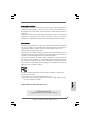 1
1
-
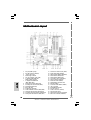 2
2
-
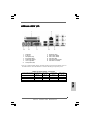 3
3
-
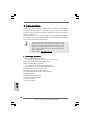 4
4
-
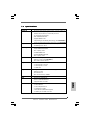 5
5
-
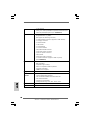 6
6
-
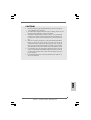 7
7
-
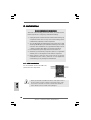 8
8
-
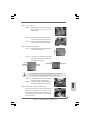 9
9
-
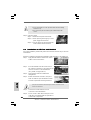 10
10
-
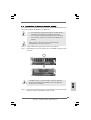 11
11
-
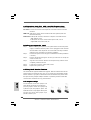 12
12
-
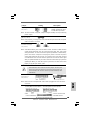 13
13
-
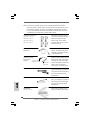 14
14
-
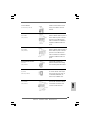 15
15
-
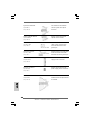 16
16
-
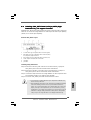 17
17
-
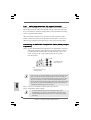 18
18
-
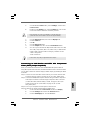 19
19
-
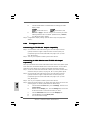 20
20
-
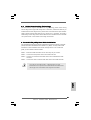 21
21
-
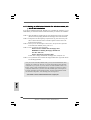 22
22
-
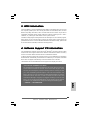 23
23
-
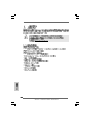 24
24
-
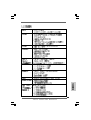 25
25
-
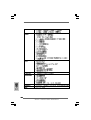 26
26
-
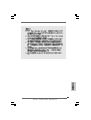 27
27
-
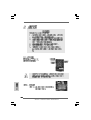 28
28
-
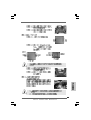 29
29
-
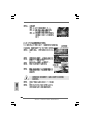 30
30
-
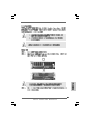 31
31
-
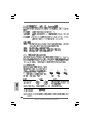 32
32
-
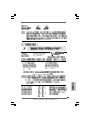 33
33
-
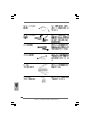 34
34
-
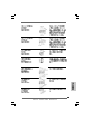 35
35
-
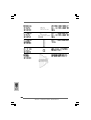 36
36
-
 37
37
-
 38
38
-
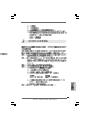 39
39
-
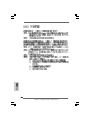 40
40
-
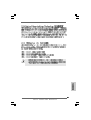 41
41
-
 42
42
-
 43
43
-
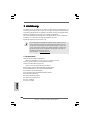 44
44
-
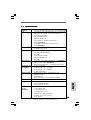 45
45
-
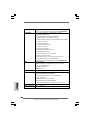 46
46
-
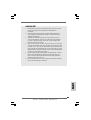 47
47
-
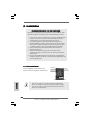 48
48
-
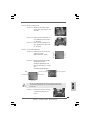 49
49
-
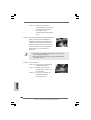 50
50
-
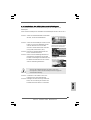 51
51
-
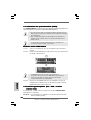 52
52
-
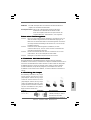 53
53
-
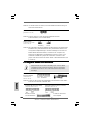 54
54
-
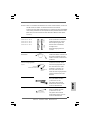 55
55
-
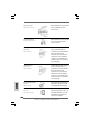 56
56
-
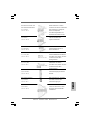 57
57
-
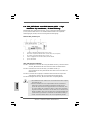 58
58
-
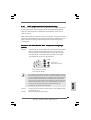 59
59
-
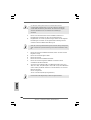 60
60
-
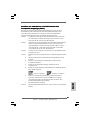 61
61
-
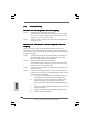 62
62
-
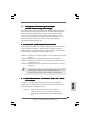 63
63
-
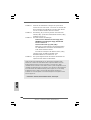 64
64
-
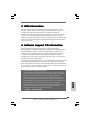 65
65
-
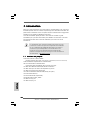 66
66
-
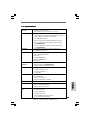 67
67
-
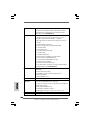 68
68
-
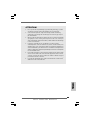 69
69
-
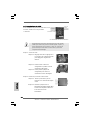 70
70
-
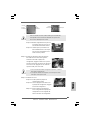 71
71
-
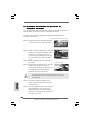 72
72
-
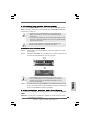 73
73
-
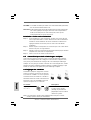 74
74
-
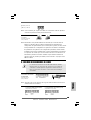 75
75
-
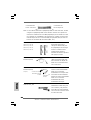 76
76
-
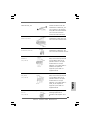 77
77
-
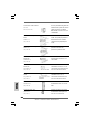 78
78
-
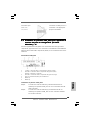 79
79
-
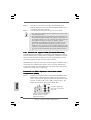 80
80
-
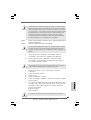 81
81
-
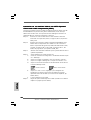 82
82
-
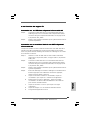 83
83
-
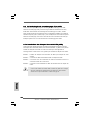 84
84
-
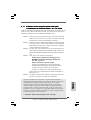 85
85
-
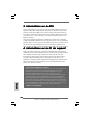 86
86
-
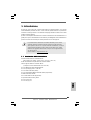 87
87
-
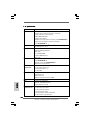 88
88
-
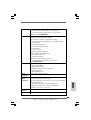 89
89
-
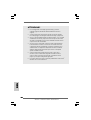 90
90
-
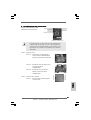 91
91
-
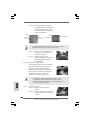 92
92
-
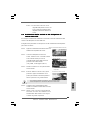 93
93
-
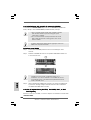 94
94
-
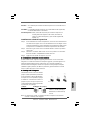 95
95
-
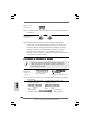 96
96
-
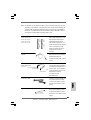 97
97
-
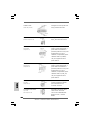 98
98
-
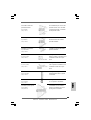 99
99
-
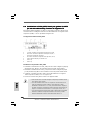 100
100
-
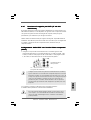 101
101
-
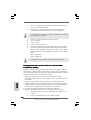 102
102
-
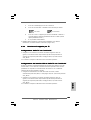 103
103
-
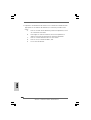 104
104
-
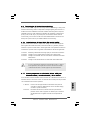 105
105
-
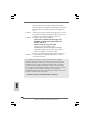 106
106
-
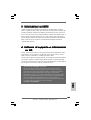 107
107
-
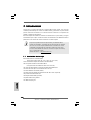 108
108
-
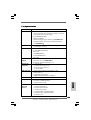 109
109
-
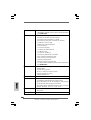 110
110
-
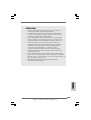 111
111
-
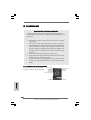 112
112
-
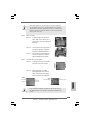 113
113
-
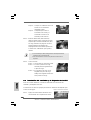 114
114
-
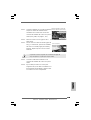 115
115
-
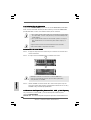 116
116
-
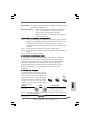 117
117
-
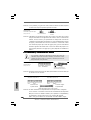 118
118
-
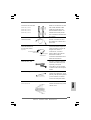 119
119
-
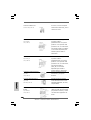 120
120
-
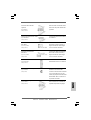 121
121
-
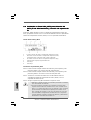 122
122
-
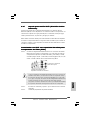 123
123
-
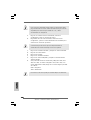 124
124
-
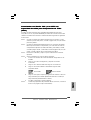 125
125
-
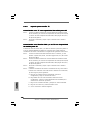 126
126
-
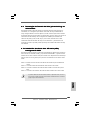 127
127
-
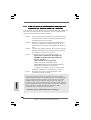 128
128
-
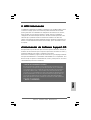 129
129
ASROCK 775TWINS-HDTV El manual del propietario
- Categoría
- Placas base
- Tipo
- El manual del propietario
En otros idiomas
Documentos relacionados
-
ASROCK P4VM890 El manual del propietario
-
ASROCK WOLFDALE1333-GLAN El manual del propietario
-
ASROCK CONROE945PL-GLAN Guía de instalación
-
ASROCK CONROE1333-GLAN-1474 El manual del propietario
-
ASROCK 4Core1333-GLAN Manual de usuario
-
ASROCK CONROE1333-DVI-H El manual del propietario
-
ASROCK CONROE1333-1394-1470 El manual del propietario
-
ASROCK 2Core1333DVI-2.66G El manual del propietario
-
ASROCK 4CoreDual-VSTA El manual del propietario
-
ASROCK 4Core1333-eSATA2 El manual del propietario